Kyocera HA43 User Manual
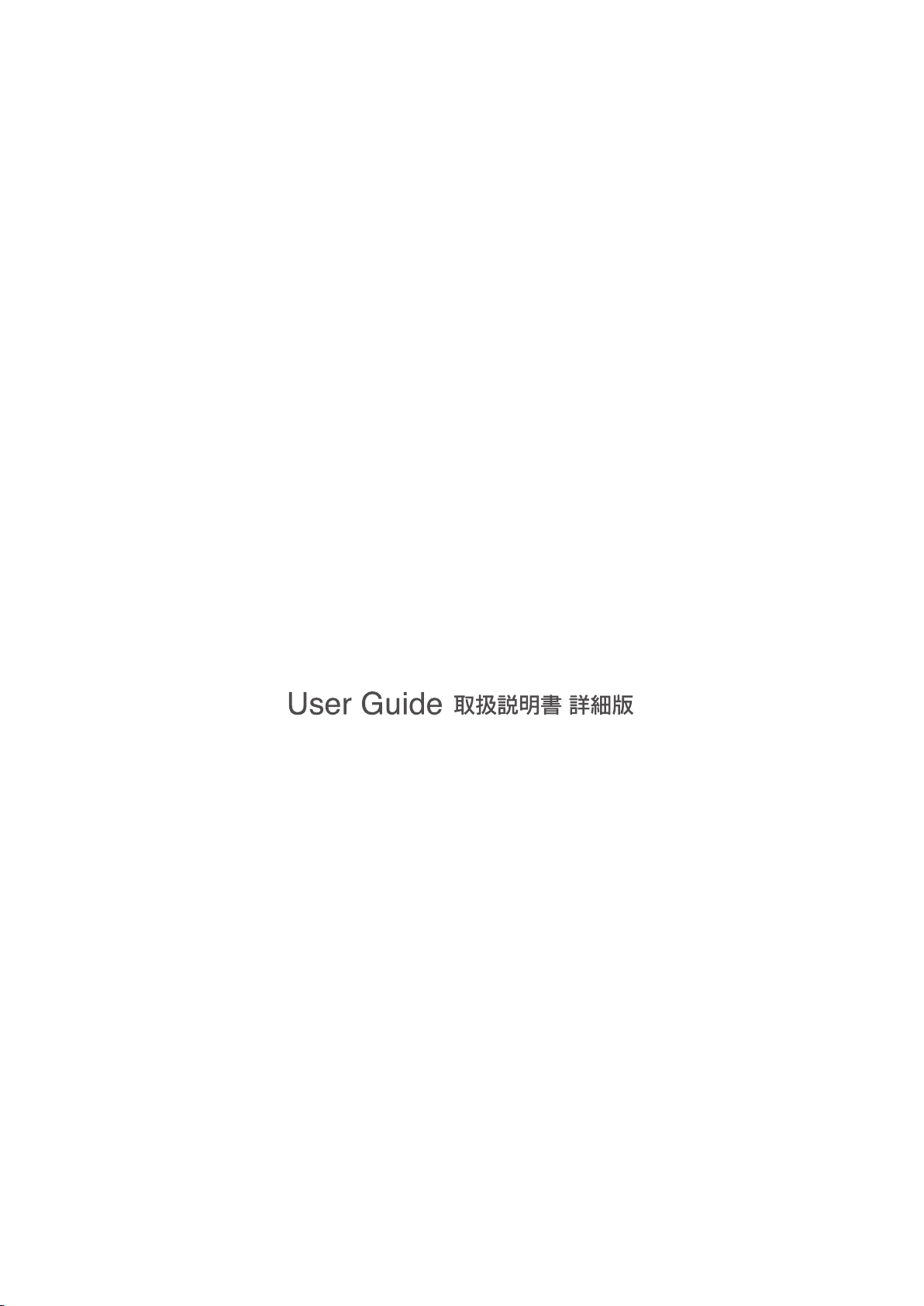
Preliminary
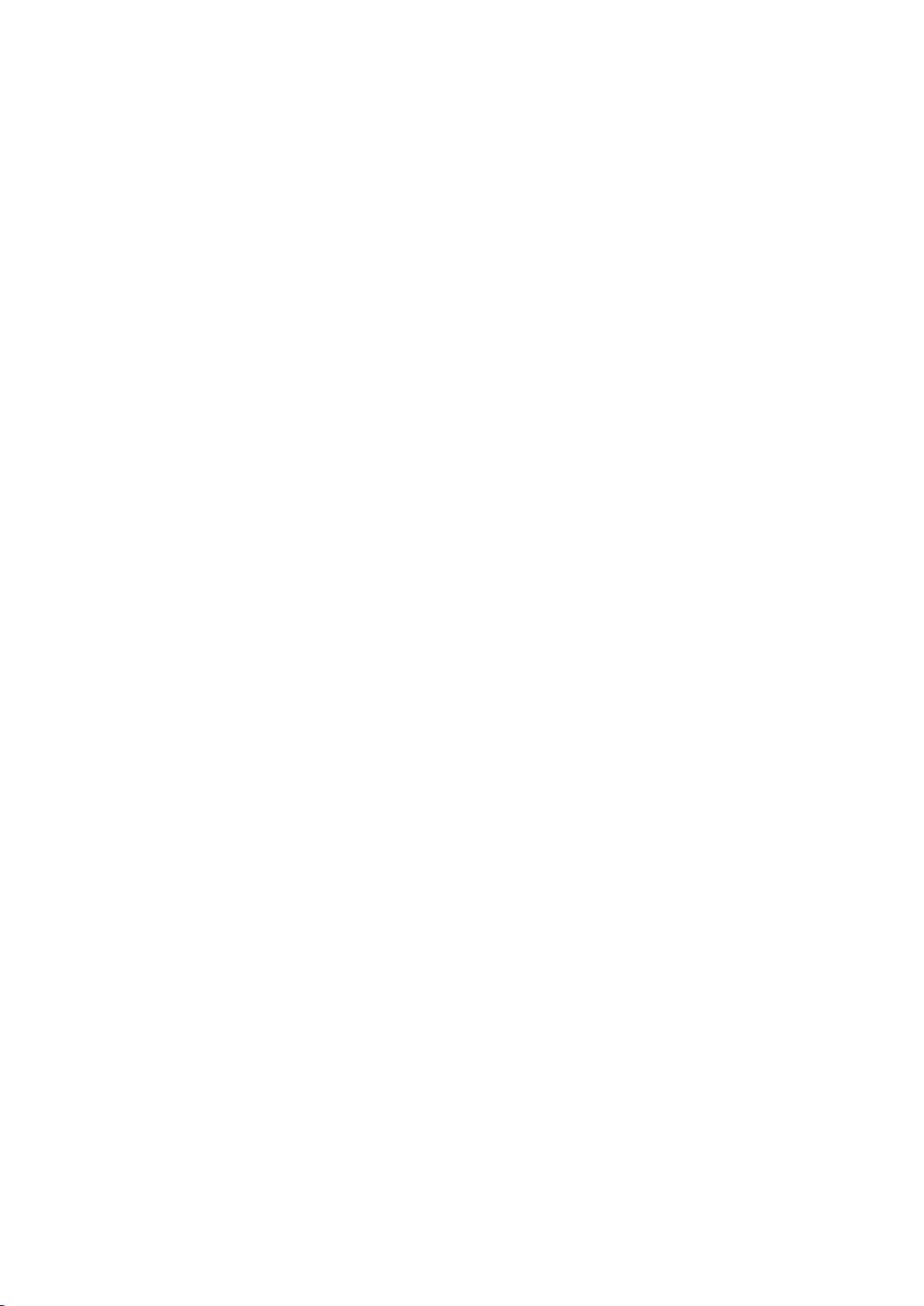
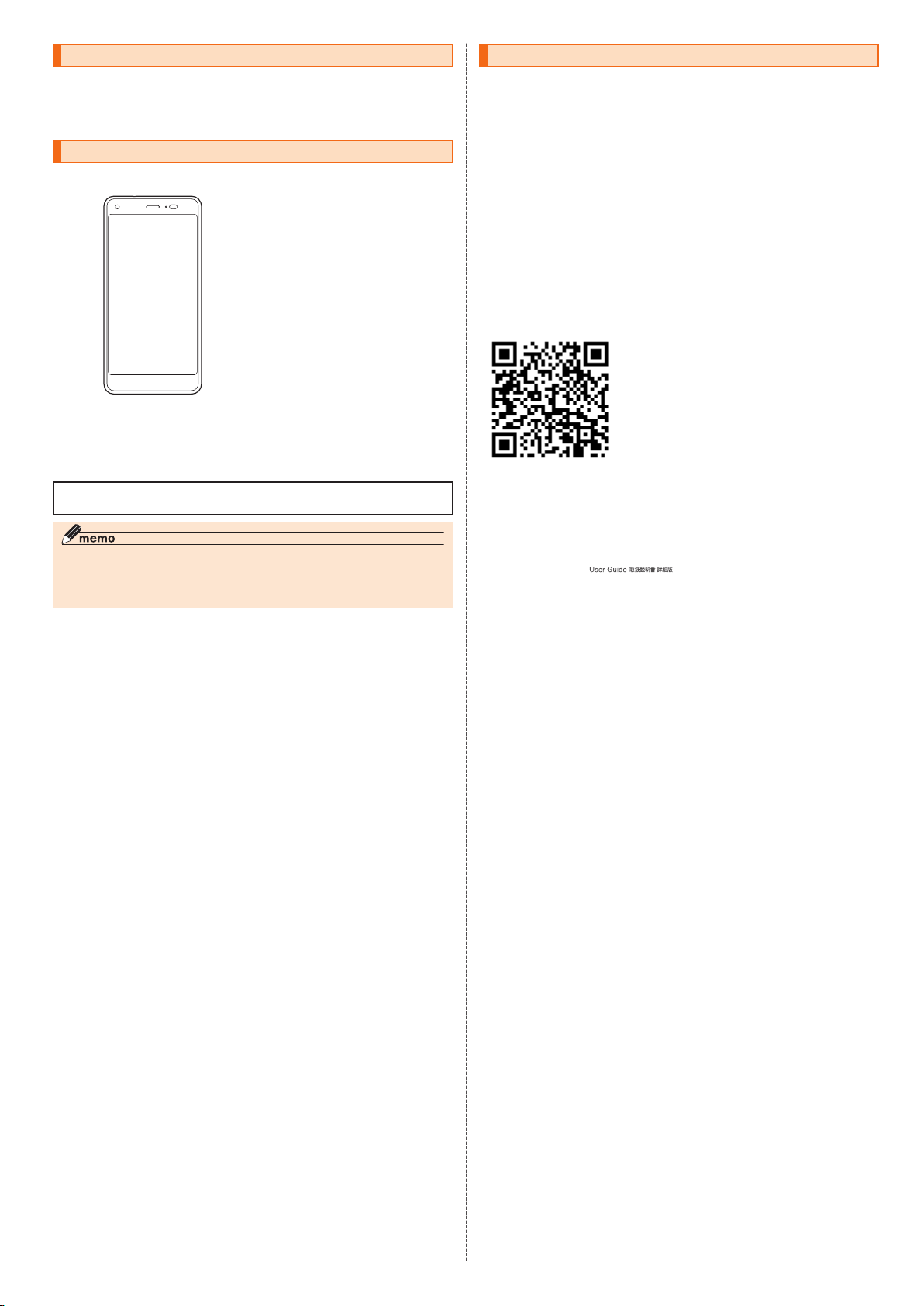
ごあいさつ
このたびは「、JOYHA43」(以下、「本製品」もしくは「本体」と表記します)をお買い上
げいただき、誠にありがとうございます。
使用の前に本製品に同梱する『設定ガイド』『取扱説明書』または本書をお読みい
ご
ただき、正しくお使いください。
同梱品一覧
ご使用いただく前に、下記の同梱物がすべてそろっていることをご確認ください。
取扱説明書について
■『設定ガイド』『取扱説明書』
主な機能の主な操作のみ説明しています。
■『オンラインマニュアル』
さまざまな機能のより詳しい説明を記載した『オンラインマニュアル』は、auホーム
ページでご確認できます。
(https://www.au.com/online-manual/****)
本製品では以下の操作で『オンラインマニュアル』をご確認できます。
ホーム画面→[auサポート]→[取扱説明書]
■『取扱説明書 詳細版』(本書)
さまざまな機能のより詳しい説明を記載した『取扱説明書 詳細版』は、auホーム
ページでご確認できます。
https://www.au.com/support/service/mobile/guide/manual/
● 取扱説明書
● 設定ガイド
以下のものは同梱されていません。
・ACアダプタ ・microSDメモリカード ・microUSBケーブル
・イヤホン ・USB Type-Cケーブル
◎ 指定の充電用機器(別売)をお買い求めください。
◎ 電池は本製品に内蔵されています。
◎ 本文中で使用している携帯電話のイラストはイメージです。実際の製品と違う場合があり
ます。
本体
■ For Those Requiring an English Instruction Manual
英語版の『取扱説明書』が必要な方へ
You can download the English version of the "Basic Manual" from the
au website (available from approximately one month after the product
is released).
『取扱説明書・抜粋(英語版)』をauホームページに掲載しています(発売約1ヶ月後
から)。
Download URL:
https://www.au.com/english/support/manual/
1
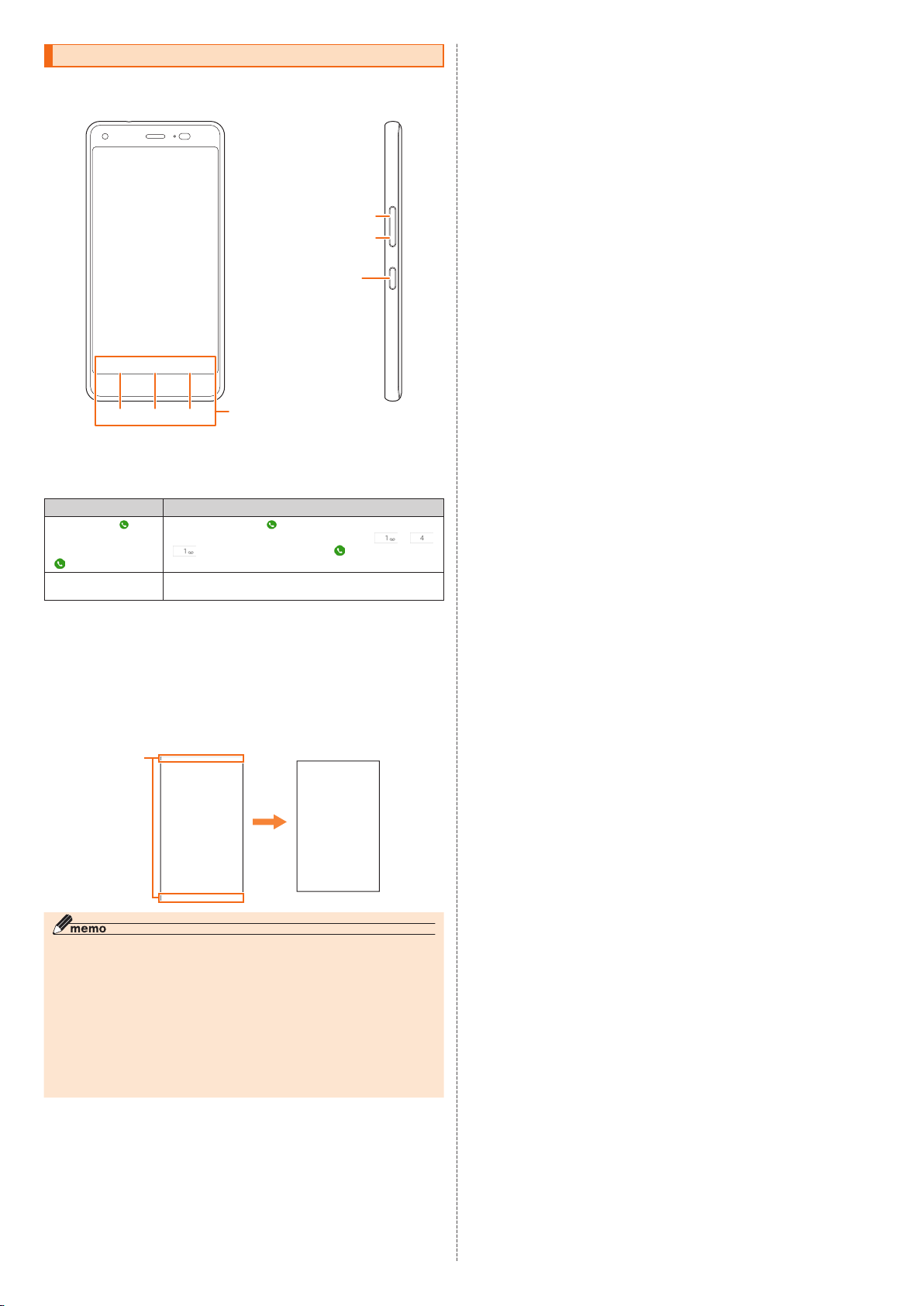
本書の表記方法について
本
一部のアイコン類な
は
実際の画面 本書の表記例
■ 掲載されているボタン表示について
本書では、ボタンの図を次のように簡略化しています。
r(音量上ボタン)
l(音量下ボタン)
F(電源ボタン)
C H N
ナビゲーションバー(▶P.24)
■ 項目/アイコン/ボタンなどを選択する操作の表記方法について
本書では、操作手順を以下のように表記しています。
表記例 意味
ホーム画面→[ ]→
「ダイヤルキー」タブを
タップ→[1][4][1]→
[
]
スリープモード中に
(電源ボタン)
F
ホーム画面下部の「 (電話)」をタップします。続けて
「ダイヤルキー」タブをタップした後に「
」の順にタップして、最後に「 (発信)」をタップし
「
」「 」
ます。
スリープモード中にF(電源ボタン)を押します。
• タップとは、ディスプレイに表示されているボタンやアイコンを指で軽く叩いて
選択する動作です(▶P. 24)。
■ 掲載されているイラスト・画面表示について
本書はau Nano IC Card 04を取り付けた状態の画面表示・操作方法となります。
本書に記載されているイラストや画面は、実際のイラストや画面とは異なる場合が
あります。また、画面の一部を省略している場合がありますので、あらかじめご了承
ください。
書
の表記では、画面の
、省略されています。
ど
◎ 本書では本体カラー「チョコミント」の表示を例に説明しています。
◎ 本書では縦表示からの操作を基準に説明しています。横表示では、メニューの項目/アイ
コン/画面上のボタンなどが異なる場合があります。
◎ 本書に記載されているメニューの項目や階層、アイコンはご利用になる機能や条件などに
より異なる場合があります。
◎ 本書では「au Nano IC Card 04」の名称を「au ICカード」と表記しています。
◎
本書 で は「microSD™メ モリカ ード( 市販品 )」お よび「microSDHC™メ モリ カ ード( 市販
品)」、「microSDXC™メモリカード( 市販品 )」の名称 を、「microSDメモリカード」もしくは
「microSD」と省略しています。
◎ 本書の表記の金額は、特に記載のある場合を除きすべて税抜です。
◎ 本書に記載している会社名、製品名は、各社の商標または登録商標です。なお、本文中では、
TM、®マークを省略している場合があります。
2
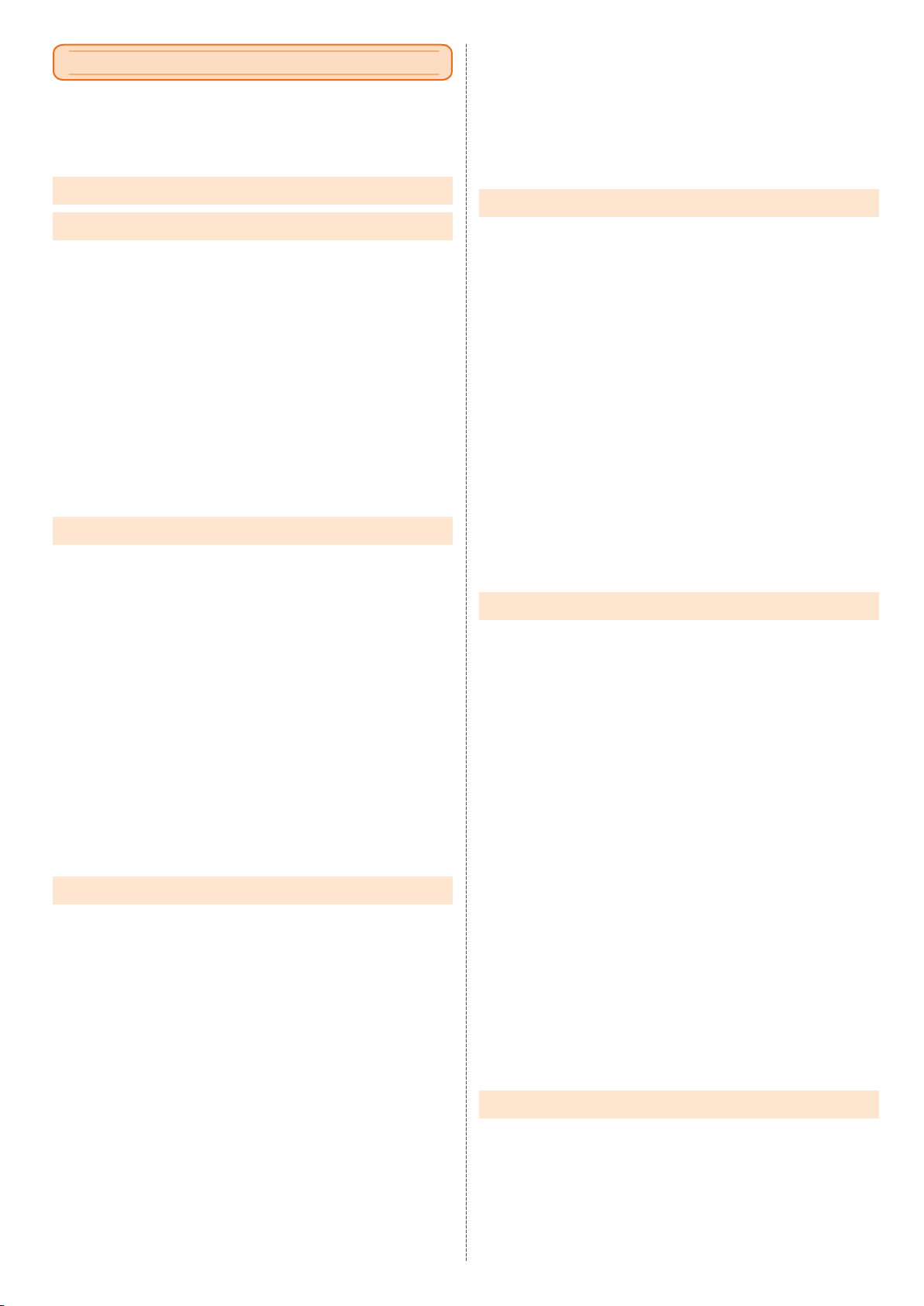
目次
ごあいさつ ............................................................................................................................. 1
同梱品一覧 ............................................................................................................................. 1
取扱説明書について .............................................................................................................. 1
本書の表記方法について ......................................................................................................2
目次 .................................................................................................. 3
注意事項 .......................................................................................... 7
注意事項 ................................................................................................................. 8
本製品のご利用について ......................................................................................................8
安全上のご注意(必ずお守りください) ............................................................................... 8
材質一覧 ..............................................................................................................................10
取り扱い上のご注意 ........................................................................................................... 10
防水/防塵/耐衝撃性能に関するご注意 ........................................................................12
Bluetooth
2.4GHz帯ご使用上の注意................................................................................................14
5GHz帯ご使用上の注意 ...................................................................................................14
各種暗証番号/PINコードについて ................................................................................ 14
各種暗証番号について .......................................................................................................14
PINコードについて ...........................................................................................................14
データ通信料についてのご注意 .......................................................................................15
アプリケーションについて ............................................................................................... 15
アプリの権限を設定する ...................................................................................................15
マナーも携帯する ............................................................................................................... 15
ご利用の準備 ................................................................................ 17
ご利用の準備 ...................................................................................................... 18
各部の名称と機能 ............................................................................................................... 18
au ICカードについて ........................................................................................................19
au ICカードを取り付ける/取り外す .............................................................................19
au ICカードを取り付ける ................................................................................................. 19
au ICカードを取り外す.....................................................................................................20
充電する ..............................................................................................................................20
指定のACアダプタを使って充電する .............................................................................. 20
パソコンを使って充電する ............................................................................................... 21
電源を入れる/切る ........................................................................................................... 21
電源を入れる ...................................................................................................................... 21
電源を切る .......................................................................................................................... 21
強制的に電源を切り再起動する .......................................................................................21
セーフモードについて .......................................................................................................21
スタート画面について .......................................................................................................21
スタート画面からホーム画面を表示する ........................................................................21
スリープモードについて ...................................................................................................21
オートアシストについて ...................................................................................................22
初期設定を行う ..................................................................................................................22
Googleアカウントをセットアップする .........................................................................22
au IDを設定する ................................................................................................................22
基本操作 ....................................................................................... 23
基本操作 .............................................................................................................. 24
タッチパネルの使いかた ...................................................................................................24
ナビゲーションバーの使いかた .......................................................................................24
縦/横画面表示を切り替える ........................................................................................... 24
ホーム画面を利用する .......................................................................................................24
クイック起動エリアを利用する .......................................................................................24
ホーム画面の主なアプリ/フォルダについて ................................................................ 25
アプリ/ ウィジェット/ フォルダを利用する .............................................................. 26
壁紙を変更する ..................................................................................................................26
ホーム画面を設定する .......................................................................................................26
ホームアプリを切り替える ............................................................................................... 26
標準ホームを利用する .......................................................................................................26
アプリを起動する ............................................................................................................... 26
本製品の状態を知る ........................................................................................................... 27
アイコンの見かた ............................................................................................................... 27
通知パネルについて ........................................................................................................... 27
最近使用したアプリを起動する .......................................................................................27
マルチウィンドウを利用する ........................................................................................... 27
マナーモードを設定する ...................................................................................................28
メニューを表示する ........................................................................................................... 28
スクリーンショットを撮影する .......................................................................................28
®
/無線LAN(Wi-Fi®)機能について .............................................................14
文字入力 .............................................................................................................. 28
文字を入力する ..................................................................................................................28
キーボードを切り替える ...................................................................................................28
ケータイ配列/QWERTY/Godanキーボードで入力する .........................................28
文字入力の便利な機能を利用する ....................................................................................29
絵文字/記号/顔文字を入力する ....................................................................................29
文字を切り取り/コピーしてから貼り付ける ................................................................29
文字入力の各種設定を行う ............................................................................................... 29
ユーザー辞書に登録する ...................................................................................................29
電話・連絡先 .................................................................................. 31
電話 ...................................................................................................................... 32
電話をかける ...................................................................................................................... 32
履歴を利用して電話をかける ........................................................................................... 32
au電話から海外へかける (au国際電話サービス) ..........................................................32
電話を受ける ...................................................................................................................... 33
着信に伝言メモで応答する ............................................................................................... 33
着信を拒否する ..................................................................................................................33
着信を拒否してメッセージ(SMS)を送信する ..............................................................33
ステップアップ着信を設定する .......................................................................................33
不在着信通知を設定する ...................................................................................................33
伝言メモを利用する ........................................................................................................... 33
自分の電話番号を確認する(プロフィール) ....................................................................33
電話帳 .................................................................................................................. 33
連絡先を登録する ............................................................................................................... 34
連絡先を利用する ............................................................................................................... 34
連絡先から電話をかける ...................................................................................................34
連絡先を編集/削除する ...................................................................................................34
連絡先を編集する ............................................................................................................... 34
連絡先を削除する ............................................................................................................... 34
グループを設定する ........................................................................................................... 34
連絡先をインポート/エクスポートする ........................................................................34
インポートする ..................................................................................................................34
エクスポートする ............................................................................................................... 34
メール ........................................................................................... 35
auメール ............................................................................................................. 36
auメールのご利用にあたって .......................................................................................... 36
auメールの初期設定について .......................................................................................... 36
画面の見かた ...................................................................................................................... 36
auメールを送信する .......................................................................................................... 36
auメールを受信する .......................................................................................................... 36
受信ボックス(送信者別表示画面) ....................................................................................36
受信ボックス(新着順表示画面) .......................................................................................36
受信詳細画面 ...................................................................................................................... 37
迷惑メールフィルターを設定する ....................................................................................37
SMS .................................................................................................................... 38
SMSを送信する ................................................................................................................. 38
SMSを受信する ................................................................................................................. 38
SMSを返信/転送する ..................................................................................................... 38
電話番号/メールアドレス/URLを利用する ...............................................................38
SMSを保護/保護解除する .............................................................................................38
SMSの電話番号を電話帳に登録する ..............................................................................38
SMSを検索する ................................................................................................................. 38
SMSを削除する ................................................................................................................. 39
SMSを設定する ................................................................................................................. 39
受信フィルターを設定する ............................................................................................... 39
Gmail .................................................................................................................. 39
Gmailを起動する ...............................................................................................................39
Gmailを更新する ...............................................................................................................39
Gmailを送信する ...............................................................................................................39
Gmailを受信する ...............................................................................................................39
Gmailを返信/転送する ...................................................................................................39
Gmailのメニューを利用する ............................................................................................ 39
インターネット ............................................................................ 41
インターネット接続 ........................................................................................... 42
インターネットについて ...................................................................................................42
データ通信を利用する .......................................................................................................42
ブラウザ(Chrome) .......................................................................................... 42
Webページを表示する ......................................................................................................42
Webページを移動する ......................................................................................................42
Webページのメニューを利用する ...................................................................................42
ブックマーク/履歴を利用する .......................................................................................42
3目次
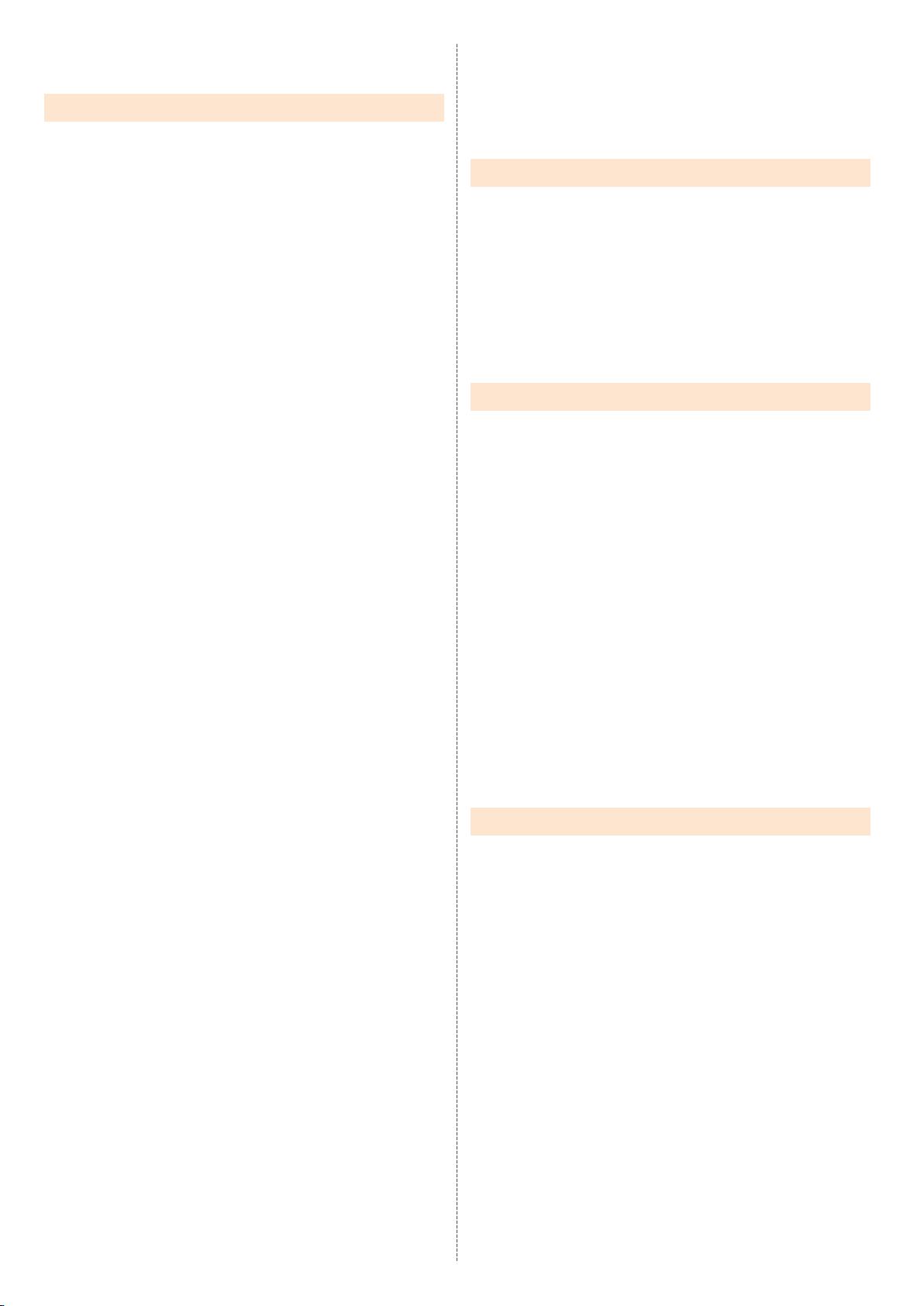
ブックマークを利用する ...................................................................................................42
ブックマークに登録する ...................................................................................................42
履歴を利用する ..................................................................................................................42
アプリケーション ........................................................................ 43
カメラ .................................................................................................................. 44
カメラをご利用になる前に ............................................................................................... 44
撮影画面の見かた ............................................................................................................... 44
撮影前の設定をする ........................................................................................................... 44
静止画を撮影/動画を録画する .......................................................................................45
写真/動画 ............................................................................................................ 45
データを再生する ............................................................................................................... 45
静止画を編集する ............................................................................................................... 45
Play Music........................................................................................................ 45
音楽データを再生する .......................................................................................................45
音楽を再生する ..................................................................................................................45
曲や曲に関連する情報を検索する ....................................................................................45
プレイリストを作成する ...................................................................................................45
Playムービー&TV ............................................................................................ 45
Playムービー&TVを利用する ......................................................................................... 45
auサービスTOP................................................................................................. 46
auサービスTOPを利用する ............................................................................................. 46
auスマートパス.................................................................................................. 46
auスマートパスを利用する .............................................................................................. 46
My au(auお客さまサポート) .......................................................................... 46
My auを利用する ..............................................................................................................46
auスマートサポート .......................................................................................... 46
auスマートサポートでできること ...................................................................................46
位置検索サポート ............................................................................................... 46
位置検索サポートを利用する ........................................................................................... 46
位置検索をご利用いただくにあたって ............................................................................ 46
ご利用上の注意 ..................................................................................................................46
遠隔操作サポート ............................................................................................... 47
遠隔操作サポートを利用する ........................................................................................... 47
故障紛失サポート ............................................................................................... 47
故障紛失サポートを利用する ........................................................................................... 47
あんしんフィルター for au .............................................................................. 47
あんしんフィルター for auを利用する ..........................................................................47
QR・バーコードリーダー ................................................................................... 48
Androidアプリ .................................................................................................. 48
Google Playを利用する ..................................................................................................48
アプリを検索し、インストールする ..................................................................................48
アプリケーションを管理する ........................................................................................... 48
提供元不明のアプリのダウンロード ................................................................................ 48
YouTube ............................................................................................................ 48
YouTubeを利用する ........................................................................................................48
Facebook .......................................................................................................... 48
Googleサービス ................................................................................................ 48
Duoを利用する .................................................................................................................. 48
Duoにログインする ..........................................................................................................48
Googleマップを利用する.................................................................................................48
ストリートビューを表示する ........................................................................................... 49
興味のある場所を検索する ............................................................................................... 49
周辺のスポットを確認する ............................................................................................... 49
道案内を取得する ............................................................................................................... 49
カレンダー .......................................................................................................... 49
カレンダーを利用する .......................................................................................................49
カレンダーのメニューを利用する ....................................................................................49
予定を新規登録する ........................................................................................................... 49
カレンダーを設定する .......................................................................................................49
時計 ...................................................................................................................... 49
アラームを利用する ........................................................................................................... 49
タイマーを利用する ........................................................................................................... 50
ストップウォッチを利用する ........................................................................................... 50
世界時計を利用する ........................................................................................................... 50
デイリーステップ ............................................................................................... 50
デイリーステップを設定する ........................................................................................... 50
電卓 ...................................................................................................................... 51
電卓を利用する ..................................................................................................................51
Keep ................................................................................................................... 51
メモを確認/編集する .......................................................................................................51
メモを選択して削除する ...................................................................................................51
音声レコーダー................................................................................................... 51
音声を再生する ..................................................................................................................51
音声データを選択して削除する .......................................................................................51
簡易ライト .......................................................................................................... 51
エコモード .......................................................................................................... 51
エコモードを設定する .......................................................................................................51
自動設定を利用する ........................................................................................................... 52
ファイル管理 ................................................................................ 53
ファイル管理 ...................................................................................................... 54
本製品の保存領域について ............................................................................................... 54
microSDメモリカードを利用する .................................................................................. 54
microSDメモリカードを取り付ける/ 取り外す ...........................................................54
USB Type-Cケーブル(市販品)でパソコンと接続する ...............................................55
メモリの使用量を確認する ............................................................................................... 55
microSDメモリカードを初期化する ..............................................................................55
USBホスト機能を利用する ..............................................................................................55
File Commander ............................................................................................. 56
File Commanderを利用する .......................................................................................... 56
写真をmicroSDメモリカードに移動する ...................................................................... 56
データ通信 .................................................................................... 57
Bluetooth®機能 ................................................................................................ 58
Bluetooth®機能について ................................................................................................. 58
Bluetooth
Bluetooth
他のBluetooth
Bluetooth
Bluetooth
Bluetooth
Bluetooth
®
機能をオンにする ......................................................................................... 58
®
機器を登録する .............................................................................................58
®
機器から検出可能にする ......................................................................58
®
機器の接続を解除する .................................................................................58
®
機能でデータを送受信する .......................................................................... 58
®
機能でデータを送信する..............................................................................58
®
機能でデータを受信する..............................................................................58
無線LAN(Wi-Fi®)機 能 ...................................................................................... 59
無線LAN(Wi-Fi®)機能について ....................................................................................... 59
®
機能をオンにする ................................................................................................... 59
Wi-Fi
®
ネットワークに接続する ........................................................................................59
Wi-Fi
®
Wi-Fi
ネットワークを手動で追加する ............................................................................59
®
Wi-Fi
機能を切断する .......................................................................................................59
®
機能のスリープ設定をする .................................................................................... 59
Wi-Fi
®
機能の詳細設定をする ...........................................................................................59
Wi-Fi
Wi-Fi Direct
®
を設定する .................................................................................................59
テザリング機能................................................................................................... 60
テザリングについて ........................................................................................................... 60
USBテザリング機能を利用する ...................................................................................... 60
®
テザリング機能を利用する .................................................................................... 60
Wi-Fi
Bluetooth
®
テザリング機能を利用する .......................................................................... 60
機能設定 ....................................................................................... 61
機能設定 .............................................................................................................. 62
設定メニューを表示する ...................................................................................................62
au設定メニューを表示する .............................................................................................. 62
ネットワークとインターネットの設定をする ................................................................ 62
機内モードを設定する .......................................................................................................62
VPNを設定する ................................................................................................................. 62
接続する端末を設定する ...................................................................................................63
印刷に関する設定をする ...................................................................................................63
画面の設定をする ............................................................................................................... 63
ブルーライト軽減を設定する ........................................................................................... 63
スクリーンセーバーを設定する .......................................................................................63
音の設定をする ..................................................................................................................63
各種音量を調節する ........................................................................................................... 63
アプリと通知を設定する ...................................................................................................63
通話に関する設定をする ...................................................................................................64
オートアシストを利用する ............................................................................................... 64
アプリの通知を設定する ...................................................................................................64
電池使用量を表示する .......................................................................................................64
電池残量のパーセント表示を設定する ............................................................................ 64
ストレージに関する設定をする .......................................................................................64
セキュリティと現在地情報を設定する ............................................................................ 65
位置情報の設定をする .......................................................................................................65
SIMカードロックを設定する ...........................................................................................65
アカウントの設定をする ...................................................................................................65
アカウントを追加/削除する ........................................................................................... 65
ユーザー補助の設定をする ............................................................................................... 65
4 目次
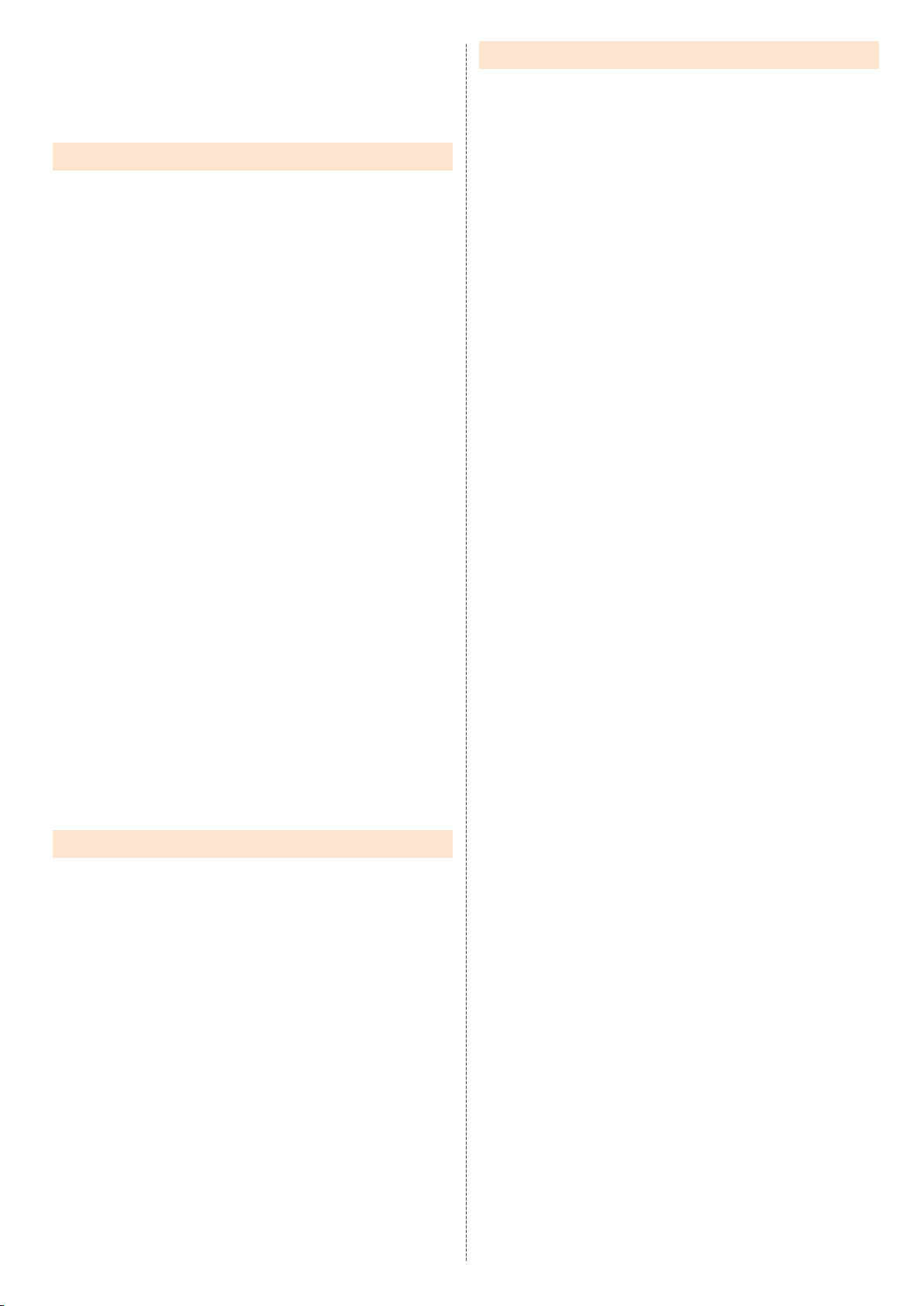
Google ...............................................................................................................................66
システムに関する設定をする ........................................................................................... 66
言語と入力に関する設定をする .......................................................................................66
日付と時刻の設定をする ...................................................................................................66
本製品を初期化する ........................................................................................................... 66
端末情報に関する設定をする ........................................................................................... 66
auネットワーク ........................................................................... 67
auのネットワークサービスを利用する ........................................................... 68
着信お知らせサービスを利用する(標準サービス) ......................................................... 68
着信お知らせサービスについて .......................................................................................68
着信転送サービスを利用する(標準サービス) ................................................................68
応答できない電話を転送する(無応答転送) ....................................................................68
通話中にかかってきた電話を転送する(話中転送) ......................................................... 68
応答できない電話を転送する(圏外転送) ........................................................................ 68
かかってきたすべての電話を転送する (フル転送) ......................................................... 68
着信転送サービスを遠隔操作する(遠隔操作サービス) ................................................. 68
発信番号表示サービスを利用する(標準サービス) ......................................................... 69
電話番号を通知する ........................................................................................................... 69
番号通知リクエストサービスを利用する
(標準サービス) ..................................................................................................................69
番号通知リクエストサービスを開始する ........................................................................69
番号通知リクエストサービスを停止する ........................................................................69
お留守番サービスEXを利用する(オプションサービス) ...............................................69
お留守番サービスEXについて .......................................................................................... 69
お留守番サービス総合案内(141)を 利用する ...............................................................70
応答できない電話を転送する(無応答転送) ....................................................................70
通話中にかかってきた電話を転送する(話中転送) ......................................................... 70
応答できない電話を転送する(圏外転送) ........................................................................ 70
手動で転送する(選択転送) ...............................................................................................70
かかってきたすべての電話を転送する(フル転送) ......................................................... 70
電話をかけてきた方が伝言を録音する ............................................................................ 70
ボイスメールを録音する ...................................................................................................70
伝言お知らせについて .......................................................................................................71
伝言・ボイスメールを聞く .................................................................................................71
応答メッセージの録音/確認/変更をする .................................................................... 71
伝言の蓄積を停止する(不在通知) ....................................................................................71
伝言の蓄積停止を解除する ............................................................................................... 71
お留守番サービスを遠隔操作する(遠隔操作サービス) ................................................. 71
英語ガイダンスへ切り替える ........................................................................................... 72
日本語ガイダンスへ切り替える .......................................................................................72
三者通話サービスを利用する(オプションサービス) .....................................................72
割込通話サービスを利用する(オプションサービス) .....................................................72
割込通話サービスを開始する ........................................................................................... 72
割込通話サービスを停止する ........................................................................................... 72
割込通話を受ける ............................................................................................................... 72
迷惑電話撃退サービスを利用する
(オプションサービス) .......................................................................................................73
撃退する電話番号を登録する ........................................................................................... 73
登録した電話番号を全件削除する ....................................................................................73
通話明細分計サービスを利用する
(オプションサービス) .......................................................................................................73
付録 ............................................................................................... 79
付録 ...................................................................................................................... 80
ソフトウェアを更新する ...................................................................................................80
ご利用上の注意 ..................................................................................................................80
ソフトウェアをダウンロードして 更新する .................................................................... 80
故障とお考えになる前に ...................................................................................................80
アフターサービス ............................................................................................................... 81
修理を依頼されるときは ...................................................................................................81
補修用性能部品について ...................................................................................................81
無償修理規定 ...................................................................................................................... 81
故障紛失サポートについて ............................................................................................... 81
au ICカードについて ........................................................................................................81
auアフターサービスの内容について ............................................................................... 81
「交換用携帯電話機お届けサービス」(会員)ご負担金 .....................................................81
SIMロック解除 ..................................................................................................................81
周辺機器 ..............................................................................................................................82
イヤホンを使用する ........................................................................................................... 82
主な仕様 ..............................................................................................................................82
携帯電話機の比吸収率(SAR)について ...........................................................................83
FCC Notice ...................................................................................................................... 83
輸出管理規制 ...................................................................................................................... 83
知的財産権について ........................................................................................................... 84
商標について ...................................................................................................................... 84
License ..............................................................................................................................84
索引 ...................................................................................................................... 85
海外利用 ....................................................................................... 75
海外利用 .............................................................................................................. 76
au世界サービスについて ..................................................................................................76
海外利用に関する設定を行う ........................................................................................... 76
データ通信を利用する .......................................................................................................76
海外でVoLTEを利用する..................................................................................................76
データサービス・メッセージサービスの通信料 ..............................................................76
データサービス・メッセージサービスの通信料 ..............................................................76
世界データ定額 ..................................................................................................................76
海外ダブル定額 ..................................................................................................................76
渡航先で電話をかける .......................................................................................................76
渡航先で電話を受ける .......................................................................................................77
お問い合わせ方法 ............................................................................................................... 77
海外からのお問い合わせ ...................................................................................................77
サービスエリアと海外でのご利用料金 ............................................................................ 77
海外で安心してご利用いただくために ............................................................................ 77
本製品を盗難・紛失したら .................................................................................................77
海外でのご利用上の注意 ...................................................................................................77
渡航先での音声通話に関するご注意 ................................................................................ 77
通話明細に関するご注意 ...................................................................................................77
渡航先でのデータ通信料に関するご注意 ........................................................................77
渡航先でのメールのご利用に関するご注意 .................................................................... 77
auネットワークサービス(▶P. 68)に関するご注意 ......................................................78
その他ご利用上の注意 .......................................................................................................78
5目次
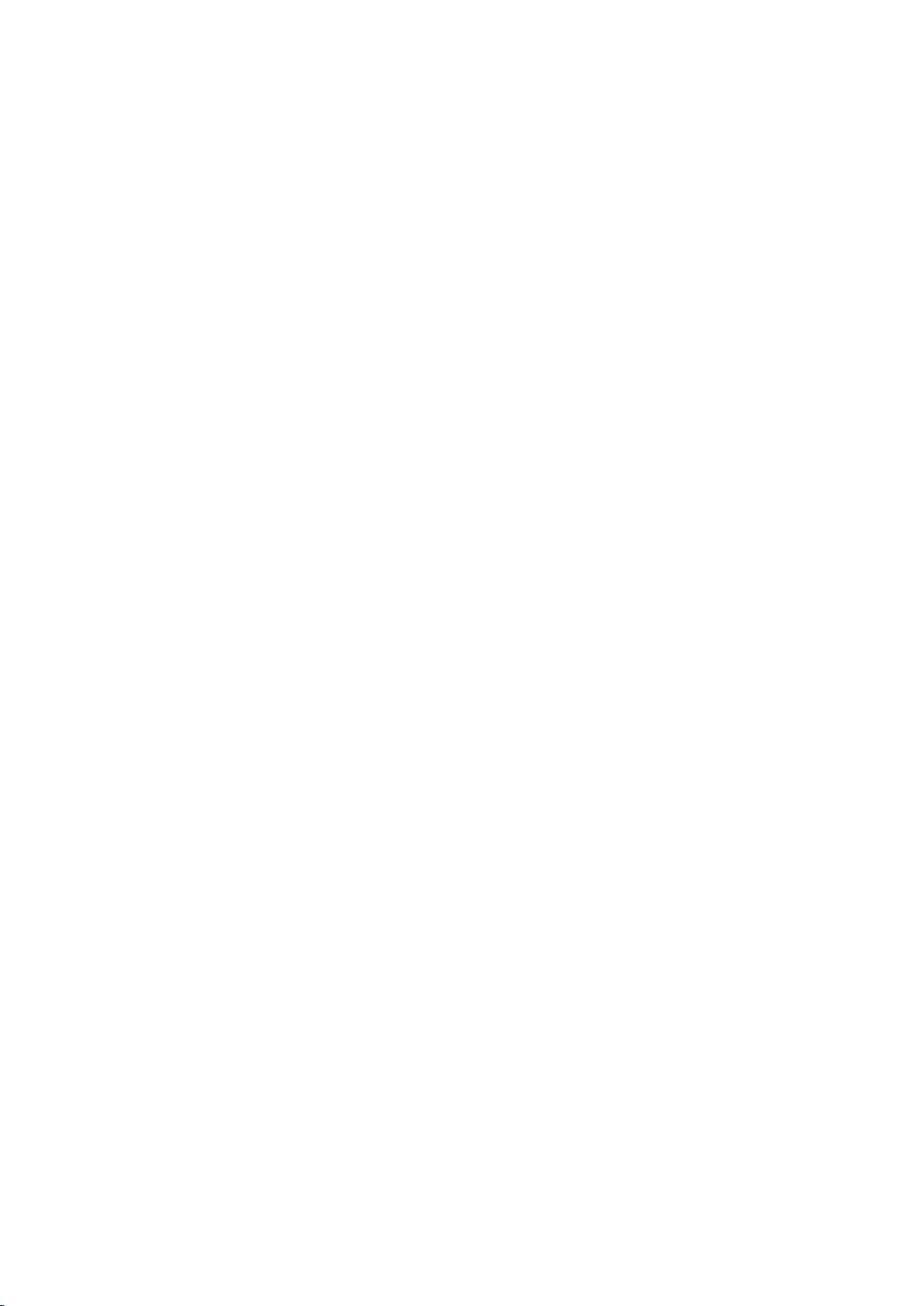
6 目次6 目次
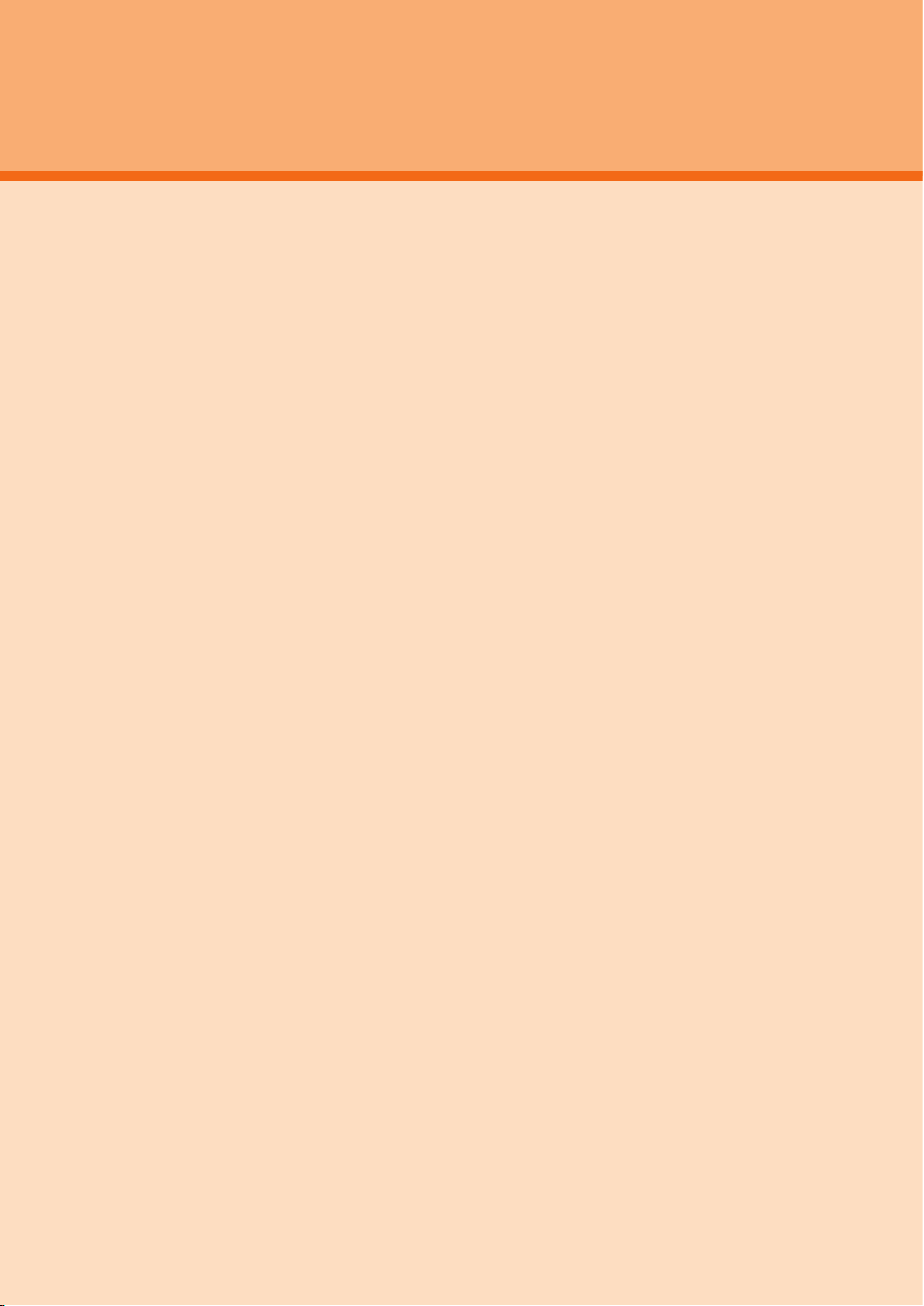
注意事項
注意事項 ...........................................................................................................................8
本製品のご利用について ........................................................................................................ 8
安全上のご注意(必ずお守りください)................................................................................. 8
材質一覧 ................................................................................................................................ 10
取り扱い上のご注意 ............................................................................................................10
防水/防塵/耐衝撃性能に関するご注意 .......................................................................... 12
Bluetooth
各種暗証番号/PINコードについて ..................................................................................14
データ通信料についてのご注意 ......................................................................................... 15
アプリケーションについて ................................................................................................. 15
アプリの権限を設定する ..................................................................................................... 15
マナーも携帯する ................................................................................................................ 15
®
/無線LAN(Wi-Fi®)機能について ............................................................... 14
7注意事項
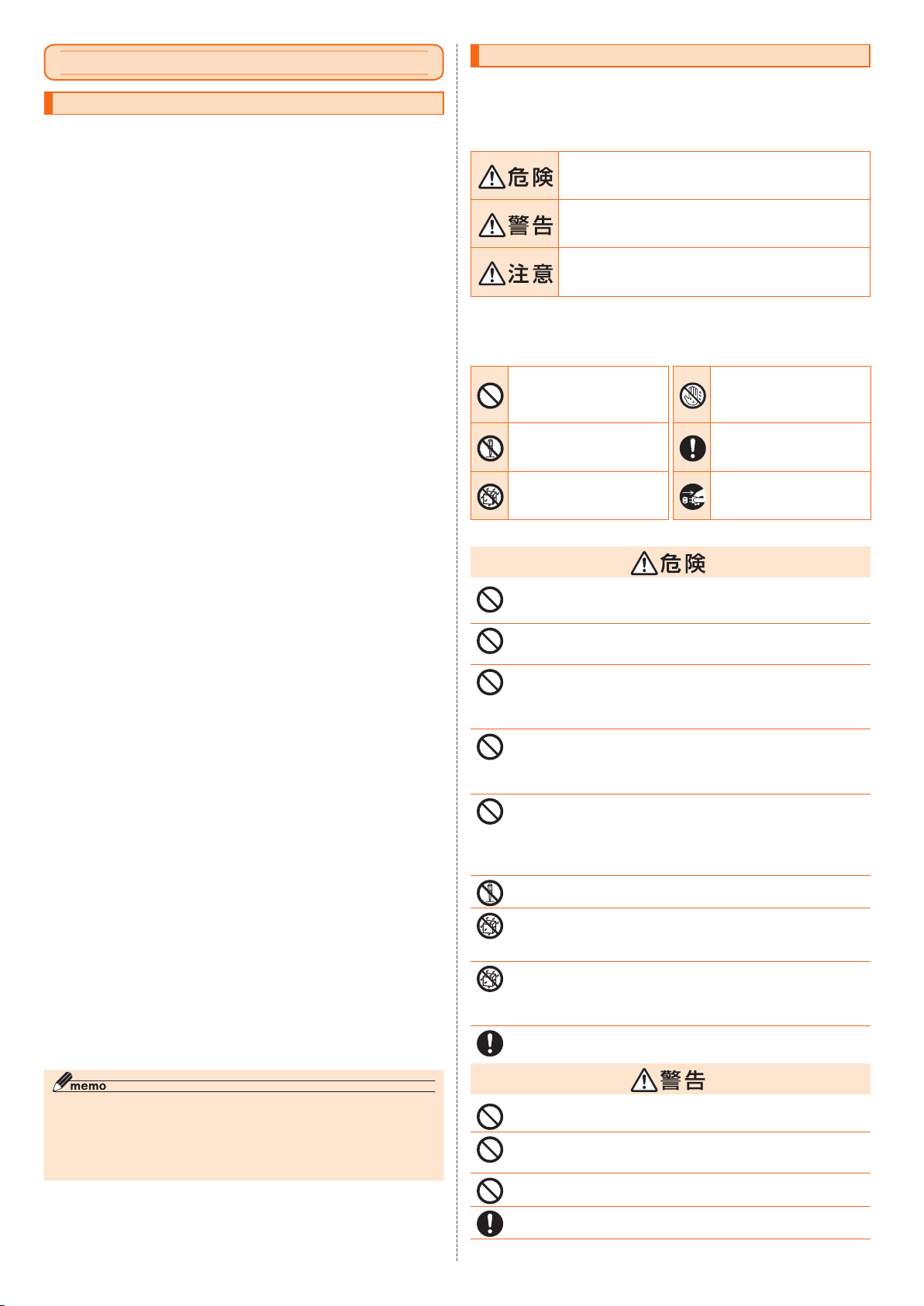
注意事項
本製品のご利用について
• 本製品をご利用になる前に、本書の「安全上のご注意」をお読みの上、正しくご使用
ください。
• 故障とお考えになる前に、「トラブル診断」を行ってください。
ホーム画面→[auサポート]→[故障紛失サポート]→[トラブル診断]
または、以下のauホームページの「トラブル診断」で症状をご確認ください。
https://www.au.com/trouble-check/
• サービスエリア内でも電波の届かない場所(トンネル・地下など)では通信できま
せん。また、電波状態の悪い場所では通信できないこともあります。なお、通信中に
電波状態の悪い場所へ移動すると、通信が途切れることがありますので、あらかじ
めご了承ください。
• 本製品は電波を使用しているため、第三者に通信を傍受される可能性がないとは
言えませんので、ご留意ください(ただし、LTE/WiMAX 2+方式は通信上の高
い秘話・秘匿機能を備えております)。
• 日本国内の緊急通報受理機関に接続する場合は、auのVoLTE(LTEネットワー
ク)を利用します。3G(回線交換ネットワーク)を利用しての接続はできません。
• 本製品はau世界サービス対応の携帯電話ですが、本書で説明しております各ネッ
トワークサービスは、地域やサービス内容によって異なります。
• 本製品は電波法に基づく無線局ですので、電波法に基づく検査を受ける場合があ
り、その際にはお使いの本製品を一時的に検査のためご提供いただく場合がござ
います。
• 「携帯電話の保守」と「稼動状況の把握」のために、お客様が利用されている携帯電
話のIMEI情報を自動的にKDDI(株)に送信いたします。
• 海外でご利用される場合は、その国/地域の法規制などの条件をあらかじめご確
認ください。
• 地震・雷・風水害などの天災および当社の責任以外の火災、第三者による行為、その
他の事故、お客様の故意または過失・誤用・その他異常な条件下での使用により生
じた損害に関して、当社は一切責任を負いません。
• 本製品の使用または使用不能から生ずる附随的な損害(記録内容の変化・消失、事
業利益の損失、事業の中断など)に関して、当社は一切責任を負いません。
• 本書の記載内容を守らないことにより生じた損害に関して、当社は一切責任を負
いません。
• 当社が関与しない接続機器、ソフトウェアとの組み合わせによる誤動作などから
生じた損害に関して、当社は一切責任を負いません。
• 本製品の故障・修理・その他取り扱いによって、撮影した画像データやダウンロー
ドされたデータなどが変化または消失することがありますが、これらのデータの
修復により生じた損害・逸失利益に関して、当社は一切責任を負いません。
• 大切なデータはコンピュータのハードディスクなどに保存しておくことをおすす
めします。万一、登録された情報内容が変化・消失してしまうことがあっても、故障
や障害の原因にかかわらず当社としては責任を負いかねますのであらかじめご了
承ください。
• 本製品に登録された連絡先・メール・お気に入りなどの内容は、事故や故障・修理、
その他取り扱いによって変化・消失する場合があります。大切な内容は必ず控えを
お取りください。万一内容が変化・消失した場合の損害および逸失利益につきまし
ては、当社では一切の責任は負いかねますので、あらかじめご了承ください。
• 本製品に保存されたコンテンツデータ(有料・無料を問わない)などは、故障修理な
どによる交換の際に引き継ぐことはできませんので、あらかじめご了承ください。
• 本製品はディスプレイに液晶を使用しております。低温時は表示応答速度が遅く
なることもありますが、液晶の性質によるもので故障ではありません。常温になれ
ば正常に戻ります。
• 本製品で使用しているディスプレイは、非常に高度な技術で作られていますが、一
部に点灯しないドット(点)や常時点灯するドット(点)が存在する場合がありま
す。これらは故障ではありませんので、あらかじめご了承ください。
• 撮影などした写真/動画データや音楽データは、メール添付の利用などにより個
別にパソコンに控えを取っておくことをおすすめします。ただし、著作権保護が設
定されているデータなど、上記の手段でも控えが取れないものもありますので、あ
らかじめご了承ください。
• 通常のゴミと一緒に捨てないでください。環境保護と資源の有効利用をはかるた
め、不要となった本製品(オプション品含む)の回収にご協力ください。auショッ
プなどで本製品の回収を行っております。
※ 本書で表す「当社」とは、以下の企業を指します。
発売元:KDDI(株)・沖縄セルラー電話(株)
製造元:京セラ株式会社
安全上のご注意(必ずお守りください)
■
ご使用の前に、この「安全上のご注意」をよくお読みの上、正しくお使いください。
■ ここに示した注意事項は、お使いになる人や、他の人への危害、財産への損害を未
然に防ぐための内容を記載していますので、必ずお守りください。
■ 次の表示の区分は、表示内容を守らず、誤った使用をした場合に生じる危害や損害
の程度を説明しています。
この表示は、取り扱いを誤った場合、「死亡または重傷※1を負う
危険が切迫して生じることが想定される」内容です。
この表示は、取り扱いを誤った場合、「死亡または重傷※1を負う
可能性が想定される」内容です。
この表示は、取り扱いを誤った場合、「軽傷※2を負う可能性が想
定される場合および物的損害
す。
※1 重傷 : 失明・けが・やけど(高温・低温)・感電・骨折・中毒などで後遺症が残るもの、および治療に入院・長期の通院
を要するものを指します。
※2 軽傷 : 治療に入院や長期の通院を要さない、けが・やけど(高温・低温)・感電などを指します。
※3 物的損害 : 家屋・家財および家畜・ペットなどにかかわる拡大損害を指します。
■ 禁止・強制の絵表示の説明
禁止(してはいけないこと)を
示す記号です。
分解してはいけないことを示
す記号です。
水がかかる場所で使用したり、
水に濡らしたりしてはいけな
いことを示す記号です。
■ 本体、内蔵電池、充電用機器、au ICカード、周辺機器共通
高温になる場所や熱のこもりやすい場所(火のそば、暖房器具のそば、こたつや布団の
中、直射日光の当たる場所、炎天下の車内など)で使用、保管、放置しないでください。
火災、やけど、けが、感電などの原因となります。
電子レンジ、IH調理器などの加熱調理器、圧力釜などの高圧容器に入れたり、近くに置
いたりしないでください。
火災、やけど、けが、感電などの原因となります。
砂や土、泥を掛けたり、直に置いたりしないでください。また、砂などが付着した手で触
れないでください。
火災、やけど、けが、感電などの原因となります。
防水・防塵性能については以下をご参照ください。
▶P. 12「防水/防塵/耐衝撃性能に関するご注意」
水などの液体(飲料水、汗、海水、ペットの尿など)で濡れた状態では、充電しないでくだ
さい。
火災、やけど、けが、感電などの原因となります。
防水性能については以下をご参照ください。
▶P. 12「防水/防塵/耐衝撃性能に関するご注意」
本端末に強い圧力を加えたり、折損させたりしないでください。特に衣類のポケットに
入れて持ち運ぶ場合は、ぶつけたり、物に挟んだりしないでください。
内蔵電池の破損により、火災、やけど、けがなどの原因となります。
※ ご注意いただきたい例
・ ズボンやスカートのポケットに入れた状態で座ったり、しゃがんだりする
・ 上着のポケットに入れた状態で、扉や自動車のドアに挟む
・ ソファやベッド、布団など柔らかい物の上や、床の上で踏みつける
分解、改造をしないでください。
火災、やけど、けが、感電などの原因となります。
水などの液体(飲料水、汗、海水、ペットの尿など)で濡らさないでください。
火災、やけど、けが、感電などの原因となります。
防水性能については以下をご参照ください。
▶P. 12「防水/防塵/耐衝撃性能に関するご注意」
充電端子や外部接続端子に水などの液体(飲料水、汗、海水、ペットの尿など)を入れない
でください。
火災、やけど、けが、感電などの原因となります。
防水性能については以下をご参照ください。
▶P. 12「防水/防塵/耐衝撃性能に関するご注意」
オプション品は、auが指定したものを使用してください。
指定以外のものを使用すると、火災、やけど、けが、感電などの原因となります。
※3
の発生が想定される」内容で
濡れた手で扱ってはいけない
ことを示す記号です。
指示に基づく行為の強制(必ず
実行していただくこと)を示す
記号です。
電源プラグをコンセントから
抜いていただくことを示す記
号です。
◎ 本書の内容の一部、または全部を無断転載することは、禁止されています。
◎ 本書の内容に関して、将来予告なしに変更することがあります。
◎ OSの仕様変更やサービスの変更・終了等により一部機能がご利用いただけなくなる場合
があります。
◎ 本書の内容については万全を期しておりますが、万一、ご不審な点や記載漏れなどお気づ
きの点がありましたらご連絡ください。
8 注意事項
落下させる、踏みつける、投げつけるなど強い力や衝撃、振動を与えないでください。
火災、やけど、けが、感電などの原因となります。
充電端子や外部接続端子に導電性異物(金属片、鉛筆の芯など)を接触させたり、ほこり
が内部に入ったりしないようにしてください。
火災、やけど、けが、感電などの原因となります。
使用中や充電中に、布団などで覆ったり、包んだりしないでください。
火災、やけどなどの原因となります。
所定の充電時間を超えても充電が完了しない場合は、充電を中止してください。
過充電などにより、火災、やけど、けがなどの原因となります。
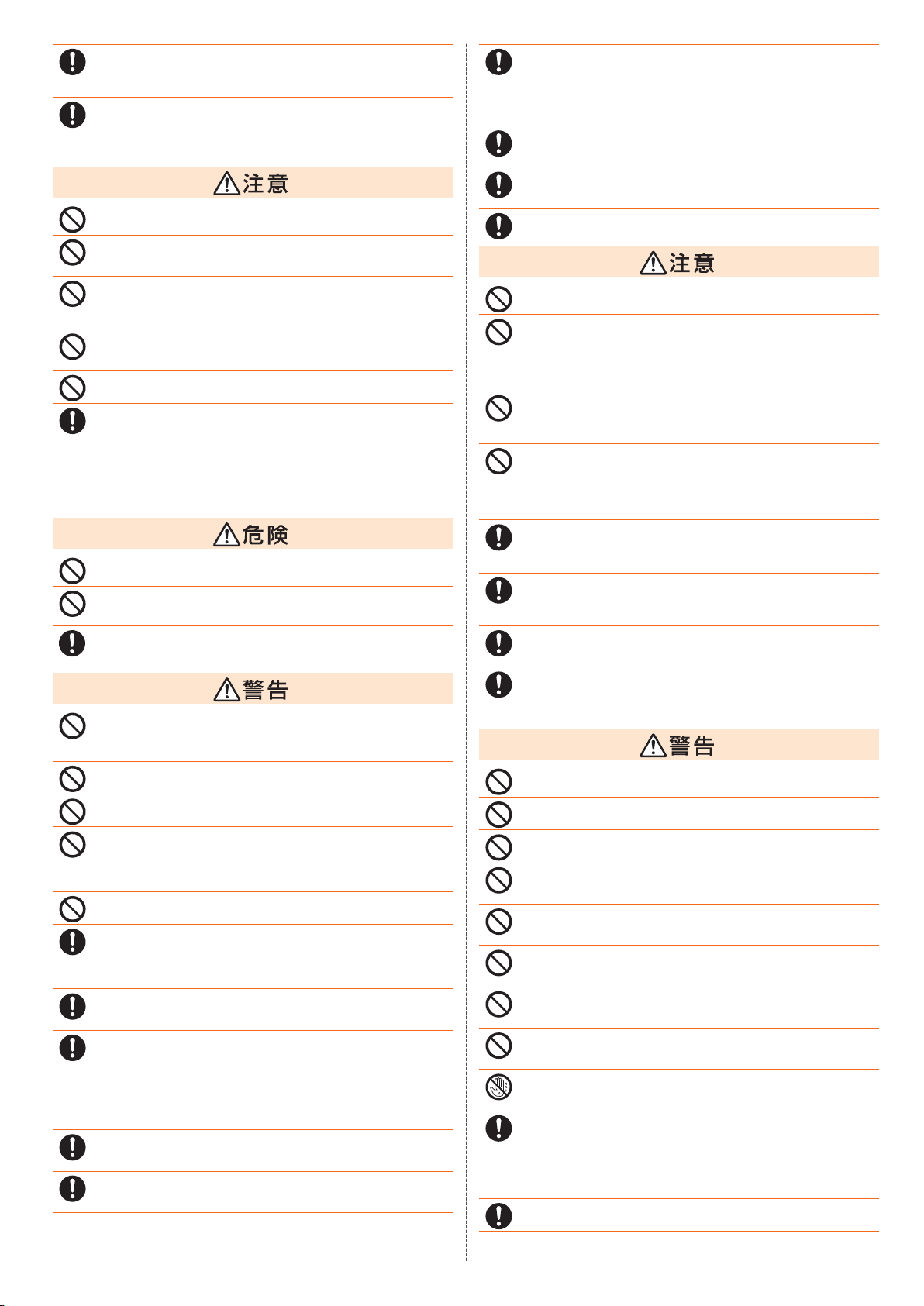
ガソリンスタンドなど引火性ガスが発生する可能性のある場所や粉塵が発生する場所
に立ち入る場合は必ず事前に本製品の電源を切り、充電をしている場合は中止してくだ
さい。
引火性ガスなどが発生する場所で使用すると、爆発や火災などの原因となります。
使用中、充電中、保管中に、異臭、異音、発煙、発熱、変色、変形などの異常がみられた場合
は次の作業を行ってください。
• 電源プラグをコンセントから抜く。
• 本製品の電源を切る。
上記の作業を行わないと、火災、やけど、けが、感電などの原因となります。
破損したまま使用しないでください。
火災、やけど、けがなどの原因となります。
ぐらついた台の上や傾いた場所など、不安定な場所には置かないでください。着信バイ
ブレータ(振動)設定中は特にご注意ください。
落下して、けがなどの原因となります。
湿気やほこりの多い場所や高温になる場所での使用、保管はしないでください。
火災、やけど、感電などの原因となります。
防水・防塵性能については以下をご参照ください。
▶P. 12「防水/防塵/耐衝撃性能に関するご注意」
子供が使用する場合は、保護者が取り扱いの方法を教え、誤った使いかたをさせないで
ください。
けがなどの原因となります。
乳幼児の手の届く場所に置かないでください。
誤飲、けが、感電などの原因となります。
本製品を長時間連続使用される場合や充電中は温度が高くなることがありますのでご
注意ください。また、眠ってしまうなどして、意図せず長時間触れることがないようご注
意ください。
アプリ、通話、データ通信、動画視聴など、長時間の使用や充電中は、本製品や指定の充電
用機器(別売)の温度が高くなることがあります。温度の高い部分に直接長時間触れると
お客様の体質や体調によっては肌の赤みやかゆみ、かぶれ、低温やけどなどの原因とな
ります。
■ 本体について
火の中に投入したり、熱を加えたりしないでください。
火災、やけど、けがなどの原因となります。
釘(鋭利なもの)を刺したり、ハンマー(硬いもの)で叩いたり、踏みつけたりするなど過
度な力を加えないでください。
火災、やけど、けがなどの原因となります。
本体内部の物質などが目や口の中に入った場合は、すぐにきれいな水で洗った後、直ち
に医師の診療を受けてください。
本体内部の物質などの影響により、失明や体調不良などの原因となります。
高精度な制御や微弱な信号を取り扱う電子機器の近くでは、本製品の電源を切ってくだ
さい。
電波により電子機器が誤動作するなどの悪影響を及ぼす原因となります。
※ ご注意いただきたい電子機器の例
補聴器、植込み型心臓ペースメーカおよび植込み型除細動器、その他の医用電気機器、その他の自動制
御機器など。植込み型心臓ペースメーカおよび植込み型除細動器、その他の医用電気機器をご使用され
る方は、各医用電気機器メーカーもしくは販売業者に電波による影響についてご確認ください。
ディスプレイ部やカメラのレンズを破損した際には、割れたガラスや露出した本製品の
内部にご注意ください。
破損部や露出部に触れると、やけど、けが、感電などの原因となります。
内蔵電池が漏液したり、異臭がしたりするときは、直ちに使用をやめて火気から遠ざけ
てください。
漏液した液体に引火し、発火、破裂などの原因となります。
ペットなどが本製品に噛みつかないようご注意ください。
内蔵電池の発火、破裂、発熱、漏液により、火災、やけど、けがなどの原因となります。
ストラップなどを持って本製品を振り回さないでください。
けがなどの事故の原因となります。
ディスプレイを破損し、内部の物質などが漏れた場合は、顔や手などの皮膚や衣類など
につけないでください。
目や皮膚への傷害などを起こす原因となります。
内部の物質などが目や口に入った場合や、皮膚や衣類に付着した場合は、すぐにきれい
な水で洗い流してください。
また、目や口に入った場合は、洗浄後直ちに医師の診療を受けてください。
一般のゴミと一緒に捨てないでください。
火災、やけど、けがなどの原因となります。また、環境破壊の原因となります。不要となっ
た本製品は、auショップなど窓口にお持ちいただくか、回収を行っている市区町村の指
示に従ってください。
内蔵電池内部の物質などが漏れた場合は、顔や手などの皮膚や衣類などにつけないでく
ださい。
目や皮膚への傷害などを起こす原因となります。
内部の物質などが目や口に入った場合や、皮膚や衣類に付着した場合は、すぐにきれい
な水で洗い流してください。
また、目や口に入った場合は、洗浄後直ちに医師の診療を受けてください。
自動車内で使用する場合、自動車メーカーもしくは販売業者に、電波による影響につい
てご確認の上ご使用ください。
車種によっては、電波により車載電子機器に悪影響を及ぼす原因となりますので、その
場合は直ちに使用を中止してください。
本製品の使用により、皮膚に異状が生じた場合は、直ちに使用をやめ、医師の診療を受け
てください。
お客様の体質や体調によっては、かゆみ、かぶれ、湿疹などが生じることがあります。
各箇所の材質について▶P. 10「材質一覧」
本製品の受話口/スピーカー、カメラ部に磁気を発生する部品を使用しているため、金
属片(カッターの刃やホチキスの針など)が付着していないことを確認してください。
付着物により、けがなどの原因となります。
ディスプレイを見る際は、十分明るい場所で、ある程度の距離をとってください。
暗い場所や近くで見ると視力低下などの原因となります。
ライトの発光部を人の目に近づけて点灯、発光させないでください。特に、乳幼児に対し
ては十分に距離を離してください。
視力障害などの原因となります。また、目がくらんだり驚いたりしてけがなどの事故の
原因となります。
自動車などの運転者に向けてライトを点灯、発光しないでください。
運転の妨げとなり、事故などの原因となります。
点滅を繰り返す画面を長時間見ないでください。
けいれんや意識喪失などの原因となります。
本製品内のau ICカードやmicroSDメモリカードの挿入口に水などの液体(飲料水、
汗、海水、ペットの尿など)や金属片、燃えやすいものなどの異物を入れないでください。
また、au ICカードやmicroSDメモリカードの挿入場所や向きを間違えないでくださ
い。
火災、やけど、けが、感電などの原因となります。
カメラのレンズに直射日光などを長時間あてないでください。
レンズの集光作用により、火災、やけど、けがなどの原因となります。
航空機へのご搭乗にあたり、本製品の電源を切るか、機内モードに設定してください。
航空機内での使用については制限があるため、各航空会社の指示に従ってください。
電波により航空機の電子機器に悪影響を及ぼす原因となります。
なお、航空機内での使用において禁止行為をした場合、法令により罰せられることがあ
ります。
病院での使用については、各医療機関の指示に従ってください。
使用を禁止されている場所では、本製品の電源を切ってください。
電波により電子機器や医用電気機器に悪影響を及ぼす原因となります。
ハンズフリーに設定して通話するときや、大きな音で着信音が鳴っているとき、待ち受
け中などは、必ず本製品を耳から離してください。
また、イヤホンマイクなどを本製品に装着し、ゲームや動画・音楽再生などをする場合
は、適度なボリュームに調節してください。
ハンズフリーに設定して通話すると、本製品から大きな音が出ます。
待ち受け中であっても、突然の着信音やアラーム音が鳴動する場合があります。
大きな音を長時間連続して聞くと、難聴など耳への障害の原因となります。
また、音量が大きすぎると周囲の音が聞こえにくく、事故の原因となります。
心臓の弱い方は、着信バイブレータ(振動)や着信音量の設定に注意してください。
突然の着信バイブレータ(振動)や着信音の鳴動に驚き、心臓に悪影響を及ぼす原因とな
ります。
医用電気機器などを装着している場合は、医用電気機器メーカーもしくは販売業者に、
電波による影響についてご確認の上ご使用ください。
電波により医用電気機器などに悪影響を及ぼす原因となります。
■ 充電用機器について
指定の充電用機器(別売)のコードが傷んだら使用しないでください。
火災、やけど、感電などの原因となります。
指定の充電用機器(別売)は、風呂場などの湿気の多い場所では使用しないでください。
火災、やけど、感電などの原因となります。
雷が鳴り出したら、指定の充電用機器(別売)には触れないでください。
感電などの原因となります。
コンセントにつないだ状態で充電端子をショートさせないでください。また、充電端子
に手や指など、体の一部を触れさせないでください。
火災、やけど、感電などの原因となります。
指定の充電用機器(別売)のコードの上に重いものをのせたり、引っ張るなど無理な力を
加えたりしないでください。
火災、やけど、感電などの原因となります。
コンセントに指定の充電用機器(別売)を抜き差しするときは、金属製ストラップなどの
金属類を接触させないでください。
火災、やけど、感電などの原因となります。
指定の充電用機器(別売)に海外旅行用の変圧器(トラベルコンバーター)を使用しない
でください。
発火、発熱、感電などの原因となります。
本製品に指定の充電用機器(別売)を接続した状態で、接続部に無理な力を加えないでく
ださい。
火災、やけど、けが、感電などの原因となります。
濡れた手で指定の充電用機器(別売)のコードや充電端子、電源プラグに触れないでくだ
さい。
火災、やけど、感電などの原因となります。
指定の電源、電圧で使用してください。
また、海外で充電する場合は、海外で使用可能な指定の充電用機器(別売)で充電してく
ださい。
誤った電源、電圧で使用すると火災、やけど、感電などの原因となります。
ACアダプタ:AC100V(家庭用交流コンセントのみに接続すること)
海外で使用可能なACアダプタ:AC100V~240V(家庭用交流コンセントのみに接続
すること)
電源プラグについたほこりは、拭き取ってください。
ほこりが付着した状態で使用すると、火災、やけど、感電などの原因となります。
9注意事項

指定の充電用機器(別売)をコンセントに差し込むときは、確実に差し込んでください。
確実に差し込まないと、火災、やけど、感電などの原因となります。
電源プラグをコンセントから抜く場合は、指定の充電用機器(別売)のコードを引っ張る
など無理な力を加えず、アダプタを持って抜いてください。
指定の充電用機器(別売)のコードを引っ張るとコードが傷つき、火災、やけど、感電など
の原因となります。
本製品に指定の充電用機器(別売)を抜き差しする場合は、コードを引っ張るなど無理な
力を加えず、接続する端子に対してまっすぐ抜き差ししてください。
正しく抜き差ししないと、火災、やけど、けが、感電などの原因となります。
充電端子が曲がるなど変形した場合は、直ちに使用をやめてください。また、変形を元に
戻しての使用もやめてください。
充電端子のショートにより、火災、やけど、けが、感電などの原因となります。
使用しない場合は、指定の充電用機器(別売)の電源プラグをコンセントから抜いてくだ
さい。
電源プラグを差したまま放置すると、火災、やけど、感電などの原因となります。
水などの液体(飲料水、汗、海水、ペットの尿など)が付着した場合は、直ちにコンセント
から電源プラグを抜いてください。
付着物などによるショートにより、火災、やけど、感電などの原因となります。
お手入れの際は、電源プラグをコンセントから抜いて行ってください。
抜かずに行うと、火災、やけど、感電などの原因となります。
コンセントにつないだ状態で指定の充電用機器(別売)に長時間触れないでください。
やけどなどの原因となります。
■ au ICカードについて
au ICカードを取り扱う際は指などの体の一部を傷つけないよう、切断面にご注意くだ
さい。
切断面が鋭利になっている場合があり、けがなどの原因となります。
■ 医療機器近くおよび医療機関内でのご使用について
植込み型心臓ペースメーカおよび植込み型除細動器などの医用電気機器を装着されて
いる場合は、装着部から本製品を15cm以上離して携行および使用してください。
電波により医用電気機器の作動に悪影響を及ぼす原因となります。
自宅療養などにより医療機関の外で、植込み型心臓ペースメーカおよび植込み型除細動
器以外の医用電気機器を使用される場合には、電波による影響について個別に医用電気
機器メーカーなどにご確認ください。
電波により医用電気機器の作動に悪影響を及ぼす原因となります。
身動きが自由に取れないなど、周囲の方と15cm未満に近づくおそれがある場合には、
事前に本製品を電波の出ない状態に切り替えてください(機内モードまたは電源オフな
ど )。
付近に植込み型心臓ペースメーカおよび植込み型除細動器などの医用電気機器を装着
している方がいる可能性があります。電波により医用電気機器の作動に悪影響を及ぼす
原因となります。
医療機関内における本製品の使用については、各医療機関の指示に従ってください。
電波により医用電気機器の作動に悪影響を及ぼす原因となります。
材質一覧
■ J OYHA43
外装ケース(側面部) PA樹脂 アクリル系UV硬化塗装処理
背面パネル、音量上/下ボタン PC樹脂 アクリル系UV硬化塗装処理
電源キー アルミ合金 アルマイト
ハイブリッドシールド(ディスプ
レイ表面部)
ディスプレイ 強化ガラス -
カメラレンズ PMMA樹脂 表面:ハードコート
撮影ライト/簡易ライト部 PMMA樹脂 -
カード挿入口カバー PC樹脂、シリコンゴム アクリル系UV硬化塗装処理
microSDメモリカード/au IC
カードトレイ
本体
使用場所 使用材料 表面処理
アクリル系樹脂 表面:防汚コート
POM樹脂 -
取り扱い上のご注意
製品の故障を防ぎ、性能を十分に発揮できるようにお守りいただきたい事項です。
よくお読みになって、正しくご使用ください。
■ 本体、内蔵電池、充電用機器、au ICカード、周辺機器共通
● 本製品に無理な力がかからないように使用してください。多くのものが詰まった荷物の中に
入れたり、中で重い物の下になったりしないよう、ご注意ください。衣類のポケットに入れて
座ったりするとディスプレイ、内部基板などの破損、故障の原因となります。
また、外部接続器を外部接続端子やイヤホンマイク端子に差した状態の場合、コネクタ破損、
故障の原因となります。外部に損傷がなくても保証の対象外となります。
● 本製品の防水性能(IPX5、IPX8相当)/防塵性能(IP5X)を発揮するために、カード挿入口カ
バーをしっかりと取り付けた状態で、ご使用ください。
ただし、すべてのご使用状況について保証するものではありません。本製品内部に水を浸入さ
せたり、指定の充電用機器(別売)、オプション品に水をかけたりしないでください。雨の中や
水滴が付いたままでカード挿入口カバーの開閉は行わないでください。水が浸入して内部が
腐食する原因となります。
調査の結果、これらの水濡れによる故障と判明した場合、保証対象外となります。
● 極端な高温・低温・多湿の場所では使用しないでください。
(周囲温度5℃~35℃、湿度35%~85%の範囲内でご使用ください。)
- 充電用機器
- 周辺機器
● 極端な高温・低温・多湿の場所では使用しないでください。
(周囲温度5℃~35℃、湿度35%~90%の範囲内でご使用ください。ただし、36℃~40℃
であれば一時的な使用は可能です。)
- 本製品本体
- au ICカード(本製品本体装着状態)
● ほこりや振動の多い場所では使用しないでください。故障の原因となります。
● 外部接続端子、イヤホンマイク端子をときどき乾いた綿棒などで掃除してください。汚れてい
ると接触不良の原因となる場合があります。また、このとき強い力を加えて外部接続端子、イ
ヤホンマイク端子を変形させないでください。
● お手入れは乾いた柔らかい布(めがね拭きなど)で拭いてください。乾いた布などで強く擦る
と、ディスプレイに傷がつく場合があります。ディスプレイに水滴や汚れなどが付着したまま
放置すると、シミになることがあります。またアルコール、シンナー、ベンジン、洗剤、ガラスク
リーナーなどで拭くと、外装の印刷が消えたり、故障の原因となります。
● 一般電話・テレビ・ラジオをお使いになっている近くで使用すると影響を与える場合がありま
すので、なるべく離れてご使用ください。
● 充電中など、ご使用状況によっては本製品が温かくなることがありますが異常ではありませ
ん。
● 腐食性の薬品のそばや腐食性ガスの発生する場所に置かないでください。故障の原因となり
ます。
● 屋外で雷鳴が聞こえたときは使用しないでください。落雷・感電のおそれがあります。
● 必ず指定の周辺機器をご使用ください。指定の周辺機器以外を使用した場合、故障の原因とな
ります。
● 電子レンジなどの加熱調理機器や高圧容器に入れないでください。故障の原因となります。
● お客様による分解や改造、修理をしないでください。故障の原因となります。また、本製品の改
造は電波法および電気通信事業法違反になります。
● 接続端子やイヤホンマイク端子をショートさせないため、指などの身体の一部や導電性異物
(金属片・鉛筆の芯など)が触れたり、それらの異物が内部に入らないようにしてください。故
障の原因となります。
● 充電中に濡れた場合には直ちに指定の充電用機器(別売)の電源プラグを抜いてください。
● 自動車・原動機付自転車・自転車運転中や歩きながらの使用はしないでください。自動車・原動
機付自転車運転中の使用は法律で禁止されています。また、自転車運転中の携帯電話の使用も
法律などで罰せられる場合があります。
● かばんの中や布団などで覆われた状態での使用や充電は故障の原因となります。
● 指定の充電用機器(別売)や外部機器などをお使いになるときは、接続する端子に対してコネ
クタをまっすぐに抜き差ししてください。正しい方向で抜き差ししないと、故障の原因となり
ます。
● カメラのレンズに直射日光などを長時間あてないようにしてください。故障の原因となりま
す。
● 直射日光の当たる場所(自動車内など)や高温になる場所、極端に低温になる場所、湿気やほこ
りの多い場所で使用、保管、放置しないでください。故障の原因となる場合があります。
● ぐらついた台の上や傾いた場所など、不安定な場所には置かないでください。充電中やバイブ
レータ設定中は特にご注意ください。落下して、故障などの原因となります。
● 本製品を充電する際は、たこ足配線などでコンセントや配線器具の定格を超えて使用しない
でください。
10 注意事項
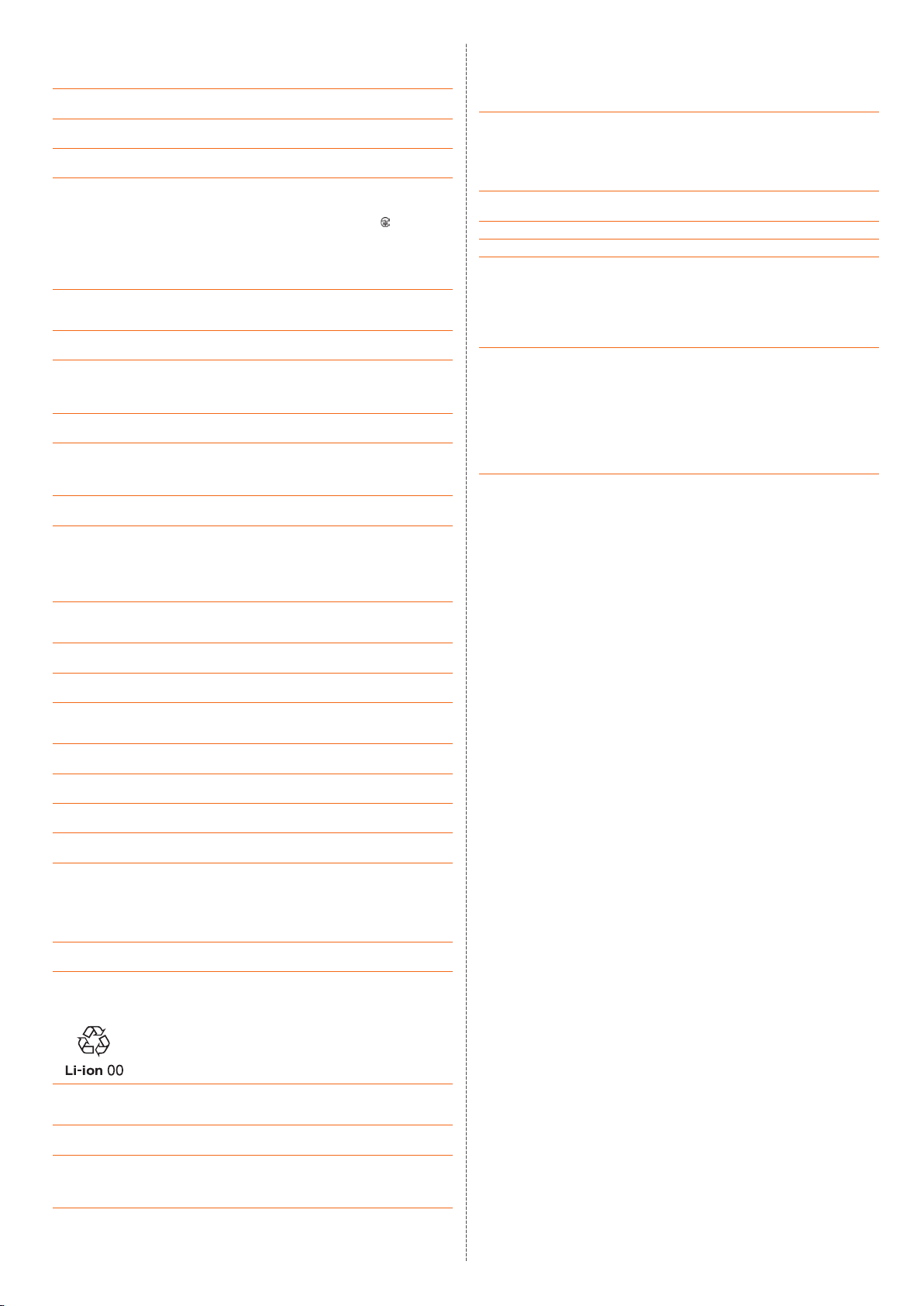
■ 本体について
● 本製品の電池は内蔵されており、お客様自身では交換できません。電池の交換については、au
ショップもしくはお客さまセンターまでお問い合わせください。
● 強く押す、叩くなど故意に強い衝撃をディスプレイに与えないでください。傷の発生や破損の
原因となる場合があります。
● ボタンやディスプレイの表面に爪や鋭利な物、硬い物などを強く押し付けないでください。傷
の発生や破損の原因となります。
● タッチパネルは指で軽く触れるように設計されています。指で強く押したり、先のとがったも
の(爪/ボールペン/ピンなど)を押し付けたりしないでください。
● 改造された本製品は絶対に使用しないでください。改造された機器を使用した場合は電波法
および電気通信事業法に抵触します。
本製品は電波法に基づく特定無線設備の技術基準適合証明等、および電気通信事業法に基づ
く端末機器の技術基準適合認定等を受けており、その証として、「技適マーク
内で確認できるようになっております。
ホーム画面の「基本機能」から[設定]→[端末情報]→[認証情報]
本製品内部の改造を行った場合、技術基準適合証明などが無効となります。技術基準適合証明
などが無効となった状態で使用すると、電波法および電気通信事業法に抵触しますので、絶対
に使用されないようにお願いいたします。
● 磁気カードやスピーカー、テレビなど磁力を有する機器を本製品に近づけると故障の原因と
なる場合がありますのでご注意ください。
強い磁気を近づけると誤動作の原因となります。
● キャッシュカード・クレジットカード・プリペイドカードなどの磁気カードを近づけたりしな
いでください。記録内容が消失する場合があります。
● ポケットやかばんなどに収納するときは、ディスプレイが金属などの硬い部材に当たらない
ようにしてください。傷の発生や破損の原因となります。また金属などの硬い部材がディスプ
レイに触れるストラップは、傷の発生や破損の原因となる場合がありますのでご注意くださ
い。
● 本製品のディスプレイ表面部は、ハイブリッドシールドで保護されております。ハイブリッド
シールドを剥がして使用すると、機能に影響を及ぼす場合があるため剥がさないでください。
寒い場所から急に暖かい場所に移動させた場合や、湿度の高い場所、エアコンの吹き出し口の
●
近くなど温度が急激に変化するような場所で使用された場合、本製品内部に水滴が付くことが
あります(結露といいます)。このような条件下でのご使用は湿気による腐食や故障の原因とな
りますのでご注意ください
● カメラのレンズやディスプレイの内側が温度や湿度などの使用環境によってくもる(結露す
る)ことがあります。本製品の故障や不具合ではありません。
● カメラのレンズやディスプレイの内側が結露しやすい環境について
以下のような温度の変化が大きい環境、または湿度が高い環境では、レンズやディスプレイの
内側がくもる(結露する)場合があります。
・ 気温の高い陸上から急に水温の低い水中に持ち込む
・ 寒い場所から屋内などの温かい場所に持ち込む
・ 湿度が高い環境でカード挿入口カバーなどを開閉する
● くもりを取る方法
高温・多湿、砂やほこりの多い場所を避け、周囲の温度が一定の場所でカード挿入口カバーを
開けた状態で放置し、周囲の温度になじませるとくもりが取れます。
● microSDメモリカードのデータ書き込み中や読み出し中に、振動や衝撃を与えたり、電源を
切ったりしないでください。データの消失・故障の原因となります。
● 光センサーを指でふさいだり、光センサーの上にシールなどを貼ると、周囲の明暗に光セン
サーが反応できずに、正しく動作しない場合がありますのでご注意ください。
● 近接センサーの上にシールなどを貼るとセンサーが誤動作し、着信中や通話中にディスプレ
イの表示が常に消え操作が行えなくなったり、スリープモードの解除ができなくなる場合が
ありますのでご注意ください。
● 近接センサーが汚れていると、誤動作の原因となります。その場合は柔らかい布でセンサー部
を乾拭きしてください。
● 通常はカード挿入口カバーなどを閉めた状態で使用してください。カバーを閉めずに使用す
ると、ほこり・水などが入り故障の原因となります。
● 本製品内のau ICカードやmicroSDメモリカード挿入口に液体、金属体などの異物を入れな
いでください。故障の原因となります。
● 落下させる、投げつける、踏みつけるなどの強い衝撃を与えないでください。故障の原因とな
ります。
● 砂浜などの上に直に置かないでください。送話口(マイク)、受話口/スピーカー部などに砂な
どが入り音が小さくなったり、本製品本体内に砂などが混入すると故障の原因となります。
。
」が本製品本体
■ タッチパネルについて
●
ディスプレイ表面が汚れていると、誤動作の原因となります。その場合は柔らかい布でディス
プレイ表面を乾拭きしてください。
●
ディスプレイにシールやシート類(市販の保護フィルムや覗き見防止シートなど)を貼ると、
タッチパネルが正しく動作しない原因となる場合があります
● ポケットやかばんなどに入れて持ち運ぶ際は、タッチパネルに金属などの伝導性物質が近づ
いた場合、タッチパネルが誤動作する場合がありますのでご注意ください。
。
■ 内蔵電池について
(本製品の内蔵電池は、リチウムイオン電池です。)
内蔵電池はお買い上げ時には、十分充電されていません。充電してからお使
いください。また、長時間ご使用にならなかったときは、ご使用前に充電し
てください。
● 夏期、閉めきった(自動車)車内に放置するなど、極端な高温や低温環境では内蔵電池の容量が
低下し、ご利用できる時間が短くなります。また、内蔵電池の寿命も短くなります。できるだ
け、常温でお使いください。
● 内蔵電池は充電後、本製品を使わなくても少しずつ放電します。長い間使わないでいると、内
蔵電池が放電してしまっている場合があるため、使う前に充電することをおすすめします。
● 内蔵電池は消耗品です。充電しても使用時間が極端に短いなど、機能が回復しない場合には寿
命ですのでご使用をおやめください。電池は内蔵型のため、auショップなどでお預かりの後、
有償修理となります。また、ご利用いただけない期間が発生する場合があります。あらかじめ、
ご了承ください。なお、寿命は使用状態などにより異なります。
● 内蔵電池は、ご使用条件により寿命が近づくにつれて膨れる場合があります。これはリチウム
イオン電池の特性であり、安全上の問題はありません。
■ 充電用機器について
● 指定の充電用機器(別売)の電源コードをアダプタ本体に巻きつけないでください。また、指定
の充電用機器(別売)のプラグやコネクタと電源コードの接続部を無理に曲げたりしないでく
ださい。指定の充電用機器(別売)やUSB接続ケーブルのコードの上に重いものをのせたり、
引っ張るなど無理な力を加えたりしないでください。故障の原因となります。
● 指定の充電用機器(別売)の電源プラグをコンセントから抜くときは、電源プラグを持って抜
いてください。ケーブルを引っ張るとケーブルが損傷するおそれがあります。
■ au ICカードについて
● au ICカードの取り外し、および挿入時には、必要以上に力を入れないようにしてください。ご
使用になるau電話への挿入には必要以上の負荷がかからないようにしてください。
● 他のICカードリーダー/ライターなどに、au ICカードを挿入して故障した場合は、お客様の
責任となりますのでご注意ください。
● au ICカードにシールなどを貼らないでください。
● 変換アダプタを取り付けたau ICカードを挿入しないでください。故障の原因になります。
● カードに損傷を与えるようなこと(高温の場所での使用、火中投下、金属部への異物の接触、衝
撃を与える、曲げたり荷重をかける、濡らすなど)はしないでください。データの消失や故障の
原因となります。
■ カメラ機能について
● 大切な撮影などをするときは、事前に試し撮りをし、画像を再生して正しく撮影されているこ
とをご確認ください。
● 撮影が禁止されている場所では撮影しないでください。
■ 著作権・肖像権について
● お客様が本製品で撮影・録音したデータやインターネット上からダウンロードなどで取得し
たデータの全部または一部が、第三者の有する著作権で保護されている場合、個人で楽しむな
どのほかは、著作権法により、権利者に無断で複製、頒布、公衆送信、改変などはできません。
また、他人の肖像や氏名を無断で使用・改変などをすると肖像権の侵害となるおそれがありま
すので、そのようなご利用もお控えください。
なお、実演や興行、展示物などでは、個人で楽しむなどの目的であっても、撮影・録音を制限し
ている場合がありますのでご注意ください。
● 撮影した静止画などをインターネットホームページなどで公開する場合は、著作権や肖像権
に十分ご注意ください。
■ 本製品の記録内容の控え作成のお願い
● ご自分で本製品に登録された内容や、外部から本製品に取り込んだ内容で、重要なものは控え
をお取りください。本製品のメモリは、静電気・故障などの不測の要因や、修理・誤った操作な
どにより、記録内容が消えたり変化する場合があります。
■ FCC認証情報
● 本製品は、Federal Communications Commission(FCC)の認証を受けています。
本製品のFCC IDはJOYHA43です。
また、以下の方法でも確認できます。
確認方法:
ホーム画面の「基本機能」から[設定]→[端末情報]→[認証情報]
11注意事項
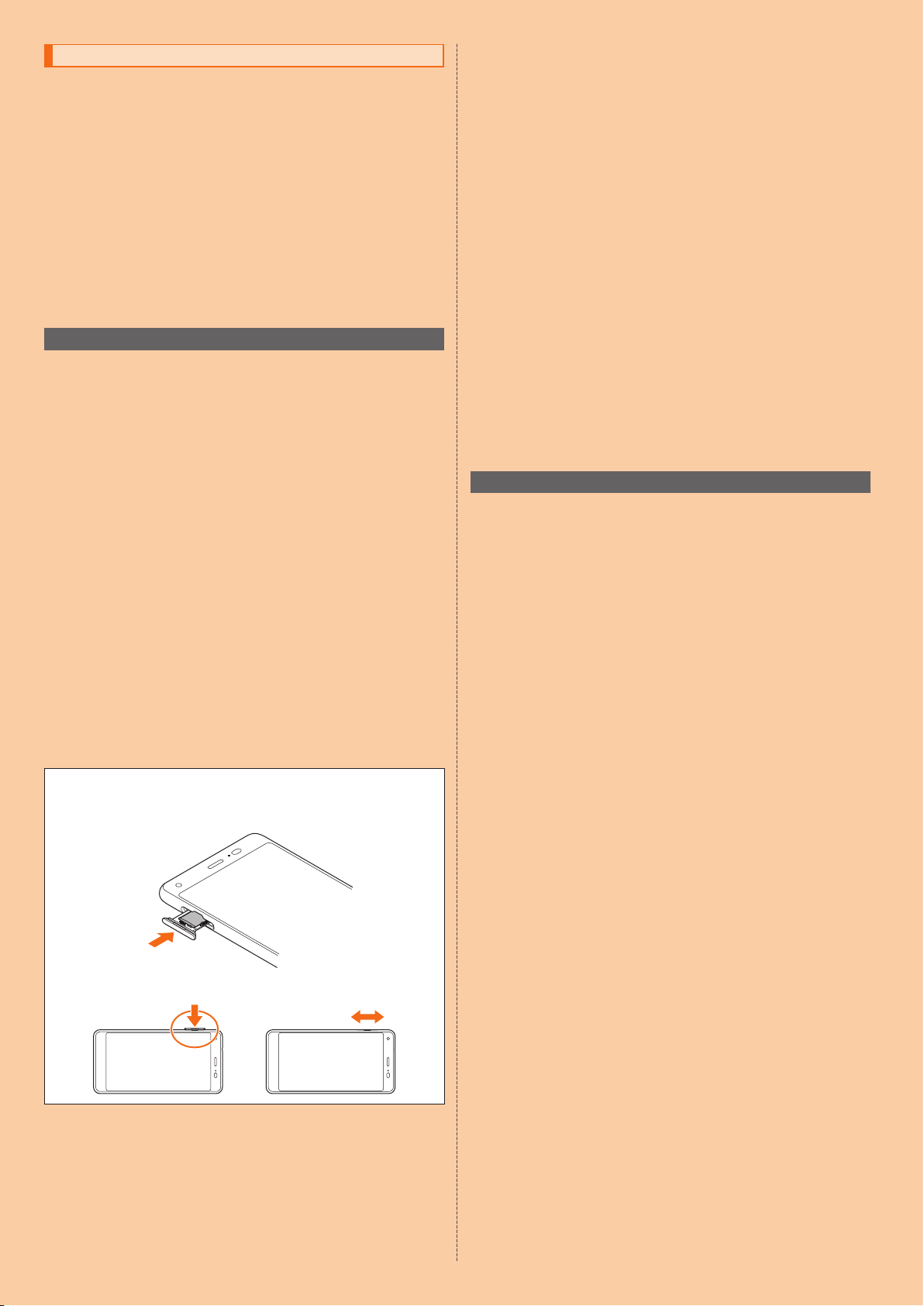
防水/防塵/耐衝撃性能に関するご注意
本製品はカード挿入口カバーが完全に装着された状態でIPX5※1相当、IPX8※2相当
の防水性能およびIP5X
また、MIL規格準拠
正しくお使いいただくために、「ご使用にあたっての注意事項」の内容をよくお読み
になってからご使用ください。記載されている内容を守らずにご使用になると、浸
水や砂・異物などの混入の原因となり、発熱・発火・感電・傷害・故障のおそれがあり
ます。
※1 IPX5相当とは、内径6.3mmのノズルを用いて、約3mの距離から約12.5リットル/分の水を3分以上注水する
条件で、あらゆる方向からのノズルによる噴流水によっても、電話機としての性能を保つことです。
※2 IPX8相当とは、常温で水道水、かつ静水の水深1.5mの水槽に静かに本製品を沈めた状態で約30分間、水底に放
置しても本体内部に浸水せず、電話機としての性能を保つことです。
※3 IP5X相当とは、直径75μm以下の塵埃(じんあい)が入った装置に電話機を8時間入れて攪拌(かくはん)させ、
取り出したときに電話機の機能を有し、かつ安全に維持することを意味します。(塵埃(じんあい)の侵入を完全に
防止するわけではありません。)
※4 アメリカ国防総省が制定したMIL-STD-810G Method 516.7:Shock-Procedure Ⅳに準拠した落下試験(高
さ1.22mから合板(ラワン材)に本製品を26方向で落下させる)を実施しています。日常生活における使用での
耐衝撃性を想定していますので、投げつけたり、無理な落とし方をするなど、過度な衝撃を与えた場合は壊れる可
能性がありますのでご注意ください。また、本体の性能に異常がなくても落下衝撃にて傷などが発生します。
すべての状況での動作を保証するものではありません。お客様の取り扱いの不備に
よる故障と認められた場合は、保証の対象外となります。
ご使用にあたっての注意事項
◦ カード挿入口カバーをしっかり閉じてください。完全に閉まっていることで防水性能が発揮さ
れます。
◦ 手や本製品が濡れている状態でのカード挿入口カバーの開閉は絶対にしないでください。
● 水道水以外の液体(海水、プールの水、温泉の湯、石けん、洗剤、入浴剤の入った水、アルコール、
ジュース、調味料など)に浸けたり、かけたりしないでください。また、ペットの尿がかかる場所
での使用はしないでください。
かかった場合には、速やかに水道水で洗い流してください。
◦ 砂浜などの上に直に置かないでください。スピーカー・送話口(マイク)などに砂などが入り音
が小さくなったり、本体内に砂などが混入すると発熱や故障の原因となります。
◦ 水中で使用しないでください。
◦ お風呂場、台所など、湿気の多い場所での長時間の使用、保管はしないでください。
● 水抜き後も、水分が残っている場合があります。ご使用にはさしつかえありませんが、濡れては
困るもののそばには置かないでください。また、服やかばんの中などを濡らすおそれがありま
すのでご注意ください。
● 受話口/スピーカー・送話口(マイク)などに水がたまり、一時的に音が聞こえにくくなった場
合は水抜きをしてください。
● 耐水圧設計ではないので高い水圧を直接かけたり、長時間水中に沈めたりしないでください。
● 洗濯機や超音波洗浄機などで洗わないでください。
● 湯船には浸けないでください。耐熱設計ではありません。
● 急激な温度変化は、結露が発生し、故障の原因となります。寒い場所から暖かいお風呂場などに
本製品を持ち込むときは、本体が常温になってから持ち込んでください。
● 本製品は水に浮きません。
●
• カード挿入口カバーはしっかりと閉じ、完全に装着した状態にしてください。接触面に微細なゴ
ミ(髪の毛1本など)がわずかでも挟まると浸水の原因となります。
• カード挿入口カバーを開閉する際は手袋などをしたまま操作しないでください。接触面は微細
なゴミ(髪の毛1本など)がわずかでも挟まると浸水の原因となります。カバーを閉じる際、わず
かでも水滴・汚れなどが付着している場合は、乾いた清潔な布で拭き取ってください。
• カード挿入口カバーに劣化・破損があるときは、防水性能を維持できません。
カード挿入口カバーの閉じかた
矢印の方向に、ゆっくりと水平に差し込んでください。
カバーを収納してから①カバー全体を指の腹で押し込んでください。②矢印の方向になぞり、カ
バーが浮いていることのないように確実に閉じてください。
※3
相当の防塵性能を有しております(当社試験方法による)。
※4
の耐衝撃性能を実現しております(当社試験方法による)
。
●
• 万一、水以外(海水・洗剤・アルコールなど)が付着してしまった場合、すぐに水で洗い流してくだ
さい。
• やや弱めの水流(6リットル/分以下)で蛇口やシャワーより約10cm離れた位置で常温(5℃
~35℃)の水道水で洗えます。
• 汚れた場合、ブラシなどは使用せず、カード挿入口カバーが開かないように押さえながら手で
洗ってください。
●
• 水濡れ後は水抜きをし、乾いた清潔な布で水を拭き取ってください。
• 寒冷地では本体に水滴が付着していると、凍結することがあります。凍結したままで使用すると
故障の原因となります。水滴が付着したまま放置しないでください。
●
• カード挿入口カバー周囲のゴムパッキンは、防水性能を維持するため大切な役割をしています。
傷付けたり、はがしたりしないでください。
• カード挿入口カバーを閉める際はゴムパッキンを噛み込まないようご注意ください。噛み込ん
だまま無理に閉めようとすると、ゴムパッキンが傷付き、防水性能が維持できなくなる場合があ
ります。接触面に微細なゴミ(髪の毛1本など)がわずかでも挟まると浸水の原因となります。
• 水以外の液体(アルコールなど)が付着した場合は耐久性能を維持できなくなる場合がありま
す。
• カード挿入口カバーの隙間に、先のとがったものを差し込まないでください。本体が破損・変形
したり、ゴムパッキンが傷付くおそれがあり、浸水の原因となります。
• 防水性能を維持するための部品は、異常の有無にかかわらず2年ごとに交換することをおすす
めします。部品の交換については、お近くのauショップまでご連絡ください。
●
• 熱湯に浸けたり、熱湯をかけたりしないでください。また、サウナでの使用やドライヤーなどで
熱風を当てないでください。本製品は耐熱設計ではありません。
●
• 本製品は耐衝撃性能を有しておりますが、日常生活における使用での耐衝撃性を想定していま
すので、投げつけたり、無理な落とし方をするなど、過度な衝撃を与えた場合は壊れる可能性が
ありますのでご注意ください。
充電のときは
付属品、オプション品は防水/防塵性能を有しておりません。充電時、および充電後には次の点を
ご確認ください。
• 本体が濡れている状態では絶対に充電しないでください。火災・故障・やけどの原因となります。
• 本体が濡れていないかご確認ください。水に濡れた後に充電する場合は、よく水抜きをして乾い
た清潔な布などで拭き取ってから、外部接続端子にUSB Type-Cプラグを接続してください。
• 濡れた手で指定の充電用機器(別売)に触れないでください。感電の原因となります。
• 指定の充電用機器(別売)は、水のかからない状態で使用し、お風呂場、シャワー室、台所、洗面所
などの水まわりでは使用しないでください。火災、やけど、感電・故障などの原因となります。ま
た、充電しないときでも、お風呂場などに持ち込まないでください。火災、やけど、感電・故障など
の原因となります。
12 注意事項
①
②
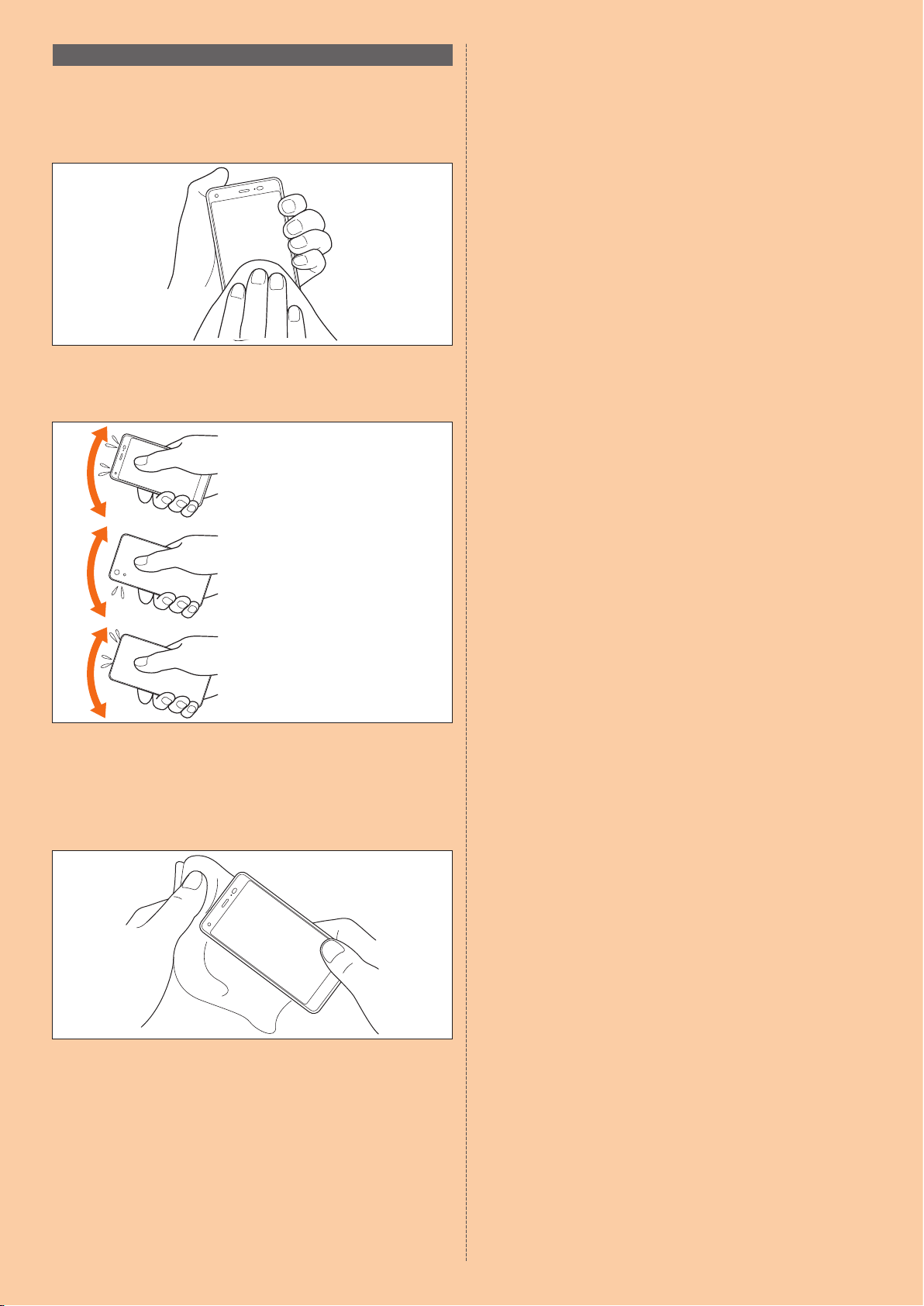
水に濡れたときの水抜きについて
本製品を水に濡らした場合、必ず受話口/スピーカー、送話口(マイク)の水抜きをしてください。
そのまま使用すると衣服やかばんなどを濡らす場合や音が聞こえにくくなる場合があります。
下記手順で水抜きを行ってください。
本製品表面の水分を繊維くずの出ない乾いた清潔な布などでよく拭
き取ってください。
振りかたについて
① 本製品をしっかり持ち、水が出なくなるまで本製品を矢印方向に振ります。
※ 振る際は周りに危険がないことを確認してください。
※ 本製品が飛び出さないように、しっかりと持ち水抜きをしてください。
イヤホンマイク端子・受話口/
スピーカー・カード挿入口カバー側:
20回以上
各ボタン側:
20回以上
ストラップ取付口・送話口(マイク)・
外部接続端子側:
20回以上
② 出てきた水分を拭き取ります。
※ 受話口/スピーカー・送話口(マイク)、外部接続端子部、イヤホンマイク端子部は特に
水が抜けにくいため、押し付けるように各部分を下側にして拭き取ってください
③ 乾いたタオルや布の上に置き、常温でしばらく放置します。
繊維くずの出ない乾いた清潔な布などに本製品を軽く押し当て、受話
口/スピーカー・送話口(マイク)・外部接続端子部・イヤホンマイク端
子部などの隙間に入った水分を拭き取ってください。
。
本製品から出た水分を十分に取り除いてから常温で1時間以上放置
して乾燥させてください。
上記手順を行った後でも、本製品に水分が残っている場合があります。濡れて困るもののそばには
置かないでください。
また、衣服やかばんなどを濡らしてしまうおそれがありますのでご注意ください。
13注意事項
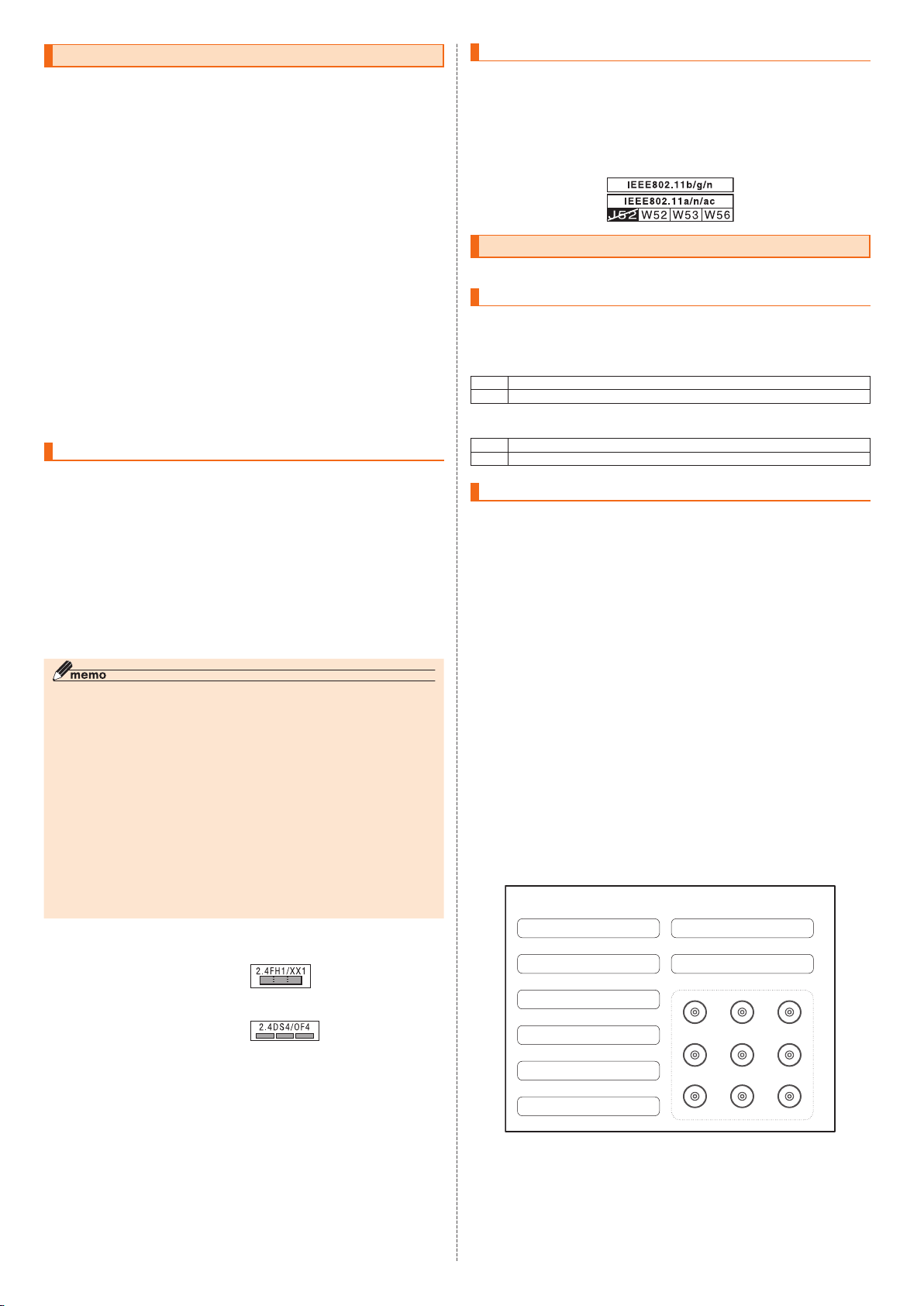
Bluetooth®/無線LAN(Wi-Fi®)機能について
2.4FH1/XX1
セキュリティ(スタート画面):パスワード
• 本製品のBluetooth®機能は日本国内規格、FCC規格に準拠し、認定を取得してい
ます。
• 一部の国/地域ではBluetooth
でご利用になる場合は、その国/地域の法規制などの条件をご確認ください。
• 本製品の無線LAN(Wi-Fi
しています。
• 無線LAN(Wi-Fi
®
)やBluetooth®機器が使用する2.4GHz帯は、さまざまな機器
®
機能の使用が制限されることがあります。海外
®
)機能は日本国内規格、FCC規格に準拠し、認定を取得
が運用されています。場合によっては他の機器の影響によって通信速度や通信距
離が低下することや、通信が切断することがあります。
• 一部の国/地域では無線LAN(Wi-Fi
®
)機能の使用が制限されることがあります。
海外でご利用になる場合は、その国/地域の法規制などの条件をご確認ください。
• 電気製品・AV・OA機器などの磁気を帯びているところや電磁波が発生している
ところで使用しないでください。
• 磁気や電気雑音の影響を受けると雑音が大きくなったり、通信ができなくなるこ
とがあります(特に電子レンジ使用時には影響を受けることがあります)。
• テレビ、ラジオなどの近くで使用すると受信障害の原因となったり、テレビ画面が
乱れることがあります。
• 近くに複数の無線LAN(Wi-Fi
®
)アクセスポイントが存在し、同じチャンネルを使
用していると、正しく検索できない場合があります。
• 航空機内での使用については制限があるため、各航空会社の指示に従ってくださ
い。
• 通信機器間の距離や障害物、接続する機器により、通信速度や通信できる距離は異
なります。
2.4GHz帯ご使用上の注意
本製品のBluetooth®機能/無線LAN(Wi-Fi®)機能は2.4GHz帯を使用します。こ
の周波数帯では、電子レンジなどの家電製品や産業・科学・医療用機器のほか、ほか
の同種無線局、工場の製造ラインなどで使用される免許を要する移動体識別用構内
無線局、免許を要しない特定の小電力無線局、アマチュア無線局など(以下「ほかの
無線局」と略す)が運用されています。
1. 本製品を使用する前に、近くで「ほかの無線局」が運用されていないことを確認し
てください。
2. 万一、本製品と「ほかの無線局」との間に電波干渉の事例が発生した場合には、速
やかに本製品の使用場所を変えるか、または機器の運用を停止(電波の発射を停
止)してください。
3. ご不明な点やその他お困りのことが起きた場合は、auショップもしくはお客さま
センターまでお問い合わせください。
◎ 本製品はすべてのBluetooth®・無線LAN(Wi-Fi®)対応機器との接続動作を確認したもの
ではありません。従って、すべてのBluetooth
証するものではありません。
◎ 無線通信時のセキュリティとして、Bluetooth
たセキュリティ機能に対応しておりますが、使用環境および設定内容によってはセキュリ
ティが十分でない場合が考えられます。Bluetooth
を行う際はご注意ください。
◎ 無線LAN(Wi-Fi
ば自由にLAN接続できる利点があります。その反面、セキュリティの設定を行っていない
ときは、悪意ある第三者により不正に侵入されるなどの行為をされてしまう可能性があり
ます。お客様の判断と責任において、セキュリティの設定を行い、使用することを推奨しま
す。
◎ Bluetooth
は、当社では責任を負いかねますのであらかじめご了承ください。
◎ Bluetooth
電波が干渉し合い、通信速度の低下やネットワークが切断される場合があります。接続に
支障がある場合は、今お使いのBluetooth
てください。
®
)は、電波を利用して情報のやりとりを行うため、電波の届く範囲であれ
®
・無線LAN(Wi-Fi®)通信時に発生したデータおよび情報の漏洩につきまして
®
と無線LAN(Wi-Fi®)は同じ無線周波数帯を使用するため、同時に使用すると
本製品のBluetooth®機能および無線LAN(Wi-Fi®)機能は、2.4GHz帯の周波数を
使用します。
®
• Bluetooth
機能:2.4FH1/XX1
本製品は2.4GHz帯を使用します。変調方式としてFH–SS変調方式等を採用し、
与干渉距離は約10m以下です。
®
• 無線LAN(Wi-Fi
)機能:2.4DS4/OF4
本製品は2.4GHz帯を使用します。変調方式としてDS–SS方式およびOFDM方
式を採用しています。与干渉距離は約40m以下です。
全帯域を使用し、移動体識別装置の帯域を回避可能であることを意味します。
利用可能なチャンネルは、国により異なります。
航空機内の使用は、事前に各航空会社へご確認ください。
®
・無線LAN(Wi-Fi®)対応機器との動作を保
®
・無線LAN(Wi-Fi®)の標準仕様に準拠し
®
・無線LAN(Wi-Fi®)によるデータ通信
®
、無線LAN(Wi-Fi®)のいずれかの使用を中止し
5GHz帯ご使用上の注意
本製品の無線LAN(Wi-Fi®)機能は5GHz帯を使用します。電波法により5.2GHz帯
および5.3GHz帯の屋外利用は禁止されております。
本製品が使用するチャンネルは以下の通りです。
• W52 (5.2GHz帯 / 36, 38, 40, 42, 44, 46, 48ch)
• W53 (5.3GHz帯 / 52, 54, 56, 58, 60, 62, 64ch)
• W56 (5.6GHz帯 / 100,102,104,106,108,110,112,116,118,120,
122,124,126,128,132,134,136,140ch)
各種暗証番号/PINコードについて
本製品をご使用いただく場合に、各種の暗証番号をご利用いただきます。
各種暗証番号について
ご利用いただく暗証番号は次の通りとなります。設定された各種の暗証番号は各種
操作・ご契約に必要となりますので、お忘れにならないようご注意ください。
なお、使用時は必ず初期値からお客様の独自の番号に変更の上お使いください。
● 暗証番号
使用例 auホームページでの各種照会・申込・変更をする場合
初期値 申込書にお客様が記入した任意の4桁の番号
なお、使用時は必ず初期値からお客様の独自の番号に変更の上お使いください。
● スタート画面のセキュリティの設定
使用例 セキュリティの設定/解除をする場合
初期値 お買い上げ時の初期設定に従う
PINコードについて
■ PINコード
第三者によるau ICカードの無断使用を防ぐために、電源を入れるたびにPINコー
ドの入力を必要にすることができます。また、PINコードの入力要否を設定する場合
にも入力が必要となります。
PINコードは3回連続で間違えるとコードがロックされます。ロックされた場合は、
PINロック解除コードを利用して解除できます。
• お買い上げ時のPINコードは「1234」、入力要否は入力が不要な設定になってい
ますが、お客様の必要に応じてPINコードは4~8桁のお好きな番号、入力要否は
入力が必要な設定に変更できます。
• 入力が必要な設定で使用する場合、必ずお客様独自の番号に変更の上ご使用くだ
さい。
■ PINロック解除コード
PINコードがロックされた場合に入力することでロックを解除できます。
• PINロック解除コードは、au ICカードが取り付けられていたプラスティックカー
ド裏面に印字されている8桁の番号で、お買い上げ時にはすでに決められていま
す。
• PINロック解除コードを入力した場合は、新しくPINコードを設定してください。
• PINロック解除コードを10回連続で間違えた場合は、auショップ・PiPitもしく
はお客さまセンターまでお問い合わせください。
• PINコードは「データの初期化」を行ってもリセットされません。
<この部分をコピーしてご使用ください>
【パスワード記載欄】
GoogleアカウントID
@gmail.com
Googleアカウントパスワード
au IDアカウントID
au IDアカウントパスワード
FacebookアカウントID
Facebookアカウントパスワード
※アカウントやパスワードは、他人に知られることのないよう厳重に管理してください。
セキュリティ(スタート画面):ロックNo.
セキュリティ(スタート画面):パターン
14 注意事項

データ通信料についてのご注意
• 本製品は常時インターネットに接続される仕様であるため、アプリケーションな
どにより自動的にデータ通信が行われる場合があります。このため、ご利用の際は
データ通信料が高額になる場合がありますので、データ通信料定額/割引サービ
スへのご加入をおすすめします。
• 本製品でのホームページ閲覧や、アプリケーションなどのダウンロード、アプリ
ケーションによる通信、メールの送受信、各種設定を行う場合に発生する通信はイ
ンターネット経由での接続となり、データ通信は有料となります。
※ 無線LAN(Wi-Fi®)接続の場合はデータ通信料はかかりません。
マナーも携帯する
■ こんな場所では、使用禁止!
• 自動車や原動機付自転車、自転車などの運転中は、音楽や動画を視聴しないでくだ
さい。自動車・原動機付自転車運転中の携帯電話の使用は法律で禁止されています
(自転車運転中の使用も法律などで罰せられる場合があります)。また、歩行中でも
周囲の交通に十分ご注意ください。周囲の音が聞こえにくく、表示に気を取られ交
通事故の原因となります。特に踏切、駅のホームや横断歩道ではご注意ください。
• 航空機内での使用については制限があるため、各航空会社の指示に従ってくださ
い。
アプリケーションについて
• アプリケーションのインストールは安全であることをご確認の上、自己責任にお
いて実施してください。アプリケーションによっては、ウイルスへの感染や各種
データの破壊、お客様の位置情報や利用履歴、携帯電話内に保存されている個人情
報などがインターネットを通じて外部に送信される可能性があります。
• 万一、お客様がインストールを行ったアプリケーションなどにより不具合が生じ
た場合、当社では責任を負いかねます。この場合、保証期間内であっても有償修理
となる場合がありますので、あらかじめご了承ください。
• お客様がインストールを行ったアプリケーションなどにより、お客様ご自身また
は第三者への不利益が生じた場合、当社では責任を負いかねます。
• アプリケーションによっては、microSDメモリカードをセットしないとご利用で
きない場合があります。
• アプリケーションの中には動作中スリープモードにならなくなったり、バックグ
ラウンドで動作して電池の消耗が激しくなるものがあります。
• 本製品に搭載されているアプリケーションやインストールされているアプリケー
ションはアプリケーションのバージョンアップによって操作方法や画面表示が予
告なく変更される場合があります。また、本書に記載の操作と異なる場合がありま
すのであらかじめご了承ください。
アプリの権限を設定する
本製品の機能や情報にアクセスするアプリ/機能を初めて起動すると、アクセス権
限の許可をリクエストする確認画面が表示されます。
確認画面が表示された場合は、内容をご確認の上、「許可しない」/「許可」をタップ
してください。
例:写真/動画を起動した場合
ホーム画面→[基本機能]→[写真/動画]
アクセス権限の確認画面→[許可しない]/[許可]
通常は「許可」をタップし、機能の利用を許可してください。
利用する機能が複数ある場合、以降も同様に操作してください。
■ 周りの人への配慮も大切
• 映画館や劇場、美術館、図書館などでは、発信を控えるのはもちろん、着信音で周囲
の迷惑にならないように電源を切るか、マナーモードを利用しましょう。
• 街中では、通行の邪魔にならない場所で使いましょう。
• 携帯電話の画面を見ながらの歩行は大変危険です。歩行中または急に立ち止まっ
ての通話や操作は控えましょう。
• 新幹線の車中やホテルのロビーなどでは、迷惑のかからない場所へ移動しましょ
う。
• 通話中の声は大きすぎないようにしましょう。
• 電車の中など周囲に人がいる場合には、イヤホンなどからの音漏れに注意しま
しょう。
• 携帯電話のカメラを使って撮影などする際は、相手の方の許可を得てからにしま
しょう。
• カメラ機能をご使用の際は、一般的なモラルを守りましょう。
• 満員電車の中など混雑した場所では、付近に心臓ペースメーカーを装着している
方がいる可能性があります。事前に本製品の「機内モード」へ切り替える、もしくは
電源を切っておきましょう。
• 病院などの医療機関が個々に使用禁止、持ち込み禁止と定めている場所では、その
指示に従いましょう。
◎ 許可をしないとアプリ/機能を起動できない場合や、機能の利用が制限される場合があり
ます。
◎ アプリ/機能によっては、許可についての説明画面が表示される場合があります。また、確
認画面が複数回表示される場合や、表示が異なる場合があります。表示内容をよくご確認
の上、画面の指示に従って操作してください。
◎ 本書では、確認画面の表示の記載については省略している場合があります。
15注意事項
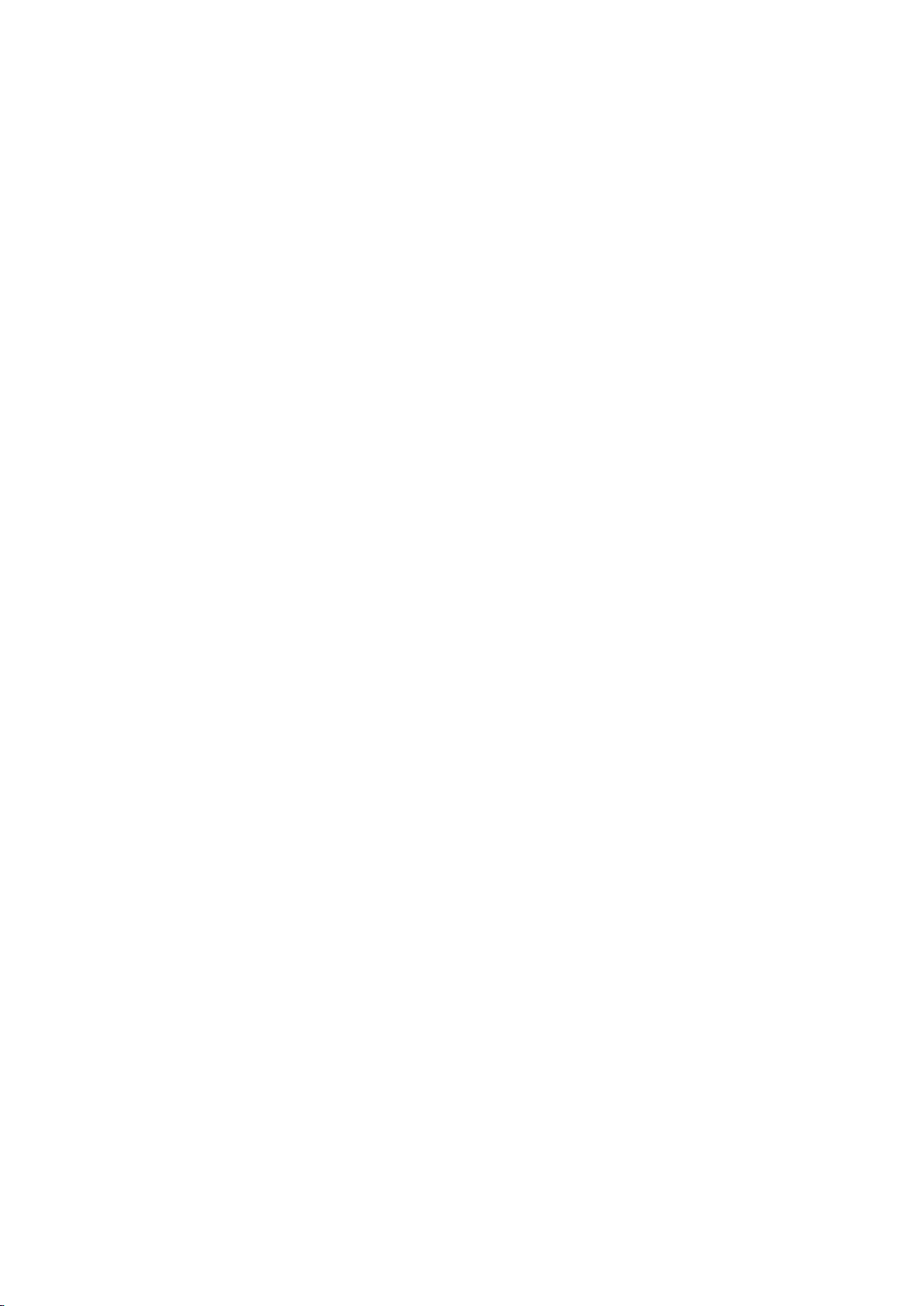
16 注意事項
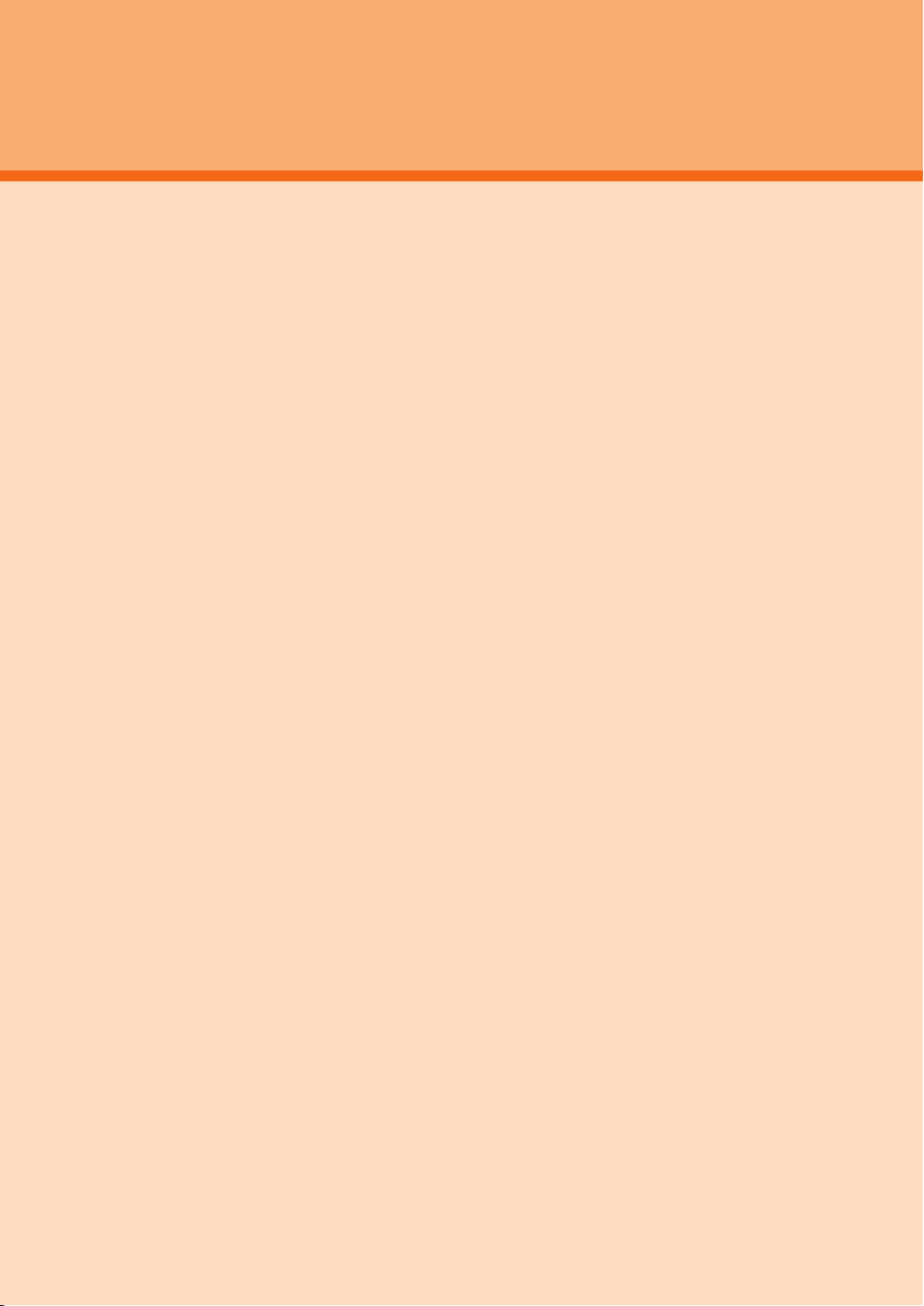
ご利用の準備
ご利用の準備 ................................................................................................................ 18
各部の名称と機能 ................................................................................................................ 18
au ICカードについて ..........................................................................................................19
au ICカードを取り付ける/取り外す ...............................................................................19
充電する ................................................................................................................................ 20
電源を入れる/切る ............................................................................................................21
スタート画面について .........................................................................................................21
初期設定を行う .................................................................................................................... 22
17ご利用の準備
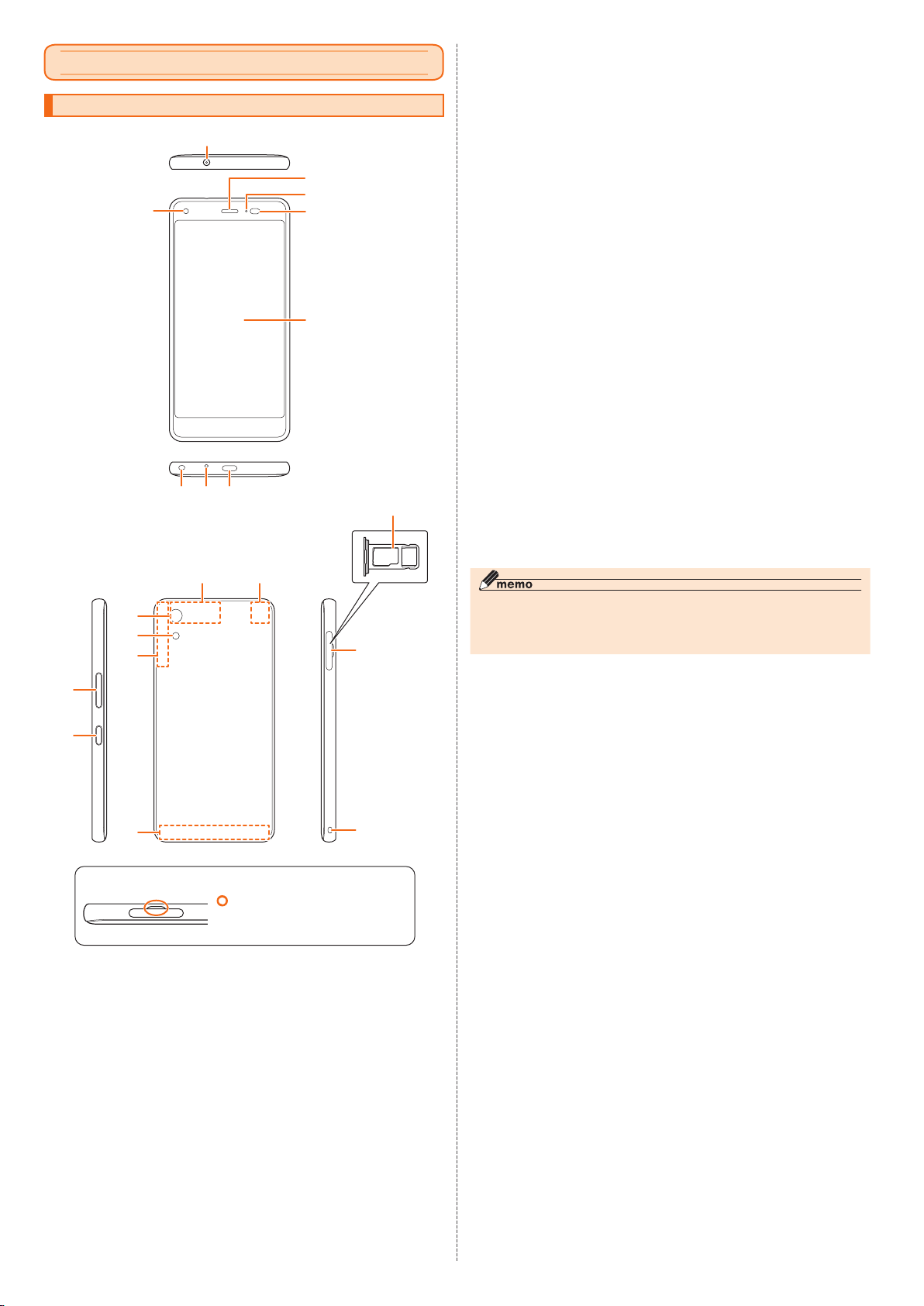
各部の名称と機能
⑥
④
⑦ ⑨
①
②
⑧
⑤
⑱
⑩
⑪
ご利用の準備
⑯
⑰
③
① イヤホンマイク端子
イヤホン(市販品)などの接続時に使用します。
② インカメラ(レンズ部)
③ 受話口(レシーバー)/スピーカー
受話口はスピーカーと兼用しています。通話中の相手の方の声、伝言メモの再生
音着信音、アラーム音などが聞こえます。通話終了後、耳元で大きな音が鳴らな
いよう、徐々に設定音量まで上がります。
④ 着信(充電)ランプ
充電中は赤色で点灯します。
着信時には設定内容に従って点滅します。
⑤ 近接センサー/光センサー
近接センサーはタッチパネルの誤動作を防ぎます。
また、光センサーは周囲の明るさを検知して、ディスプレイの明るさを調整しま
す。
⑥ ディスプレイ(タッチパネル)
表面部は、ハイブリッドシールドで保護されています。ハイブリッドシールドを
剥がして使用すると、機能に影響を及ぼす場合があるため剥がさないでくださ
い。
⑦ ストラップ取付口
⑧ 送話口(マイク)
⑨ 外部接続端子
TypeC共通ACアダプタ01(別売)などの接続時に使用します。
⑩
rl
音量を調節します。
⑪
F
電源オン/オフやスリープモードの移行/解除などに使用します。
⑫ アウトカメラ(レンズ部)
⑬ 撮影ライト/簡易ライト
⑭ 内蔵Bluetooth
⑮ 内蔵メインアンテナ部
⑯ 内蔵サブアンテナ部
⑰ 内蔵GPS/サブアンテナ部
⑱ microSDメモリカード/au ICカードトレイ
⑲ カード挿入口カバー
※ アンテナは、本体に内蔵されています。アンテナ部付近を手で覆うと通信品質に影響を及ぼす
場合があります。
音量上/下ボタン
電源ボタン
®
/Wi-Fi®アンテナ部
※
※
※
※
⑫
⑬
⑭
⑮
■カード挿入口カバーの開きかた
○部分に軽く爪をかけて開いてください。
奥まで爪を差し込むとパッキン部に傷を
付けてしまうためご注意ください。
⑲
⑦
◎ 本製品の背面パネルは取り外せません。背面パネルを無理に取り外そうとすると、破損や
故障の原因となります。
◎ 本製品の電池は内蔵されており、お客様による取り外しはできません。強制的に電源を切
り再起動する場合は、「強制的に電源を切り再起動する」(▶P. 21)をご参照ください。
18 ご利用の準備
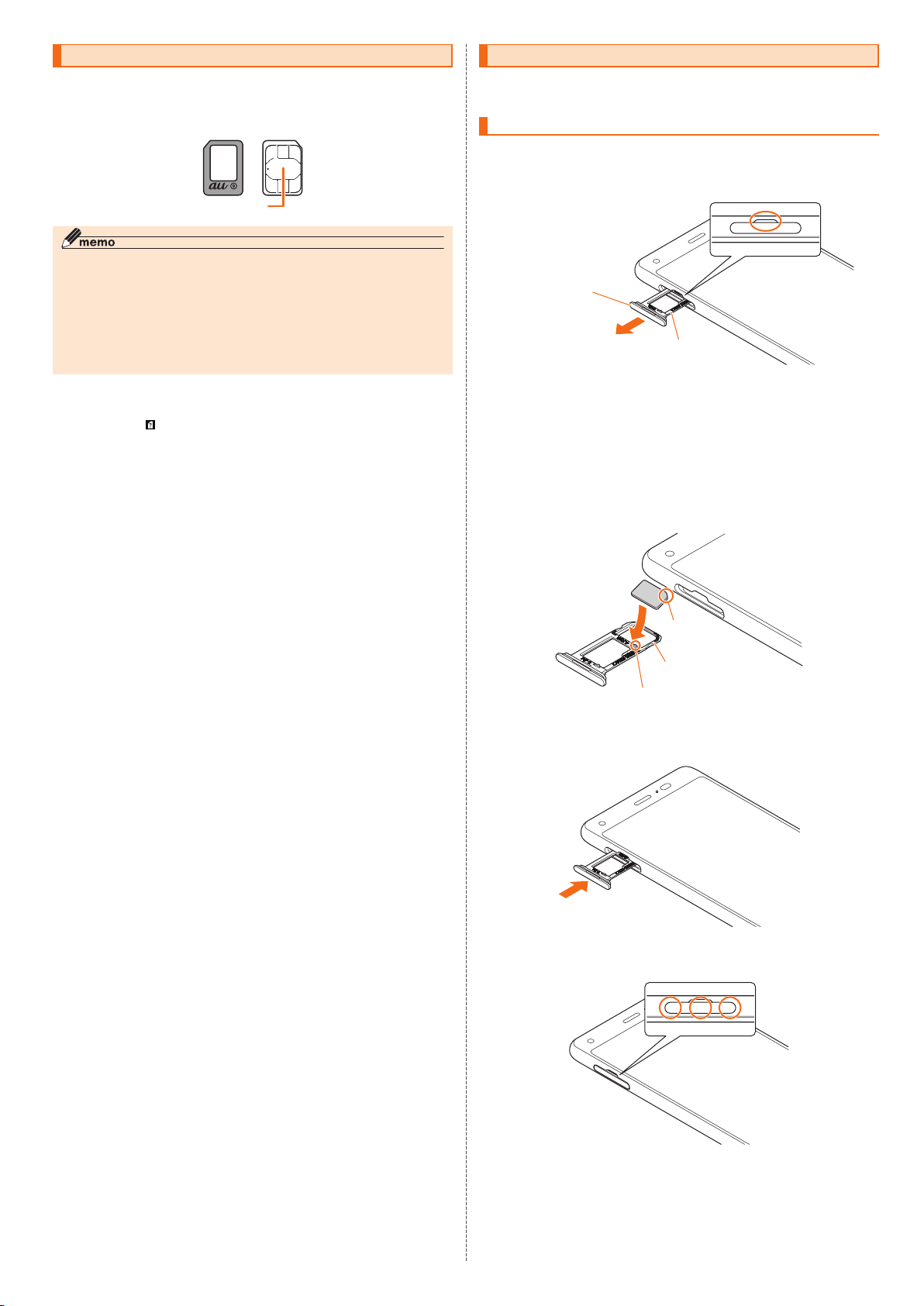
au ICカードについて
IC(金属)部分
au Nano IC Card 04
au ICカードにはお客様の電話番号などが記録されています。
本製品はau Nano IC Card 04に対応しております。
au ICカードを取り付ける/取り外す
• au ICカードの取り付け/取り外しは、本製品の電源を切ってから行ってくださ
い。
(裏面) (表面)
◎ au ICカードを取り扱うときは、故障や破損の原因となりますので、次のことにご注意くだ
さい。
• au ICカードのIC(金属)部分には触れないでください。
• 正しい挿入方向をご確認ください。
• 無理な取り付け/取り外しはしないでください。
◎ au ICカードを正しく取り付けていない場合やau ICカードに異常がある場合はエラー
メッセージが表示されます。
◎ 取り外したau ICカードはなくさないようにご注意ください。
◎ 変換アダプタを取り付けたau ICカードを挿入しないでください。故障の原因となります。
■ au ICカードが挿入されていない場合
au ICカードが挿入されていない場合は、次の操作を行うことができません。また、
ステータスバーに「
• 電話をかける
• SMSの送受信
• auメールの初期設定および送受信
• PINコード設定
• 本製品の電話番号およびメールアドレスの確認
上記以外でも、お客様の電話番号などが必要な機能がご利用できない場合がありま
す。
※ 110(警察)・119(消防機関)・118(海上保安本部)への緊急通報も発信できません。ただし、発信時にGSM/
UMTS/LTEローミングエリアで電波の強さが「圏外」以外の場合は、発信可能です(緊急通報番号は国によって異
なるため、発信してもつながらない場合もあります)。
」が表示されます。
※
/受ける
au ICカードを取り付ける
ミゾに爪をかけて挿入口カバーを引き出し、microSDメモリカー
ド/au ICカードトレイを取り外す
矢印の方向に、ゆっくりと水平に引き出してください。
カード挿入口カバー
microSDメモリカード/
au ICカードトレイ
au ICカードをmicroSDメモリカード/au ICカードトレイに取り
付ける
• au ICカード、microSDメモリカードの向きに注意してください。切り欠きの位置
に注意して、IC(金属)部分/端子面が下になるように取り付けてください。誤った
向きで取り付けた場合、au ICカード、microSDメモリカードが落下したり、本機の
破損・故障の原因となることがあります。
• au ICカードがmicroSDメモリカード/au ICカードトレイから浮かないように、
しっかりと取り付けてください。
• microSDメモリカード/au ICカードトレイのツメ部分が破損しないように、au
ICカードを矢印の方向に滑り込ませて取り付けてください。
切り欠き
microSDメモリカード/
au ICカードトレイ
ツメ
本体にmicroSDメモリカード/au ICカードトレイを差し込む
矢印の方向に、ゆっくりと水平に差し込んでください。
microSDメモリカード/au ICカードトレイの向きに注意してください。
○の位置をしっかりと押し、カード挿入口カバーが本体から飛び出
していないことを確認する
19ご利用の準備
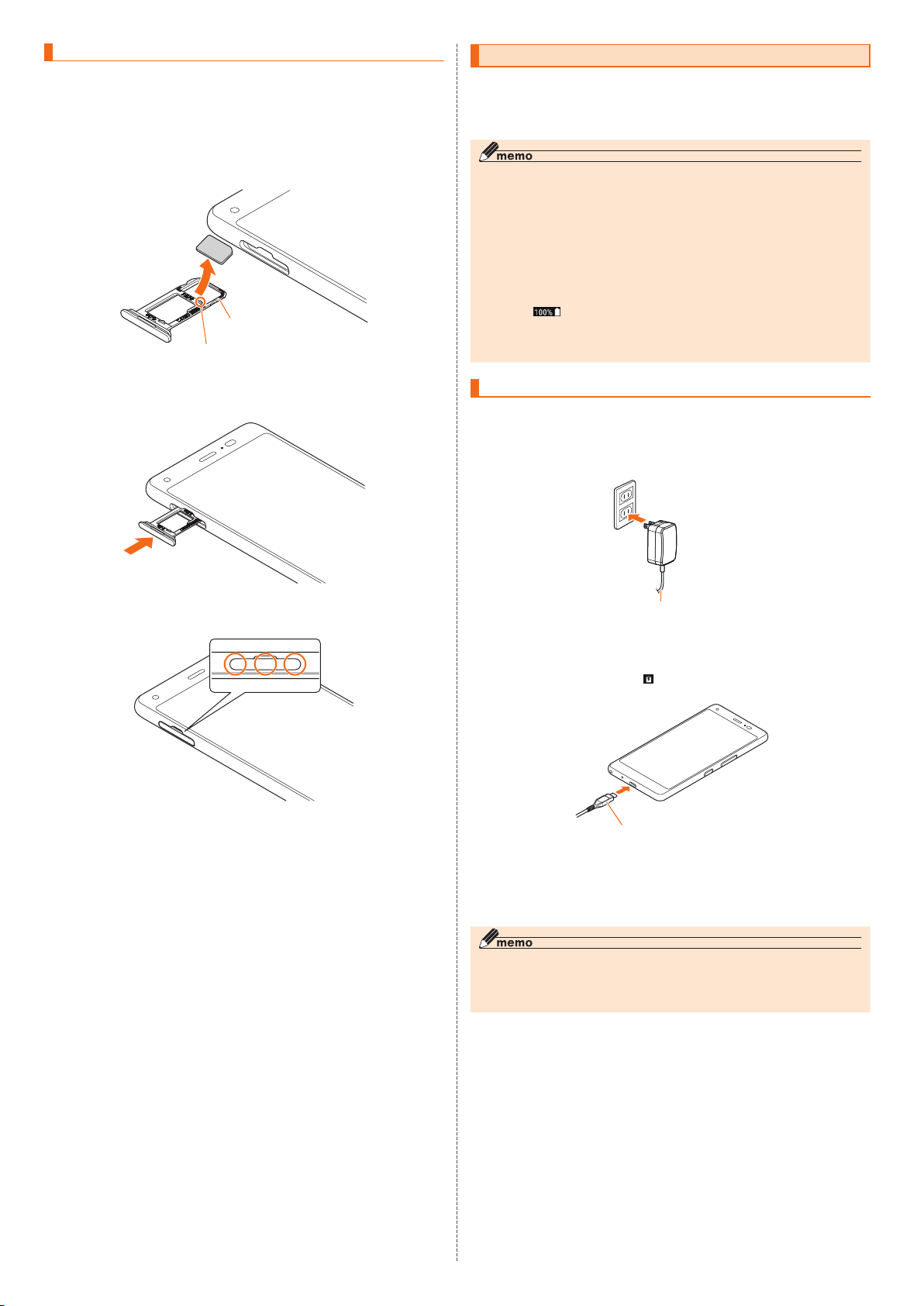
au ICカードを取り外す
TypeC共通ACアダプタ01(別売)
• microSDメモリカード/au ICカードトレイの取り外しについて詳しくは、「au
ICカードを取り付ける」(▶P. 19)をご参照ください。
ミゾに爪をかけてカード挿入口カバーを引き出し、microSDカー
ド/au ICカードトレイを取り外す。
au ICカードをmicroSDメモリカード/au ICカードトレイから取
り外す
microSDメモリカード/
au ICカードトレイ
ツメ
本体にmicroSDメモリカード/au ICカードトレイを差し込む
矢印の方向に、ゆっくりと水平に差し込んでください。
microSDメモリカード/au ICカードトレイの向きに注意してください。
充電する
お買い上げ時には、内蔵電池は十分に充電されていません。必ず充電してからお使
いください。赤色に点灯していた充電ランプが緑色に変わったら充電完了です。
本製品はQualcomm
ます。
◎ ACアダプタは、防水対応していません。本製品が濡れているときは、絶対に充電しないで
ください。
◎ 充電中、本製品が温かくなることがありますが異常ではありません。
◎ カメラ機能などを使用しながら充電した場合、充電時間は長くなる場合があります。
◎ 指定の充電用機器(別売)を接続した状態で各種の操作を行うと、短時間の充電/放電を繰り
返す場合があり、電池のもちが悪くなります。
◎ 周囲温度や本製品の温度が、極端に高温や低温になっている場合には、充電が停止するこ
とがあります。できるだけ常温の環境で充電してください。
◎ 本製品の充電ランプが赤色に点滅したときは、接続などが正しいかご確認ください。それで
も点滅する場合は、充電を中止して、auショップもしくは故障紛失サポートセンターまでご
連絡ください。
◎ 充電中に「
ますが、間もなくランプの色が緑色に変わり充電完了となります。
◎ 接続端子に金属製のアクセサリや導電性異物(金属片・鉛筆の芯など)が触れたり、内部に
入ったりしないようにしてください。
®
Quick Charge™3.0 Technologyの急速充電に対応してい
」が表示された後でも、すぐに充電ランプが緑色に点灯しないことがあり
指定のACアダプタを使って充電する
TypeC共通ACアダプタ01(別売)を接続して充電する方法を説明します。指定の
ACアダプタ(別売)については、「周辺機器」(▶P. 82)をご参照ください。
TypeC共通ACアダプタ01(別売)の電源プラグをコンセント
(AC100V~240V)に差し込む
○の位置をしっかりと押し、カード挿入口カバーが本体から飛び出
していないことを確認する
TypeC共通ACアダプタ01(別売)のUSB Type-Cプラグを外部
接続端子にまっすぐに差し込む
本製品の充電ランプが赤色に点灯したことを確認してください。本製品の電源が入っ
ている場合は、ステータスバーに「
充電が完了すると、充電ランプの色が緑色に変わります。
Type-C 共通 AC アダプタ 01(別売)
充電が完了したら、外部接続端子からTypeC共通ACアダプタ01
」が表示されます。
(別売)のUSB Type-Cプラグをまっすぐに引き抜く
TypeC共通ACアダプタ01(別売)の電源プラグをコンセントから
抜く
◎ 外部接続端子に外部機器を接続した状態で無理な力を加えると、破損の原因となりますの
でご注意ください。
◎ 電池が切れた状態で充電すると、充電ランプがすぐに点灯しないことがありますが、充電
は開始しています。
20 ご利用の準備
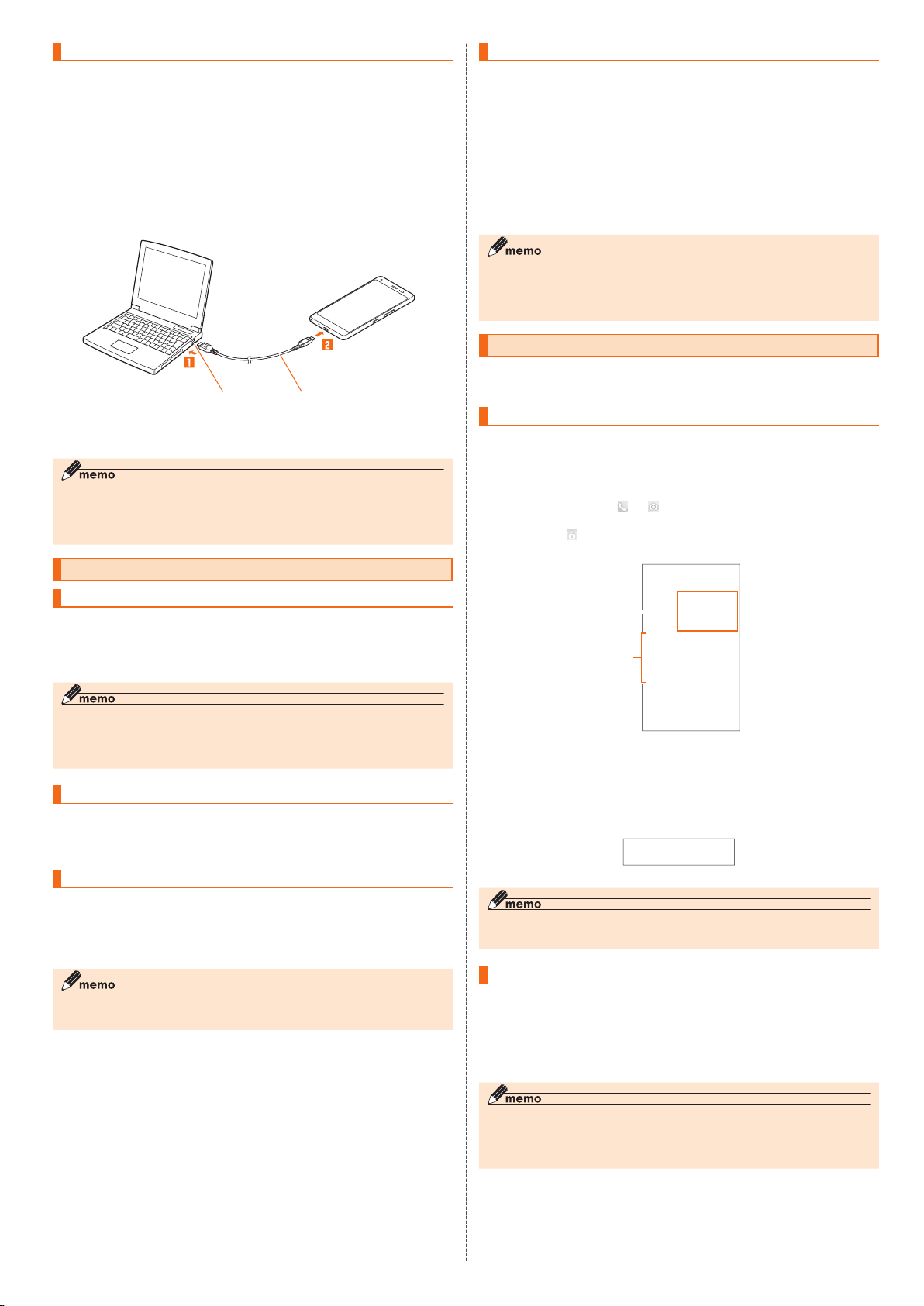
パソコンを使って充電する
《スタート画面》
①
②
USB Type-Cケーブル(市販品)を利用して、本製品をパソコンの充電可能なUSB
ポートに接続して充電する方法を説明します。
パソコンが完全に起動している状態で、USB Type-Cケーブル(市
販品)をパソコンのUSBポートに接続
USB Type-Cケーブル(市販品)のUSB Type-Cプラグを外部接
続端子にまっすぐに差し込む
本製品の充電ランプが赤色に点灯したことを確認してください。
充電が完了すると、充電ランプの色が緑色に変わります。
• パソコン上に新しいハードウェアの検索などの画面が表示された場合は、「キャン
セル」を選択してください。
パソコンのUSBポート USB Type-C ケーブル(市販品)
充電が完了したら、USB Type-Cケーブル(市販品)を外部接続端子
とパソコンから取り外す
◎ 電池が切れた状態で充電すると、充電ランプがすぐに点灯しないことがありますが、充電
は開始しています。
◎ 指定のACアダプタでの充電と比べて時間が長くかかることがあります。また、お使いのパ
ソコンによっても充電時間は変動します。
電源を入れる/切る
セーフモードについて
セーフモードとは、何らかの不具合により本製品に問題が生じたときのための診断
用の起動モードです。
F(電源ボタン)を1秒以上長く押す
[電源を切る]をロングタッチ
セーフモードが起動すると画面左下に「セーフモード」と表示されます。
• セーフモードを起動するときは、事前に必要なデータをバックアップしてくださ
い。
• お客様ご自身で作成されたウィジェットが消える場合があります。
• セーフモードは通常の起動状態ではありません。通常ご利用になる場合はセーフ
モードを起動しないでください。
◎ 電源が切れているときは、着信ランプが点灯するまでF(電源ボタン)を長く押す→ロゴ
が表示されたらl(音量下ボタン)を押し続けると、本製品をセーフモードで起動するこ
とができます。
◎ セーフモードを解除するには、電源を切り、再度電源を入れます。
スタート画面について
スタート画面は、電源を入れたときやスリープモードを解除したときに表示されま
す。
スタート画面からホーム画面を表示する
スタート画面が表示されたときは、次の操作でホーム画面を表示できます。
画面をスライド/フリック
ホーム画面が表示されます(▶P. 24)。またはスリープモードに移行する前の画面が
表示されます。
• 画面下部に表示された[
カメラ(▶P. 44)を起動できます。
• 画面上部に「
(▶P. 65)が「パターン」/「ロックNo.」/「パスワード」に設定されています。
」が表示されている場合は、スタート画面の「セキュリティの種類」
]/[ ]をスライド/フリックすると、電話(▶P. 32)/
電源を入れる
着信ランプが点灯するまでF(電源ボタン)を長く押す
スタート画面が表示されます(▶P. 21)。
• 初めて電源を入れたときは、「au初期設定」などの初期設定が起動します。「初期設
定を行う」(▶P. 22)を参照して、必要に応じて設定を行ってください。
◎ 電源を入れてから各種ロゴが表示されている間は、タッチパネルの初期設定を行っている
ため、画面に触れないでください。タッチパネルが正常に動作しなくなる場合があります。
◎ 初回起動時に「au初期設定」の操作をスキップしても、後から設定することができます(▶
P. 22)。
電源を切る
F(電源ボタン)を1秒以上長く押す
[電源を切る]
強制的に電源を切り再起動する
画面が動かなくなったり、電源が切れなくなったりした場合に、強制的に本製品の
電源を切り再起動することができます。
F(電源ボタン)とr(音量上ボタン)を同時に11秒以上長く押
す
◎ 強制的に電源を切り再起動すると、保存されていないデータは消失します。本製品が操作
できなくなったとき以外は行わないでください。
① 時計表示
② 通知表示
不在着信などのお知らせを表示します。
• 通知をダブルタップすると通知されたアプリを起動します。
• 未確認の不在着信があった場合に、スヌーズで通知されます(お知らせ2次通
知)。詳細は「不在着信通知を設定する」(▶P. 33)をご参照ください。
◎ 「セキュリティの種類」(▶P. 65)が「なし」の場合は、スタート画面は表示されません。
◎ 背景を変更したい場合は「壁紙を変更する」(▶P. 26)をご参照ください。
スリープモードについて
画面のバックライト点灯中にF(電源ボタン)
面が一時的に消え、スリープ
を解除できます。
スリープモード中にF(電源ボタン)
スタート画面が表示されます(▶P. 21)。
モードに移行します。次の操作を行うと、スリープモード
を押すか、一定時間操作しないと画
◎ スリープモードに移行するまでの時間を変更するには、ホーム画面→[基本機能]→[設定]
→[ディスプレイ]→[スリープ]と操作して、時間を選択します。
◎ スリープモード中にF(電源ボタン)を押して画面を表示する際は、画面に触れないでく
ださい。タッチパネルが正常に動作しなくなる場合があります。
21ご利用の準備
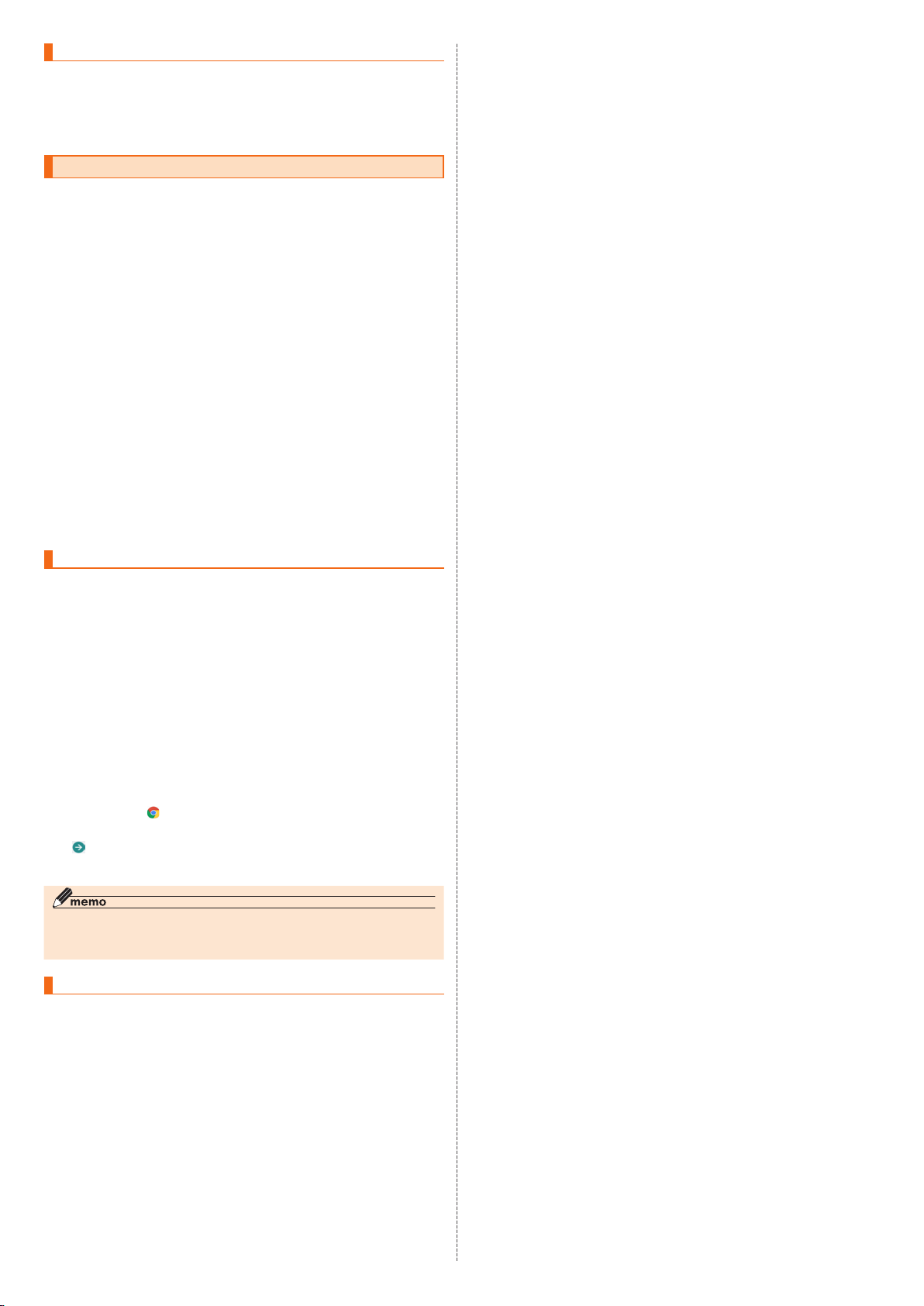
オートアシストについて
未確認の不在着信があるとき、本製品を持ち上げるとバイブ振動でお知らせしま
す。
また、電車への乗車を検出した場合にマナーモードを設定したり、歩行を検出した
場合にスヌーズを解除したり、行動やライフスタイルに合わせて自動的に機能を制
御できます(▶P. 64)。
初期設定を行う
お買い上げ後、初めて本製品の電源を入れたときは、自動的に初期設定画面が表示
されます。画面の指示に従って、各機能の設定を行います。
詳しくは、同梱の『設定ガイド』をご参照ください。
• 設定を行わない場合は、各操作で「スキップ」「次へ」などをタップした後、画面の指
示に従って操作してください。
「日本語(日本)」が表示されていることを確認して[使ってみる]
• 「日本語(日本)」をタップすると、使用する言語を変更できます。
本製品をセットアップする
すでにご使用のAndroid端末からGoogleアカウントやアプリなどのコピーができ
ます。
Wi-Fi®ネットワークを設定
• モバイルネットワークやWi-Fi®ネットワークを使用しない場合は、[スキップ]→
[続行]と操作すると、名前の入力画面が表示されて入力した後に手順5に進みま
す。以降は画面の指示に従って操作してください。
Googleアカウントの設定を行う
スマートフォンの保護の設定を行う
Googleサービスの設定を確認する
その他の設定項目の設定を行う
位置情報取得について確認する
「au初期設定」を必要に応じて設定
Googleアカウントをセットアップする
Googleアカウントのセットアップ画面は、Googleアカウントが必要なアプリを初
めて起動したときなどに表示されます。
Googleアカウントのセットアップ画面
■Googleアカウントをすでにお持ちの場合
メールアドレスまたは電話番号を入力→[次へ]
パスワードを入力→[次へ]
画面の指示に従って操作
■Googleアカウントをお持ちではない場合
[その他の設定]→[アカウントを作成]→画面の指示に従って操作
し、Googleアカウントを登録
■ ログインできない場合
ホーム画面→[ ]→URL表示欄を選択→
「http://www.google.com/accounts/recovery/」を入力→
]
[
画面の指示に従って操作
◎ Googleアカウントをセットアップしない場合でも本製品をお使いになれますが、Gmail、
Google PlayなどのGoogleサービスがご利用になれません。
◎ ログインするためにはGoogleアカウントおよびパスワードが必要です。
au IDを設定する
au IDを設定すると、auスマートパスやGoogle Playに掲載されているアプリの購
入ができる「auかんたん決済」の利用をはじめとする、au提供のさまざまなサービ
スがご利用になれます。
ホーム画面→[基本機能]→[設定]→[au設定メニュー]→[au ID]
認証を開始します。
画面の指示に従って操作し、au IDを設定
au IDをすでに取得されている場合は、お持ちのau IDを設定します。
au IDをお持ちでない場合は、新規登録を行います。
画面の指示に従って操作し
てください。
22 ご利用の準備
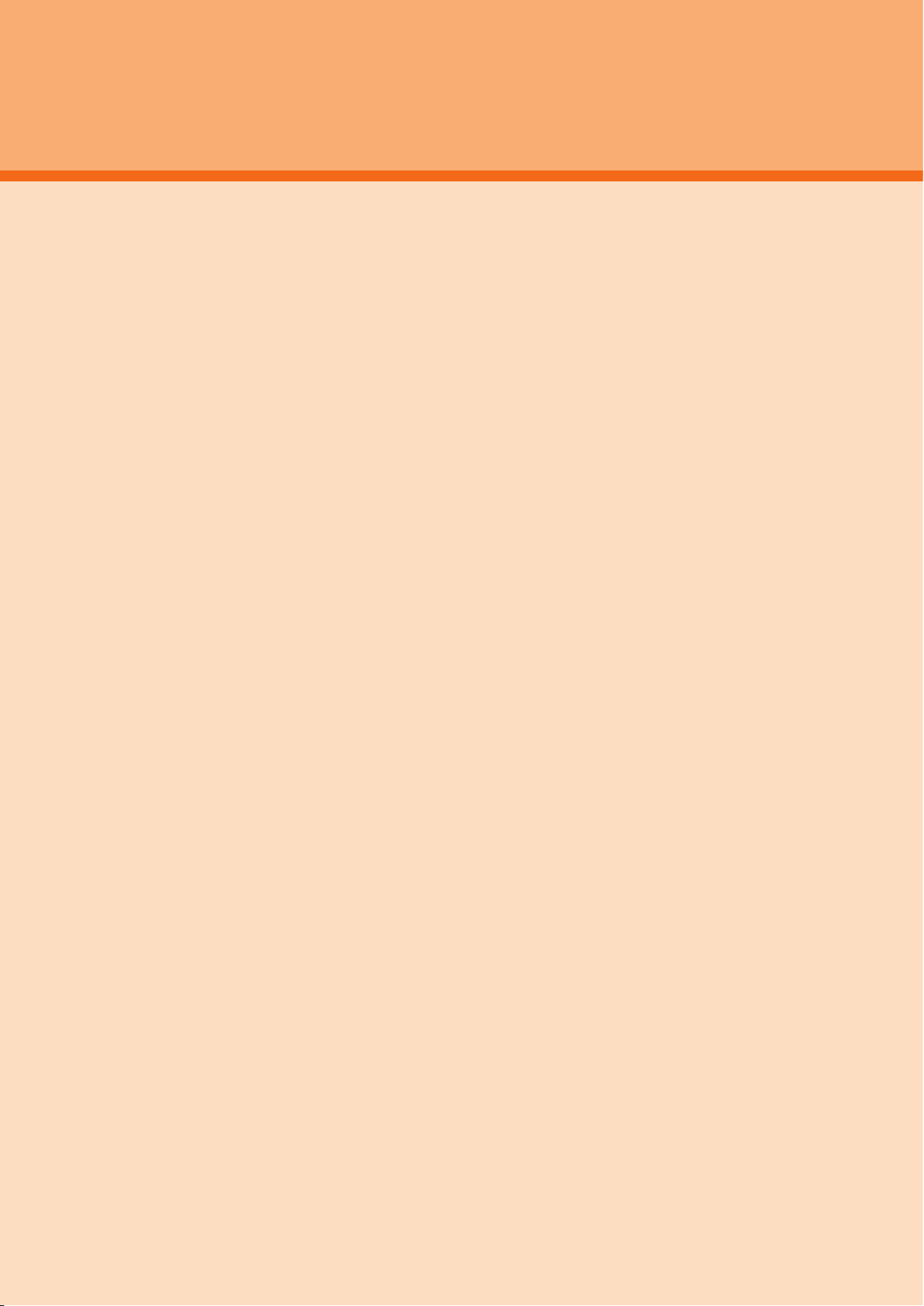
基本操作
基本操作 ........................................................................................................................ 24
タッチパネルの使いかた ..................................................................................................... 24
ナビゲーションバーの使いかた ......................................................................................... 24
縦/横画面表示を切り替える .............................................................................................24
ホーム画面を利用する .........................................................................................................24
ホームアプリを切り替える ................................................................................................. 26
アプリを起動する ................................................................................................................ 26
本製品の状態を知る ............................................................................................................27
最近使用したアプリを起動する ......................................................................................... 27
マルチウィンドウを利用する .............................................................................................27
マナーモードを設定する ..................................................................................................... 28
メニューを表示する ............................................................................................................28
スクリーンショットを撮影する ......................................................................................... 28
文字入力 ........................................................................................................................ 28
文字を入力する .................................................................................................................... 28
文字入力の便利な機能を利用する ..................................................................................... 29
文字入力の各種設定を行う ................................................................................................. 29
23基本操作
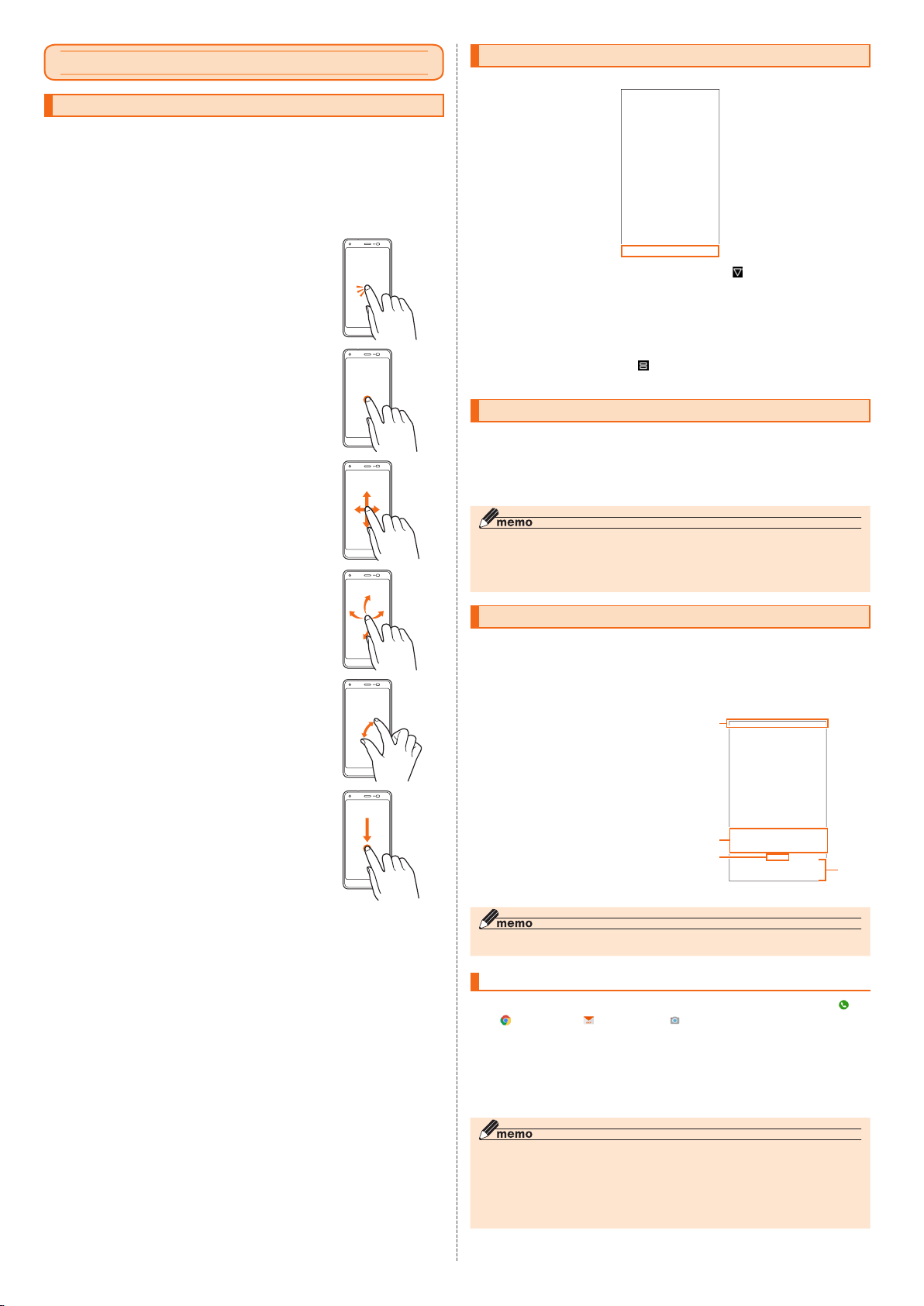
基本操作
①
タッチパネルの使いかた
本製品のディスプレイはタッチパネルになっており、指で直接触れて操作します。
• 以下の場合はタッチパネルに触れても動作しないことがあります。また、誤動作の
原因となりますのでご注意ください。
- 爪の先での操作
- 異物を操作面に乗せたままでの操作
- 保護シートやシールなどを貼っての操作
- 水中での操作
■ タップ/ダブルタップ
画面に軽く触れて、すぐに指を離します。また、2回連続で
同じ位置をタップする操作をダブルタップと呼びます。
■ ロングタッチ
項目やボタンなどに指を触れた状態を保ちます。
■ スライド/スワイプ
画面内で表示しきれないときなど、画面に軽く触れたまま、
目的の方向へなぞります。
ナビゲーションバーの使いかた
画面下部のナビゲーションバーには次のボタンが表示されます。
(戻る):
C
H
N
1つ前の画面に戻ります。文字入力画面で「 」が表示された場合は、タッ
プするとキーボードやメニューを非表示にします
(HOME): ホーム画面を表示します。ロングタッチすると、Googleを起動でき
ます。
(履歴): 最近使用したアプリの一覧を表示します(▶P. 27)。アプリ起動中にロ
ングタッチするとマルチウィンドウ(▶P. 27)を起動できます。マルチ
ウィンドウ起動中は「
ドウを終了します。
」に変わり、ロングタッチするとマルチウィン
。
縦/横画面表示を切り替える
「画面の自動回転」をオンに設定すると、本製品の向きに合わせて、自動的に縦/横
画面表示を切り替えることができます。
ホーム画面→[基本機能]→[設定]→[ディスプレイ]→「画面の自動
回転」を「ON」にする
■ フリック
画面を指ですばやく上下左右にはらうように操作します。
■ ズームイン/ズームアウト
2本の指で画面に触れたまま指を開いたり、閉じたりします。
■ ドラッグ
画面に軽く触れたまま目的の位置までなぞります。
◎ 本製品を垂直に立てた状態で操作してください。本製品を水平に寝かせると画面表示が切
り替わらない場合があります。
◎ アプリによっては、本製品の向きや設定にかかわらず画面表示が切り替わらない場合があ
ります。
ホーム画面を利用する
お買い上げ時のホーム画面には、スマートフォンでよく使うアプリがワンタッチで
利用できる「auベーシックホーム」のホームアプリが設定されています。ホームアプ
リは切り替えることもできます(▶P. 26)。
ホーム画面は、複数の画面で構成されており、左右にスライド/フリックすると画
面を切り替えることができます。
① ステータスバー
② ショートカット/フォルダ
③ インジケータ
④ クイック起動エリア
②
③
④
◎ 本書では「auベーシックホーム」のホーム画面からの操作を例に説明しています。
クイック起動エリアを利用する
クイック起動エリアにはよく使うアプリが配置されます。お買い上げ時は、「 」( 電
」(Chrome)・「 」(auメール)・「 」(カメラ)が登録されています。
話 ) ・「
クイック起動エリアのアプリは、ホーム画面のどの画面でも固定で表示されます。
■ クイック起動エリアにアプリを追加する
ホーム画面→アプリをロングタッチ
クイック起動エリアにアプリをドラッグして、指を離す
24 基本操作
◎ クイック起動エリアのアプリを削除/非表示にするには、「アプリ/ウィジェットを削除
する」(▶P. 26)をご参照ください。
◎ クイック起動エリアのアプリを移動するには、アプリをロングタッチ→移動する位置にド
ラッグして指を離す、と操作してください。
◎ クイック起動エリアにフォルダを作成することもできます。アプリをロングタッチ→ド
ラッグして他のアプリに重ねてください。
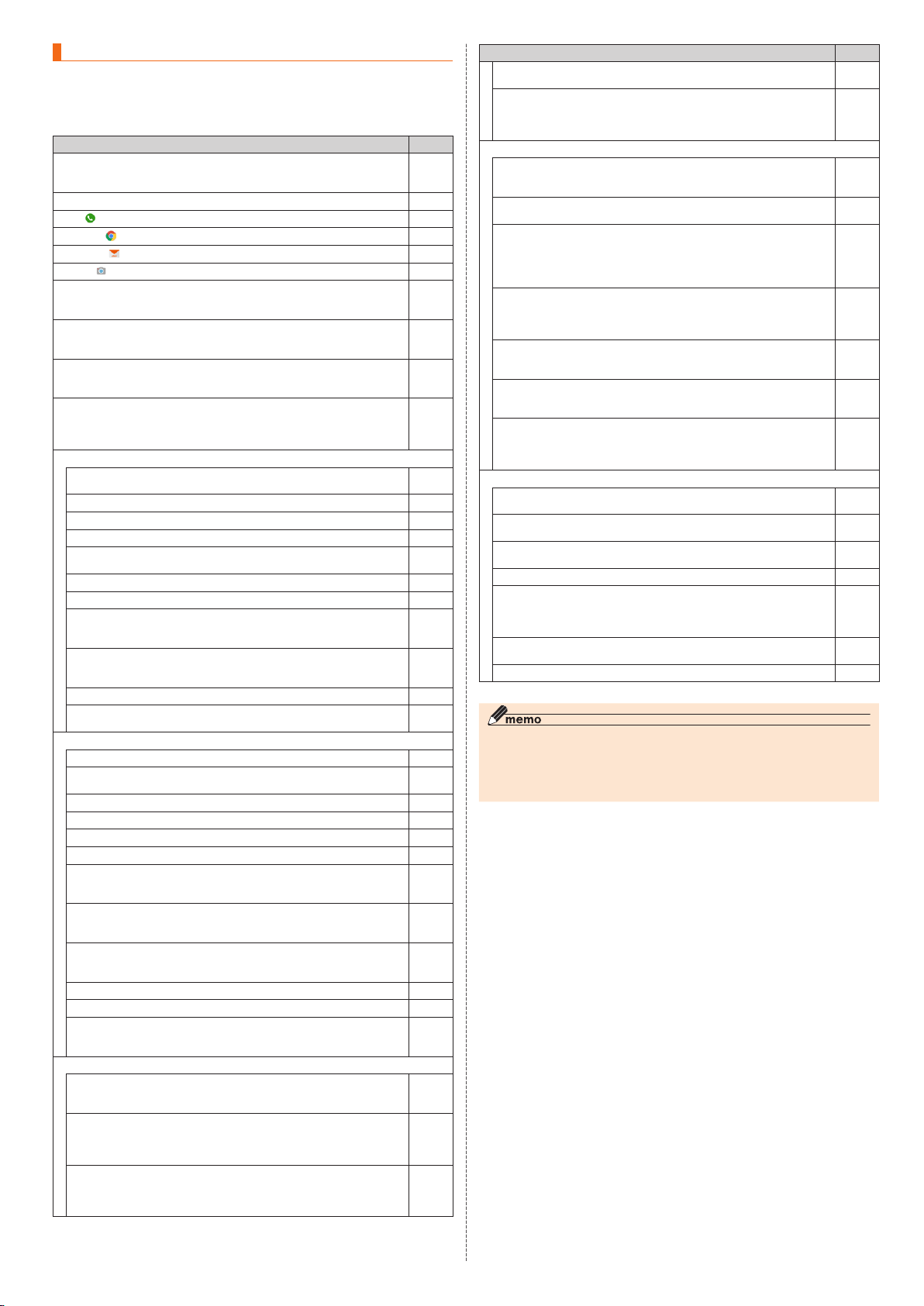
ホーム画面の主なアプリ/フォルダについて
ホーム画面には、よく使うアプリが表示されています。その他のアプリは、各フォル
ダにまとめられています。
ホーム画面を左右にスライド/フリックして、利用するアプリ/フォルダを選択し
てください。
アイコンの表示名 ページ
サービスTOP
ニュース、天気、乗換案内などはもちろん、プレゼントやクーポン、auのスマートフォ
ンを楽しむためのお得で便利な情報をお届け。
Play ストア
電 話( )
Chrome( )
auメール( )
カメラ( )
My au
auのご利用料金、データ通信量、ご契約内容、ポイントなどが簡単に確認できるアプ
リです。各種お手続き、お問い合わせもスムーズに行えます。
au災害対策
災害用伝言板や、緊急速報メール(緊急地震速報、災害・避難情報、津波警報、特別警
報)、災害用音声お届けサービス、災害関連情報を利用することができます。
Facebook
友達の近況チェックや写真・動画のアップロード、知り合いやグループとのメッセー
ジのやりとりができる無料の『実名制』コミュニケーションアプリです。
auスマートパス
「auスマートパスプレミアム/auスマートパス」を最大限活用するためのアプリで
す。
お得で、楽しく、あんしんなスマホライフを提供します。
Google
Google
キーワードから本製品内やWebページを対象に検索できます。
Gmail
マップ
YouTube
ドライブ
Googleドライブに保存したファイルを閲覧・編集できます。
Play Music
Playムービー&TV
Duo
Googleのインスタントメッセージサービスです。メンバーとチャットを楽しむ
ことができます。
フォト
撮影した静止画や動画を表示・編集したり、Google+™にバックアップすること
ができます。
カレンダー
Keep
メモを編集できます。
基本機能
設定
天気
現在地や設定した都市の天気情報を確認できます。
時計
電話帳
SMS
File Commander
Twitter
Twitterは多くの人々とつながったり、自分を表現したり、大好きなものについて
いろいろ知ることができる無料のアプリです。
Instagram
写真や動画を自由に編集・投稿し、ビジュアルを通して家族や友達、そして世界中
の利用者と簡単につながることができるアプリです。
Messenger
友達や知り合いとリアルタイムにメッセージのやりとりやグループ チャット・ビ
デオチャットができる無料アプリです。
※
※
電卓
音声レコーダー
写真/動画
内部ストレージ/microSDメモリカード内の画像/動画を一覧表示し再生でき
ます。また、アルバムとして管理することもできます。
auサポート
au Wi-Fi接続ツール
auの公衆無 線LANサービス「au Wi-Fi SPOT」やauの宅内Wi-Fi機器サ ービス
「Wi-Fi HOME SPOT」を便利にご利用いただくためのアプリです。
データお預かり
写真やアドレス帳などスマートフォンに保存されているさまざまなデータをau
のサーバーに預けたり、microSDメモリカードに保存したりするアプリです。
機種変更時のデータ移行のツールとしてもご利用できます。
あんしんフィルター for au
お子さまが「スマートフォン」「タブレット」「携帯電話」などを安心してご利用い
ただけるよう、不適切と思われるWebページへのアクセスやアプリケーションの
ご利用を制限するフィルタリングアプリです。
P. 46
P. 48
P. 32
P. 42
P. 36
P. 44
P. 46
P. 62
P. 48
P. 46
-
P. 39
P. 48
P. 48
-
P. 45
P. 45
-
-
P. 49
-
P. 62
-
P. 49
P. 33
P. 38
P. 56
-
-
-
P. 51
P. 51
P. 45
-
-
P. 47
アイコンの表示名 ページ
取扱説明書
本製品の詳しい使いかたを確認できます。
故障紛失サポート
スマートフォンの調子が悪いときのトラブル診断やかんたん検査、 簡単操作で
故障紛失サポートセンターへ電話相談、インターネットでの交換申込、データ移
行をトータルにサポートするアプリです。
auサービス
ニュースパス
たくさんの新聞・雑誌・テレビ・ネットのニュース記事の中から、旬なニュースや、
あなたの興味や関心にあった記事を読むことができるニュースアプリです。
Player(LISMO)
うたパスアプリをより便利にお楽しみいただくための音楽アプリです。
au WALLET
au WALLETをより便利に使いこなすためのアプリです。au WALLET プリペイ
ドカードへのチャージやカード残高の確認、au WALLET クレジットカードの請
求額の確認、auかんたん決済の情報の確認、ポイントの残高・お買い物履歴・特典
の確認などをご利用いただけます。
au WALLET Market
au WALLET Marketは、日常生活をより豊かにする「こだわりのもの」をお店で
もネットでも気軽にご購入いただける、"お買い物上手"なショッピングサービス
です。
au Market
auスマートパスのアプリ取り放題に対応したAndroidアプリをインストールで
きます。
Wowma! for au
日用品・グルメ・ファッションから家電まで2800万品の品ぞろえからお買い物
が楽しめるau公式のショッピングアプリです。
auシェアリンク
スマホとタブレットを便利に使えるようにするアプリです。スマホへの電話着信
やauメール(@ezweb.ne.jp)などの通知をタブレットに表示したり、スマホをタ
ブレット画面から操作するといった使い方が可能です。
その他アプリ
OfficeSuite
Word、Excelなどのファイルを閲覧できます。
エコモード
電池の消耗を最小値に抑えるように設定します。
ファイル
ダウンロードしたデータの管理を行うことができます。
簡易ライト
SATCH
QRコードやバーコードを読み取ることができます。その他、ARを楽しむことが
できます。ARとは対象物をカメラにかざして、動画やCGなどを表示できる機能
です。アプリ内のキャンペーンページの案内に沿ってお楽しみください。
使い方ガイド
Webサイトの『使い方ガイド』を利用できます。
デイリーステップ
※ 利用するにはダウンロード/インストールが必要です。
◎ 各アプリからそれぞれの機能を使用すると、機能によっては通信料が発生する場合があり
ます。
◎ アイコンの表示名は、予告なく変更される場合があります。
◎ 表に記載のアプリケーション以外にも、機種変更前にご利用・ご契約いただいたアプリ
ケーションが表示される場合があります。
P. 1
P. 47
-
-
-
-
-
-
-
-
-
-
P. 51
P. 48
-
P. 50
25基本操作
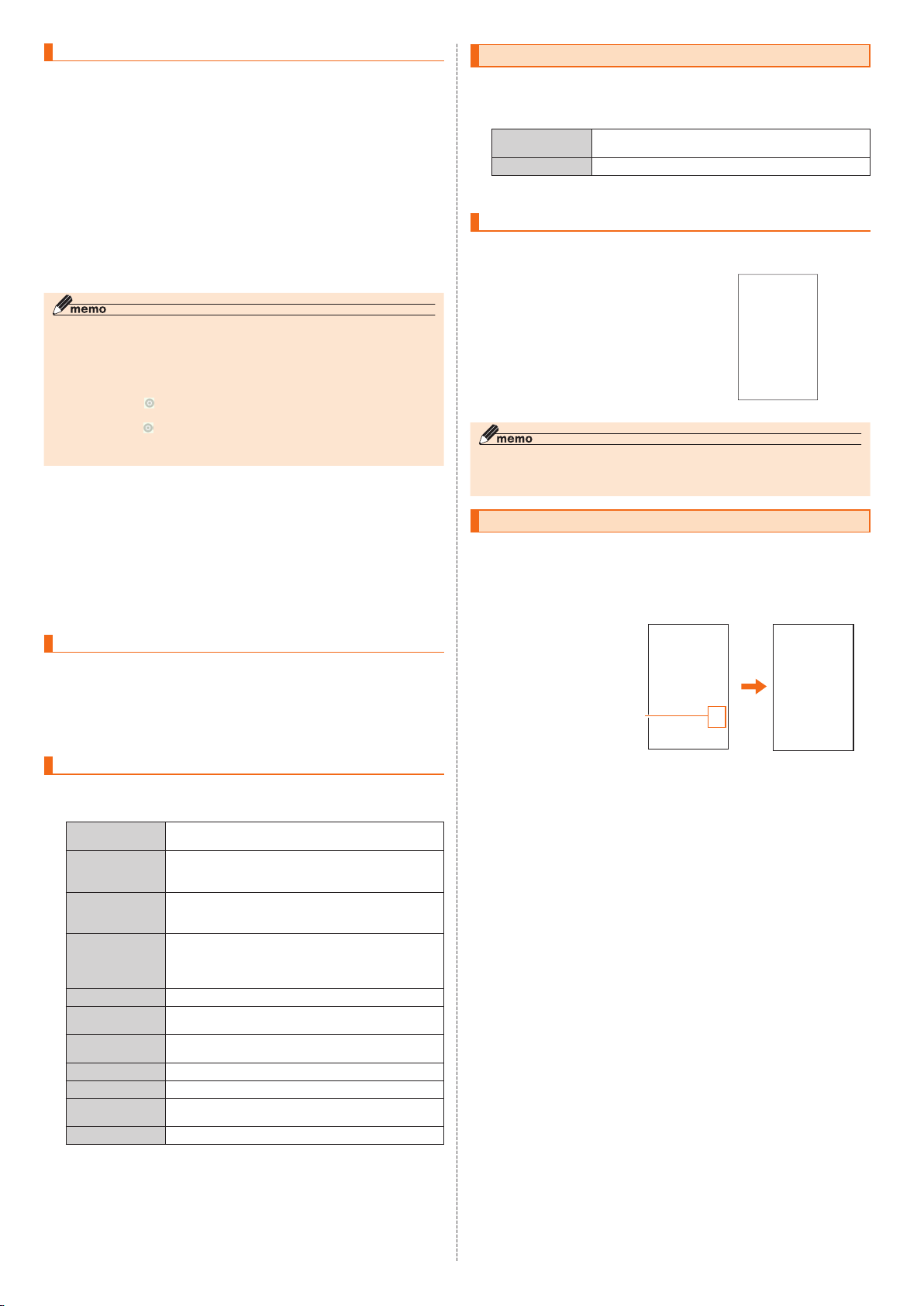
アプリ/ ウィジェット/ フォルダを利用する
①
《ホーム画面》 《フォルダ内のアプリ一覧》
アプリ、ウィジェット、フォルダをホーム画面に追加/移動/削除(非表示)するこ
とができます。
■ ウィジェット/ フォルダを追加する
■ ウィジェットを追加する場合
ホーム画面→空きスペースをロングタッチ→[ウィジェット]
ウィジェットをロングタッチ→追加する位置にドラッグして、指を
離す
ウィジェットの作成とアクセス許可画面が表示された場合は、「作成」をタップしま
す。
■ フォルダを追加する場合
アプリをロングタッチ→ドラッグして他のアプリに重ねる
フォルダが作成されます。
◎ 表示しているホーム画面に空きスペースがない場合などは追加できません。
フォルダについて
◎ フォルダを選択→フォルダ名をタップ→フォルダ名を入力すると、フォルダ名を変更でき
ます。
◎ フォルダを選択→アプリをロングタッチ→フォルダの外にドラッグすると、アプリをフォ
ルダから移動できます。
◎ フォルダを選択→[
複数のアプリをまとめてフォルダに追加できます。
◎ フォルダを選択→[
ると、フォルダの背景色を変更できます。
◎ アプリが1つになると、フォルダ表示は解除されます。
]→[アプリをまとめて追加]→アプリを選択→[OK]と操作すると、
]→[フォルダの背景色]→色を選択→[全てに適用]/[OK]と操作す
■ アプリ/ ウィジェット/ フォルダを移動する
移動するアプリ/ウィジェット/フォルダをロングタッチ
移動する位置にドラッグして、指を離す
■ アプリ/ ウィジェットを削除する
削除するアプリ/ウィジェットをロングタッチ
画面上部の「削除」にドラッグして、指を離す
• 削除できないアプリは、画面上部に「非表示」と表示されます。
壁紙を変更する
ホーム画面→空きスペースをロングタッチ→[壁紙]
画面下部を左右にスライドして壁紙を選択→[壁紙を設定]
以降は、画面の指示に従って操作してください。
• 「画像を選択」をタップすると、本製品やmicroSDメモリカードに保存されている
画像を壁紙に設定できます。
ホームアプリを切り替える
本製品のホームアプリを切り替えることができます。
ホーム画面→[基本機能]→[設定]→[アプリと通知]→[ホーム切替]
ホーム切替画面が表示されます。
auベーシックホーム▶P. 24「ホーム画面を利用する」
標準ホーム ▶P. 26「標準ホームを利用する」
[OK]
標準ホームを利用する
アプリやウィジェットを標準的なレイアウトで表示したホームアプリです。スマー
トフォンの操作に慣れている方におすすめです。
ホーム切替画面→[標準ホーム]→
[OK]
標準ホーム画面が表示されます。左右にス
ライド/フリックすると画面を切り替え
ることができます。
◎ 標準ホームからお買い上げ時のホーム画面(auベーシックホーム)に戻すには、標準ホーム
画面→[基本機能]→[設定]→[アプリと通知]→[ホーム切替]→[auベーシックホーム]→
[OK]と操作します。
アプリを起動する
アプリケーションアイコンをタップしてそれぞれの機能を使用すると、機能によっ
ては通信料が発生する場合があります。
ホーム画面→起動するアプリ/フォルダをタップ
• フォルダをタップした場合は、フォルダ内のアプリ一覧から起動するアプリをタッ
プします。
① フォルダ
タップするとフォルダご
とに分類された複数のア
プリが表示されます。
フォルダによっては、上下
にスライド/フリックす
ることで、すべてのアプリ
を表示できます。
ホーム画面を設定する
ホーム画面→空きスペースをロングタッチ→[設定]
ホーム設定画面が表示されます。
ホーム画面のグ
リッド数
ホーム画面のルー
プスクロール
ドックのループス
クロール
バックアップ/復元ホーム画面のアプリやウィジェットなどのレイアウ
非表示リスト 非表示にしたアプリを一覧表示します。
ホーム操作説明の
再表示
不在着信数等の表示アイコン等に不在着信等の数を表示するかどうか設定
ご意見・ご要望 ご意見やご要望を送信できます。
ヘルプ auベーシックホームのヘルプを表示します。
ログ送信 auベーシックホームのログを送信するかどうかを設定
バージョン auベーシックホームのバージョンを確認します。
ホーム画面に配置するアイコンの数を変更します。
ホーム画面を左右にスライド/フリックしたときに、
ループスクロールできるようにするかどうかを設定し
ます。
クイック起動エリアを左右にスライド/フリックした
ときに、ループスクロールできるようにするかどうかを
設定します。
トをmicroSDメモリカードにバックアップしたり、
microSDメモリカードに保存されているバックアップ
情報からレイアウトを復元したりします。
ホーム画面の操作方法を再表示して確認することがで
きます。
します。
します。
26 基本操作
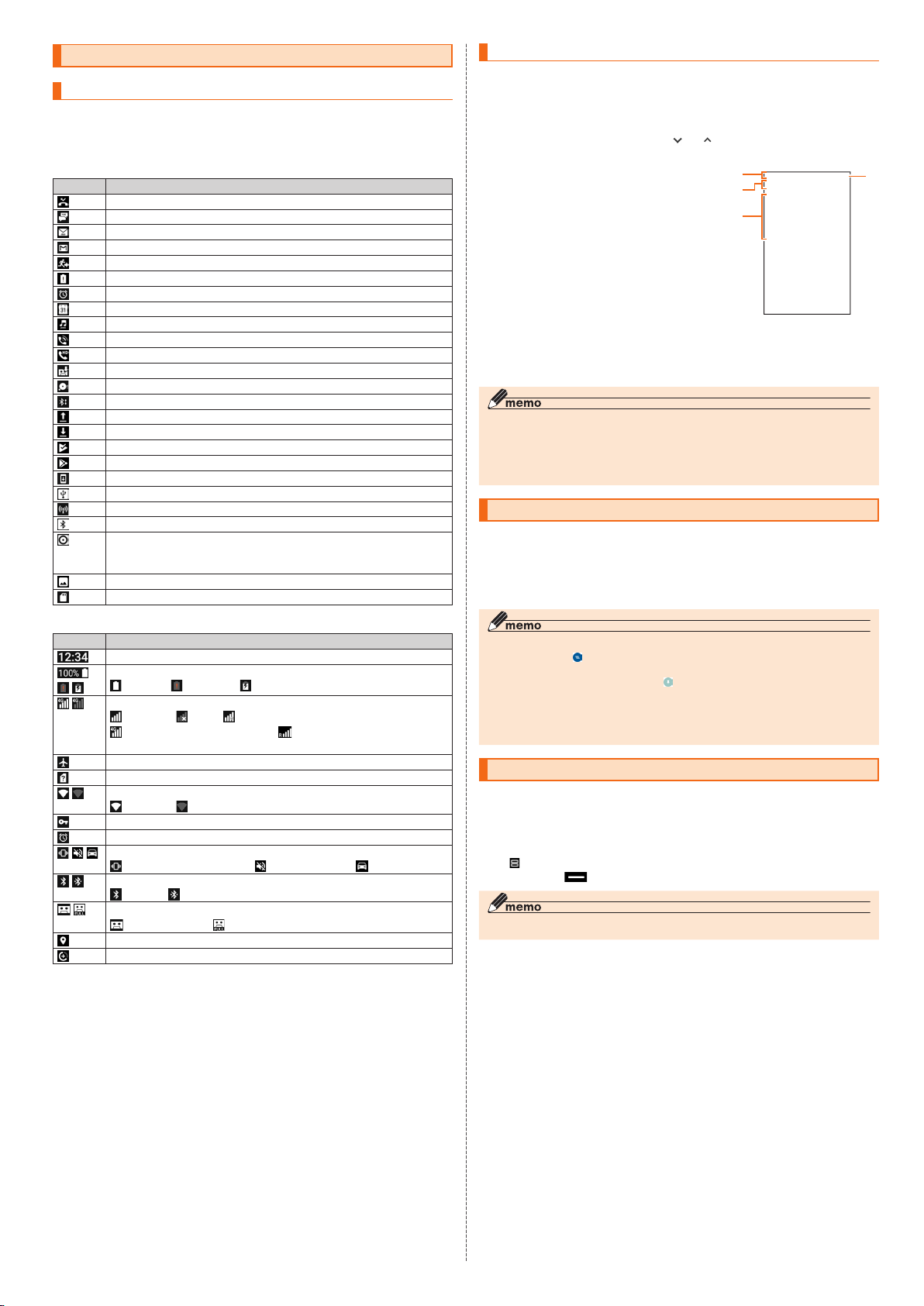
本製品の状態を知る
④
①
②
③
アイコンの見かた
ステータスバーの左側には不在着信、新着メールや実行中の動作などをお知らせす
る通知アイコン、右側には本製品の状態を表すステータスアイコンが表示されま
す。
■ 主な通知アイコン
アイコン 概要
■ 主なステータスアイコン
アイコン 概要
※ 日本国内においては、「LTE」「WiMAX 2+」の2つのネットワークをご利用いただけます。いずれの場合も画面表示
は「4G」となります。回線の混雑状況等に応じ、より混雑が少ないと当社が判断したネットワークに接続します。
不在着信あり
新着メールあり(SMS)
新着メールあり(auメール)
新着メールあり(Gmail)
緊急速報メールあり
電池残量が少ないとき
スヌーズ中のアラームまたは解除せずに終了したアラームあり
カレンダーの予定通知あり
音楽再生中(Player(LISMO))
通話中または着信中
auのVoLTE対応電話機との高音質通話時に表示
伝言メモあり
本体の空き容量が少ないとき
他のBluetooth®機器からファイル受信リクエストあり
データを送信/アップロード
データを受信/ダウンロード
インストール完了
インストール済みアプリのアップデート通知
ソフトウェア更新あり
USBテザリング中
Wi-Fi®テザリング中
Bluetooth®テザリング中
Wi-Fi®テザリングとBluetooth®テザリングを同時に使用中、Wi-Fi®テ
ザリングとUSBテザリングを同時に使用中、Bluetooth
とUSBテザリングを同時に使用中
スクリーンショット完了
microSDメモリカードのマウント中
時刻
電池レベル状態
100%/ 残量なし/ 充電中
電波の強さ・通信状態(LTE/WiMAX 2+)
レベル4/ 圏外/ 通信中
LTE/WiMAX 2+使用可能※/ ローミング中(ネットワークに
応じた通信方式も合わせて表示します)
機内モード設定中
SIMカード未挿入
Wi-Fi®の電波の強さ
レベル4/ レベル0
VPN接続中
アラーム設定あり
マナーモード設定中
バイブレーション設定中/ ミュート設定中/ ドライブ設定中
Bluetooth®機能利用中
待機中/ 接続中
伝言メモ設定中
伝言メモ設定中/ 伝言メモ全件録音済み
GPS利用中
データセーバー設定中
®
テザリング
通知パネルについて
通知パネルでは、お知らせの確認や対応するアプリの起動ができます。また、ON/
OFF設定アイコンが表示され、よく使う機能のオン/オフがすぐに設定できます。
ステータスバーを下にスライド
通知パネルが表示されます。
表示中にさらに下にスライドしたり、「
の表示/非表示が切り替わります。
① 日付時刻のエリア
② ON/OFF設定アイコン
よく使う機能のオン/オフなどを設定しま
す。
下にフリックすると表示されていない項目を
表示できます。
アイコンをロングタッチすると、各機能の設
定をすることができます。
③ お知らせエリア
本製品の状態やお知らせの内容を確認できま
す。情報によっては、タップすると対応するア
プリが起動します。
④ 設定メニューアイコン
ON/OFF設定アイコンのエリアを表示しているときに表示されます。アイコンを
タップすると「設定メニュー」(▶P. 62)が表示されます。
◎ ステータスバーを下にスライドする際、2本の指でスライドするとすべての項目が表示さ
れます。
◎ 通知パネルを上にスライドすると、通知パネルを非表示にすることができます。
◎ 通知を消去するには、消去したい通知を左右にフリックします。画面右下の「すべて消去」
をタップすると、通知がすべて消去されます。ただし、消去できない通知もあります。
」/「 」をタップするごとに隠れている項目
最近使用したアプリを起動する
をタップすると、最近使用したアプリ表示の一覧が重なって表示されます。
N
N
最近使用したアプリ表示一覧画面が表示されます。
使用するアプリをタップ
◎ 一覧からアプリを削除するには、操作で削除したいアプリを左右にフリックまたは「×」
をタップします。「
画面固定モードについて
◎ 「画面の固定」(▶P. 65)がオンの場合、「
アプリを利用できないようにすることができます。固定を解除するには、CとNを同
時にロングタッチします。
◎ 着信や第三者による位置検索ができなくなります。
◎ 他のアプリが正しく動作せず、また通知が表示されない場合があります。
」をタップすると、最近使用したアプリがすべて削除されます。
」をタップすると画面にアプリを固定して、他の
マルチウィンドウを利用する
アプリ起動中にNをロングタッチすると、画面を分割して複数のアプリを同時に
表示できます。
アプリ起動中にNをロングタッチ
画面が2分割されます。
をロングタッチすると、マルチウィンドウを終了します。
•
• 画面中央の「
◎ アプリによってはマルチウィンドウに対応していない場合があります。
」を画面端までスライドすると、マルチウィンドウが終了します。
27基本操作
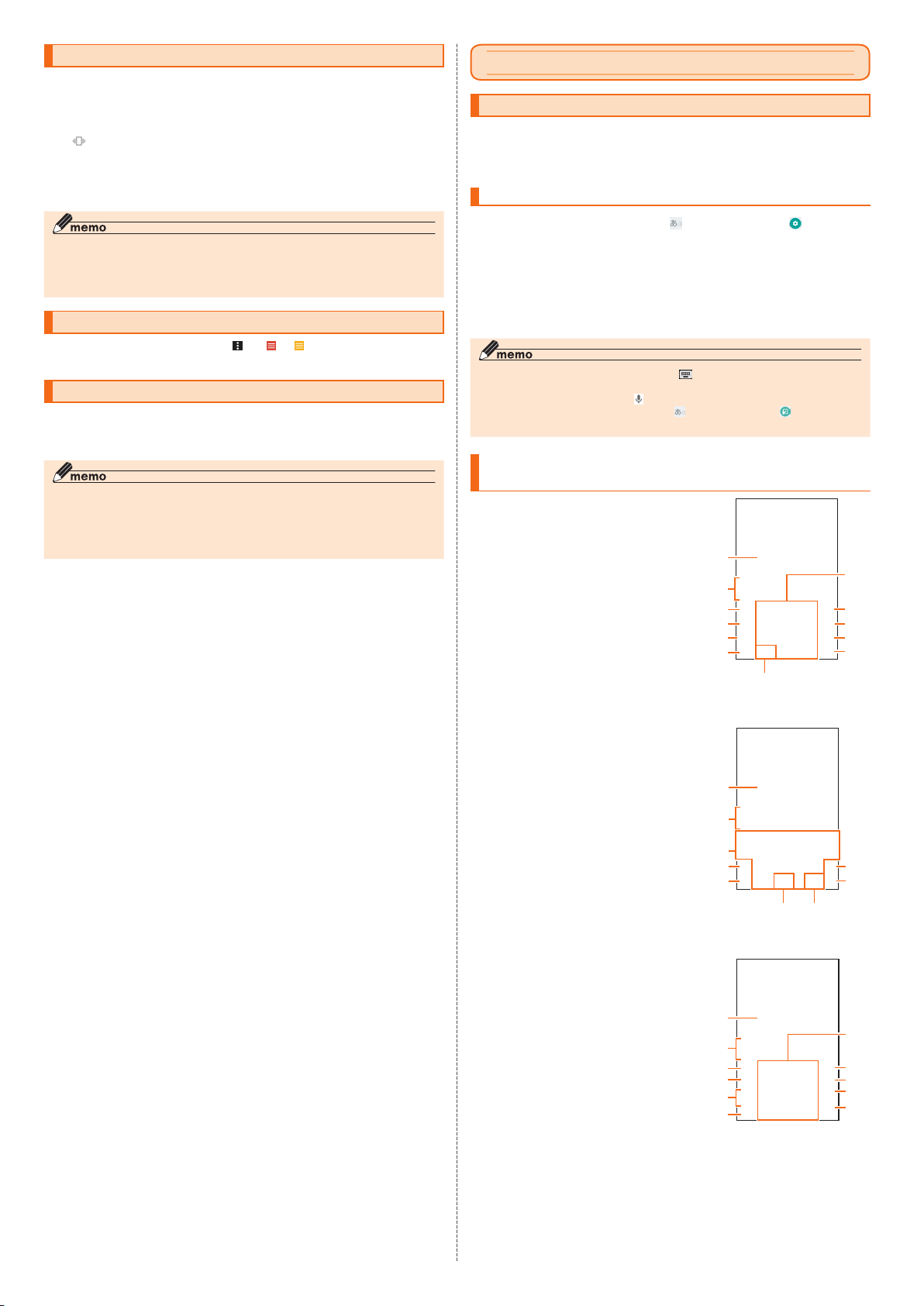
マナーモードを設定する
⑨
⑩
⑪
①
②
⑧
⑤
③
④
⑤
⑥
⑦
①
②
⑧
⑩
④
⑥
⑦
⑤⑨
①
②
⑧
④
⑤
⑩
③
⑤
⑨
⑥
⑦
マナーモードを設定することで、公共の場所で周囲の迷惑とならないように設定で
きます。
ステータスバーを下にスライド
[ ]
マナーモードに切り替わります。
• ホーム画面→[基本機能]→[設定]→[音]→[マナーモード]→[マナーモード種別]
→[バイブレーション]/[ミュート]/[ドライブ]と操作すると、マナーモードの種
別を変更できます。
◎ マナーモード設定中でもカメラのシャッター音や録画開始/終了音、タイマー音は鳴動し
ます。
◎ マナーモード設定中に消音の状態でデータが再生された場合、機能によっては、再生中に
(音量上ボタン)/l(音量下ボタン)を押すと音量を調節できます。
r
メニューを表示する
画面のメニューを表示する方法には、「 」や「 」 、「 」などをタップして表示する
方法と、入力欄や項目をロングタッチして表示する方法の2種類があります。
スクリーンショットを撮影する
(電源ボタン)とl(音量下ボタン)を同時に1秒以上長く押すと、現在表示さ
F
れている画面を画像として保存(スクリーンショット)できます。保存完了後に通知
パネルを開くと保存した画像を確認できます。
◎ F(電源ボタン)を1秒以上長く押す→[スクリーンショット]と操作しても、スクリーン
ショットを撮影できます。
◎ スクリーンショットを行った画像は、内部ストレージに保存されます。保存された画像は
「写真/動画」(▶P. 45)で確認できます。
◎ アプリや機能によってはスクリーンショットが動作しない場合があります。
文字入力
文字を入力する
文字入力には、ソフトウェアキーボードを使用します。
ソフトウェアキーボードは、連絡先の登録時やメール作成時などの文字入力画面で
入力欄をタップすると表示されます。
キーボードを切り替える
文字入力画面(ケータイ配列)→ をロングタッチ→ の方向へド
ラッグ→[Google日本語入力設定]
Google日本語入力設定画面が表示されます。
[キーボードレイアウト]→入力キーボードを左右にフリックして選
択
キーボードが切り替わります。詳細は「ケータイ配列/QWERTY/Godanキーボー
ドで入力する」(▶P. 28)をご参照ください。
◎ 文字入力画面で画面右下に表示されている「 」をタップすると、「Google音声入力」と
「日本語(通常のキーボード)」に切り替えられます。また、ケータイ配列で文字未入力時や
QWERTY/Godanキーボードで「
◎ 文字入力画面で画面左下に表示されている「
グすると、片手モードを設定できます。
ケータイ配列/QWERTY/Godanキーボードで入力
する
■ 文字入力画面(ケータイ配列)
一般的な携帯電話と同じ順序で文字が並んで
いるキーボードです。また、「フリック入力」を
行うこともできます。詳しくは「フリック入力
について」(▶
P. 29
)をご参照ください。
」をタップしても、音声入力をすることができます。
」をロングタッチして「 」の方向へドラッ
28 基本操作
《文字入力画面
(ケータイ配列)》
■ 文字入力画面(QWERTY)
一般的なパソコンと同じ順序で文字が並んで
いるキーボードです。
《文字入力画面
(QWERTY)》
■ 文字入力画面(Godanキーボード)
ローマ字入力に特化したキーボードです。
《文字入力画面
(Godanキーボード)》
